Page 1

HP Deskjet 6500 series 프린터
1 HP Deskjet 6500 series 프린터
질문에 대한 답을 찾으려면 아래 해당 항목을 누릅니다.
HP Deskjet 6540-50 series
• 고지 사항
• 특수 기능
• 시작
• 프린터 연결
• 사진 인쇄
• 기타 문서 인쇄
• 인쇄 팁
• 프린터 소프트웨어
• 유지 보수
• 문제 해결
• 선택사양 액세서리
• 사양
• 소모품
HP Deskjet 6520 series
• 고지 사항
• 특수 기능
• 시작
• 프린터 연결
• 사진 인쇄
• 기타 문서 인쇄
• 인쇄 팁
• 프린터 소프트웨어
• 유지 보수
• 문제 해결
• 선택사양 액세서리
• 사양
• 소모품
1
Page 2

HP Deskjet 6500 series 프린터
2 특수 기능
해당 프린터 모델을 선택하십시오.
HP Deskjet 6540-50 series HP Deskjet 6520 series
HP Deskjet 6540-50 series
축하합니다! HP Deskjet 프린터를 구입해 주셔서 감사합니다. 구입하신 프린터에는
다음과 같은 몇 가지 특수 기능이 새롭게 추가되었습니다.
• 인쇄 품질 선택기: 프린터 전면에서 인쇄 품질을 선택할 수 있습니다.
• 잉크 보완 모드: 잉크 보완 모드를 사용하면 한 잉크 카트리지의 잉크가 떨어져
도 나머지 잉크 카트리지로 인쇄를 계속할 수 있습니다.
• 인쇄 취소 버튼: 버튼만 한 번 누르면 인쇄 작업이 취소됩니다.
• 한 장에 여러 페이지 인쇄: 프린터 소프트웨어를 사용하여 한 장에 최대 16페이
지를 인쇄할 수 있습니다.
• 여백 없이 인쇄: 여백 없이 인쇄 기능을 사용하여 사진과 카드를 인쇄할 때 전면
을 모두 사용해 인쇄할 수 있습니다.
• 디지털 사진 인쇄: 향상된 디지털 사진 인쇄 기능을 사용할 수 있습니다.
• 6색 잉크 업그레이드 인쇄: 사진 잉크 카트리지를 사용하면 사진 인쇄 품질을
높일 수 있습니다.
• 자동 꺼짐: 자동 꺼짐 기능을 설정하면 프린터를 30분 이상 사용하지 않을 경우,
절전 에너지 절약 모드로 자동 전환됩니다.
• 전면 USB 포트: 프린터 전면에 USB 포트가 있어 프린터를 랩탑 컴퓨터에 즉시
연결할 수 있습니다.
• 자동 양면 인쇄 액세서리(선택사양): 양면 문서를 자동으로 인쇄하려면 자동 양
면 인쇄 액세서리를 구입하십시오.
• 250매 일반 용지함 액세서리(선택사양): 선택사양인 250매 일반 용지함 액세서
리를 구입하면 용지 처리 기능이 확대됩니다.
2
Page 3
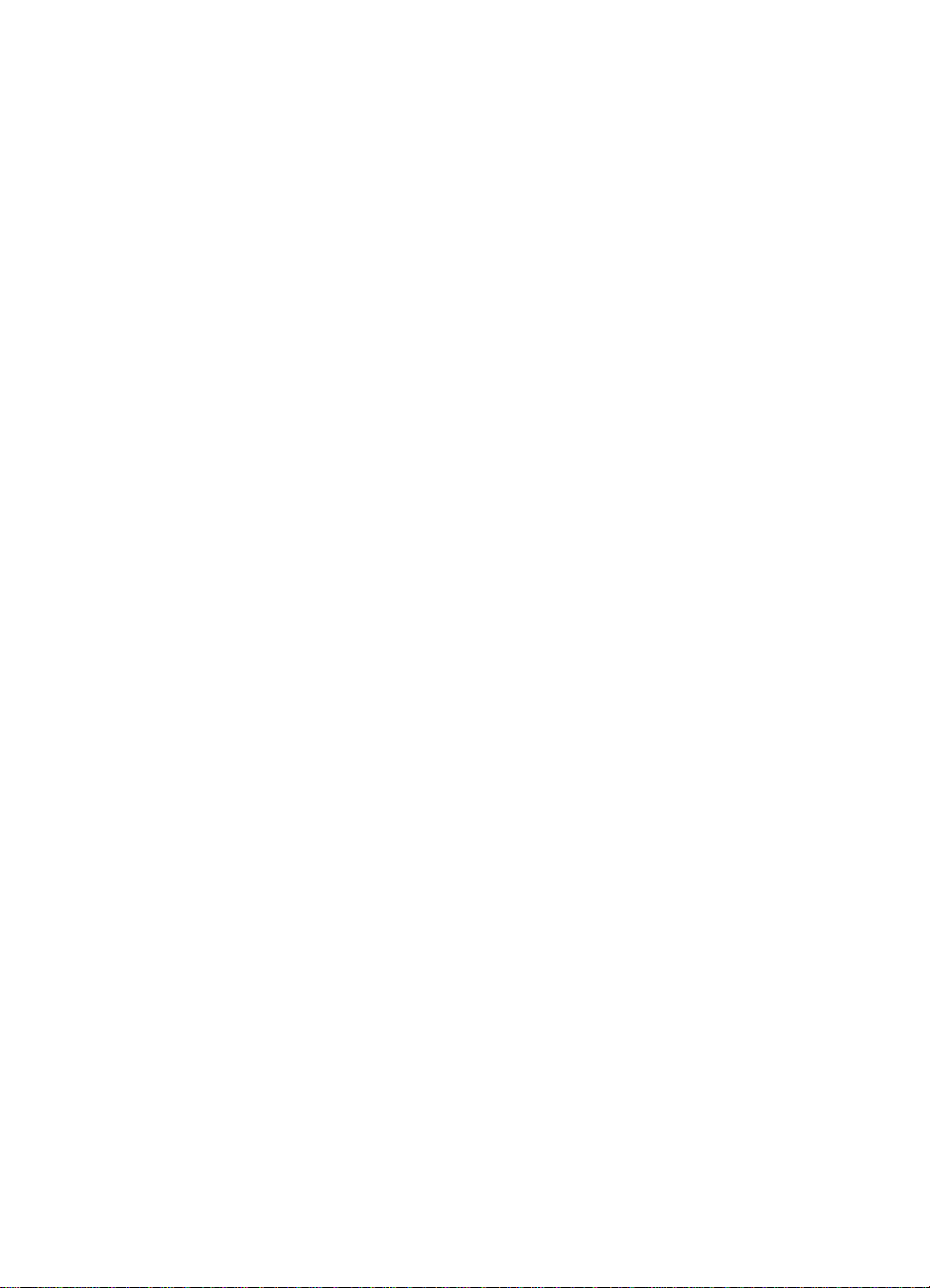
HP Deskjet 6500 series 프린터
HP Deskjet 6520 series
축하합니다! HP Deskjet 프린터를 구입해 주셔서 감사합니다. 구입하신 프린터에는
다음과 같은 몇 가지 특수 기능이 새롭게 추가되었습니다.
• 잉크 보완 모드: 잉크 보완 모드를 사용하면 한 잉크 카트리지의 잉크가 떨어져
도 나머지 잉크 카트리지로 인쇄를 계속할 수 있습니다.
• 인쇄 취소 버튼: 버튼만 한 번 누르면 인쇄 작업이 취소됩니다.
• 한 장에 여러 페이지 인쇄: 프린터 소프트웨어를 사용하여 한 장에 최대 16페이
지를 인쇄할 수 있습니다.
• 여백 없이 인쇄: 여백 없이 인쇄 기능을 사용하여 사진과 카드를 인쇄할 때 전면
을 모두 사용해 인쇄할 수 있습니다.
• 디지털 사진 인쇄: 향상된 디지털 사진 인쇄 기능을 사용할 수 있습니다.
• 6색 잉크 업그레이드 인쇄: 사진 잉크 카트리지를 사용하면 사진 인쇄 품질을
높일 수 있습니다.
• 자동 꺼짐: 자동 꺼짐 기능을 설정하면 프린터를 30분 이상 사용하지 않을 경우,
절전 에너지 절약 모드로 자동 전환됩니다.
• 자동 양면 인쇄 액세서리(선택사양): 양면 문서를 자동으로 인쇄하려면 자동 양
면 인쇄 액세서리를 구입하십시오.
• 250매 일반 용지함 액세서리(선택사양): 선택사양인 250매 일반 용지함 액세서
리를 구입하면 용지 처리 기능이 확대됩니다.
3
Page 4

HP Deskjet 6500 series 프린터
3 시작(HP Deskjet 6540-50
series)
프린터 기능에 대한 개요는 프린터 기능 페이지를 참조하십시오.
프린터 기능에 대한 설명을 보려면 아래에서 해당하는 항목을 누릅니다.
• 버튼 및 표시등
• 잉크 카트리지 상태 표시등
• 인쇄 품질 선택기 버튼
• 용지함
• 봉투 공급구
• 잉크 카트리지
• 잉크 보완 모드
• 자동 용지 종류 센서
• 전면 USB 포트
선택사양 액세서리에 대한 설명은 선택사양 액세서리 페이지를 참조하십시오.
3.1 프린터 기능(HP Deskjet 6540-50 series)
HP 프린터는 더욱 편리하고 효율적인 인쇄를 수행할 수 있도록 몇 가지 기능을 제공
합니다.
4
Page 5
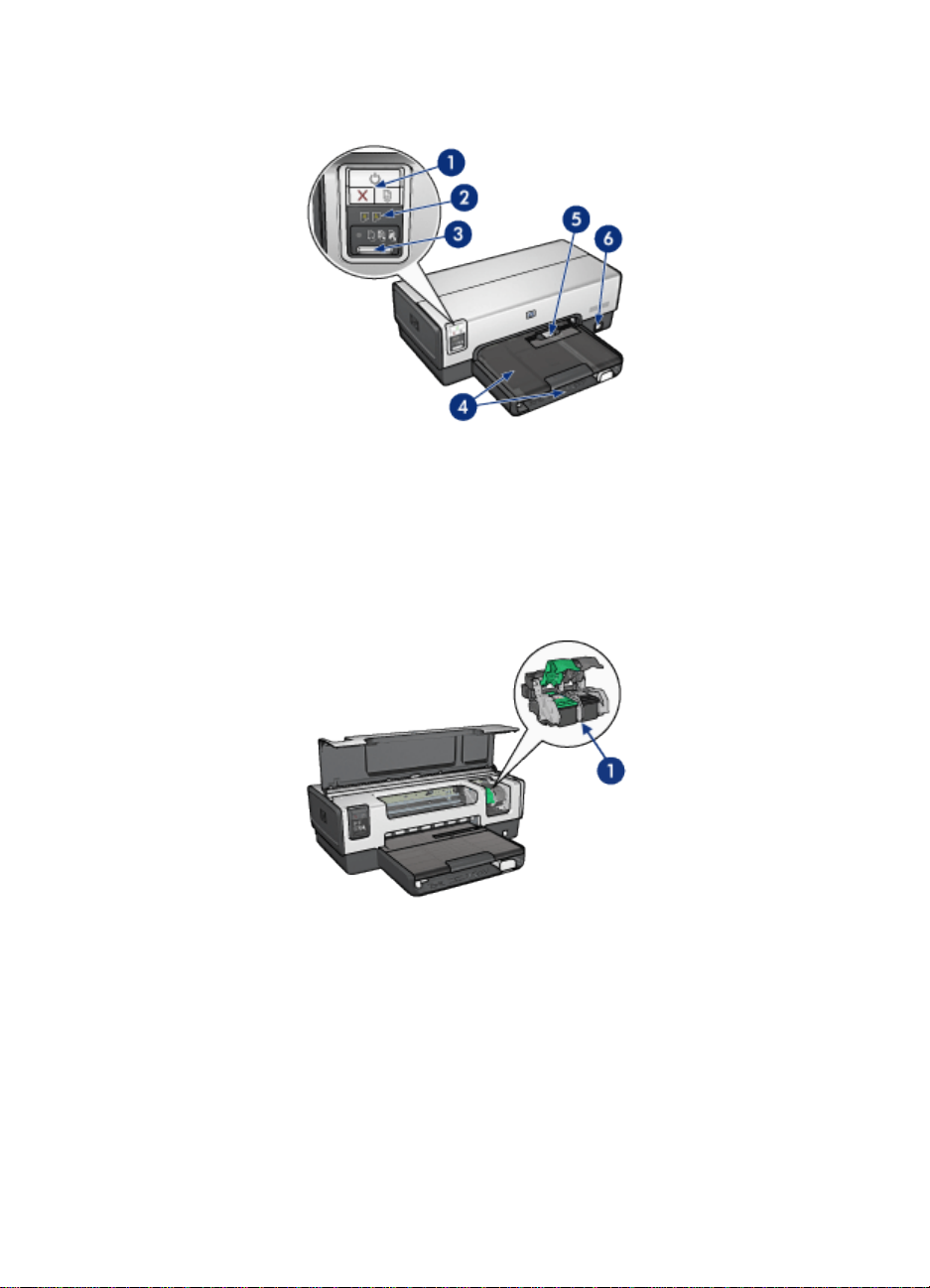
HP Deskjet 6500 series 프린터
1. 버튼 및 표시등
2. 잉크 카트리지 상태 표시등
3. 인쇄 품질 선택기 버튼
4. 용지함
5. 봉투 공급구
6. 전면 USB 포트
1. 잉크 카트리지
2. 자동 용지 종류 센서(그림 없음)
3. 잉크 보완 모드(그림 없음)
5
Page 6

HP Deskjet 6500 series 프린터
1. 후면 USB 포트
선택사양 액세서리
자동 양면 인쇄 액세서리(선
택사양)
참고: 제공되는 액세서리 종류는 국가/지역에 따라 다릅니다.
250매 일반 용지함 액세서리(선택
사양)
소형 용지함이 딸린 자동 양
면 인쇄 액세서리(선택사양)
3.2 버튼 및 표시등(HP Deskjet 6540-50 series)
프린터 버튼을 사용하여 프린터의 전원을 켜거나 끄고 인쇄 작업을 취소하거나 다
시 시작합니다. 프린터 표시등은 프린터의 상태를 시각적으로 알려줍니다.
프린터 버튼은 제어판의 위쪽 부분에 있습니다.
6
Page 7
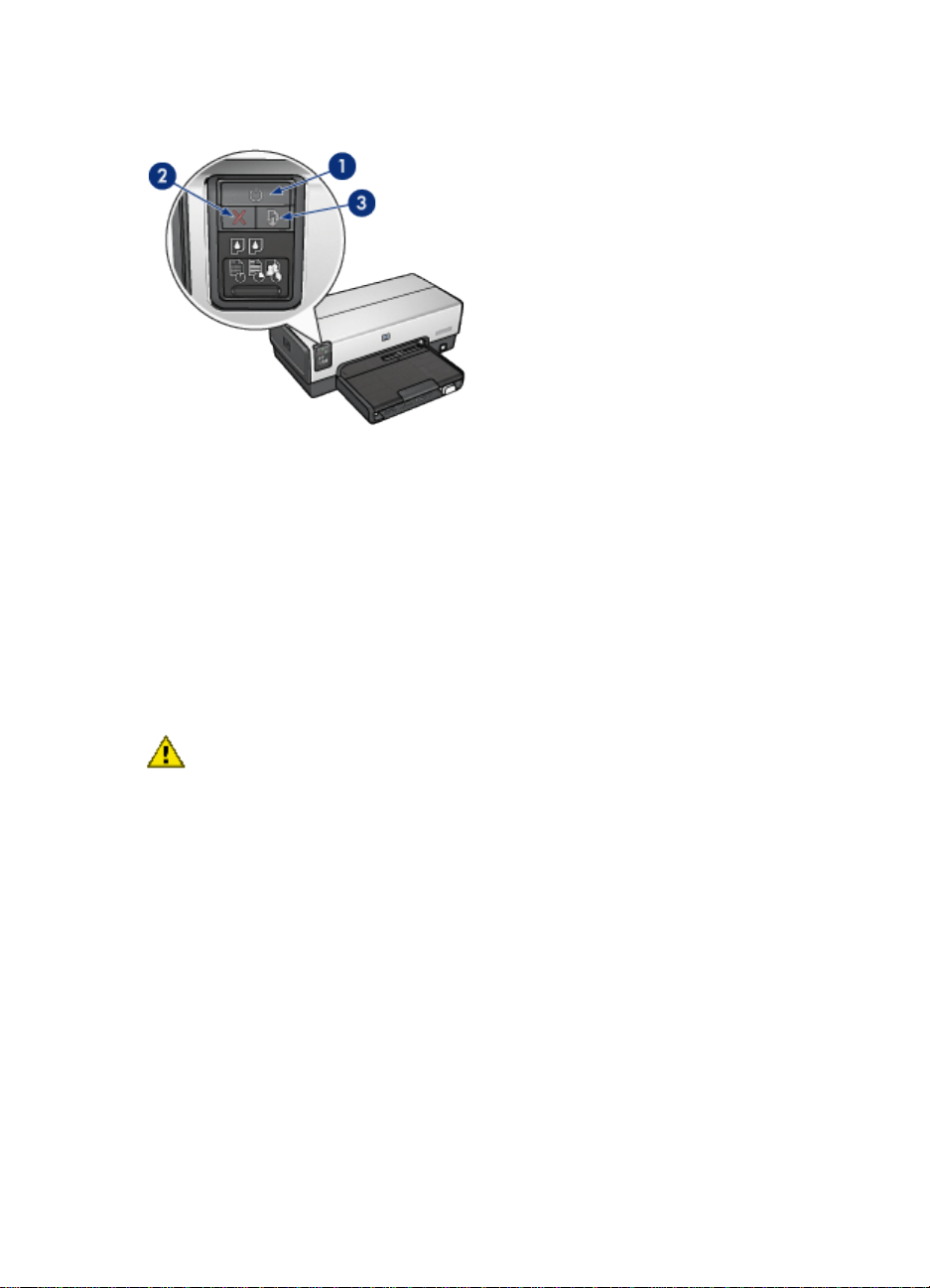
HP Deskjet 6500 series 프린터
1. 전원 버튼 및 표시등
2. 인쇄 취소 버튼
3. 재시작 버튼 및 표시등
또 제어판에는 잉크 카트리지 상태 표시등과 인쇄 품질 선택기 버튼도 있습니다.
전원 버튼 및 표시등
전원 버튼으로 프린터를 켜고 끕니다. 전원 버튼을 누른 뒤 프린터 전원이 켜질 때까
지 몇 초가 걸릴 수 있습니다.
전원 표시등은 프린터 작업 중에 점멸합니다.
주의: 프린터는 반드시 전원 버튼으로 켜고 끄십시오. 멀티탭, 서지 보호장치,
벽 스위치 등을 사용하여 전원을 켜거나 끄면 프린터가 고장을 일으킬 수 있
습니다.
인쇄 취소 버튼
인쇄 취소 버튼을 누르면 현재의 인쇄 작업이 취소됩니다.
재시작 버튼 및 표시등
재시작 표시등은 용지 넣기 또는 용지 걸림 제거와 같은 조치가 필요할 때 점멸합니
다. 문제가 해결되면 재시작 버튼을 눌러 인쇄를 계속합니다.
3.3 잉크 카트리지 상태 표시등(HP Deskjet 6540-50
series)
잉크 카트리지 상태 표시등은 잉크 카트리지의 상태를 표시합니다.
7
Page 8
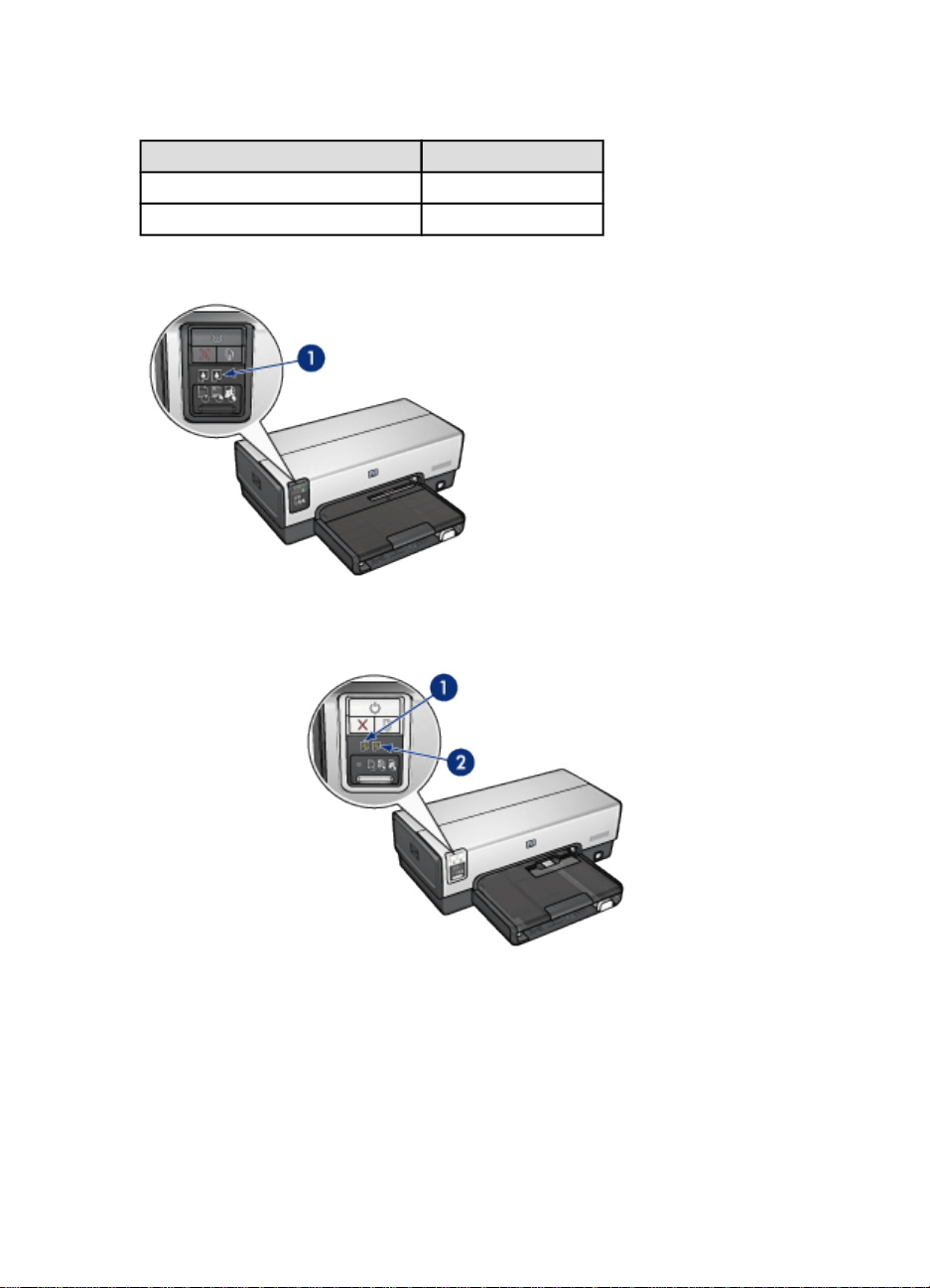
HP Deskjet 6500 series 프린터
잉크 카트리지 상태 표시등의 상태 잉크 카트리지의 상태
계속 켜져 있음 잉크 부족
점멸 서비스 필요
잉크 카트리지 상태 표시등은 프린터 제어판 중앙에 있습니다.
1. 잉크 카트리지 상태 표시등
1. 왼쪽 상태 표시등은 컬러 잉크 카트리지의 상태를 나타냅니다.
2. 오른쪽 상태 표시등은 잉크 카트리지함의 오른쪽에 설치된 잉크 카트리지의 상
태를 나타냅니다. 여기에 설치되는 잉크 카트리지는 검정 잉크 카트리지, 사진 잉
크 카트리지 또는 회색 사진 잉크 카트리지입니다.
8
Page 9
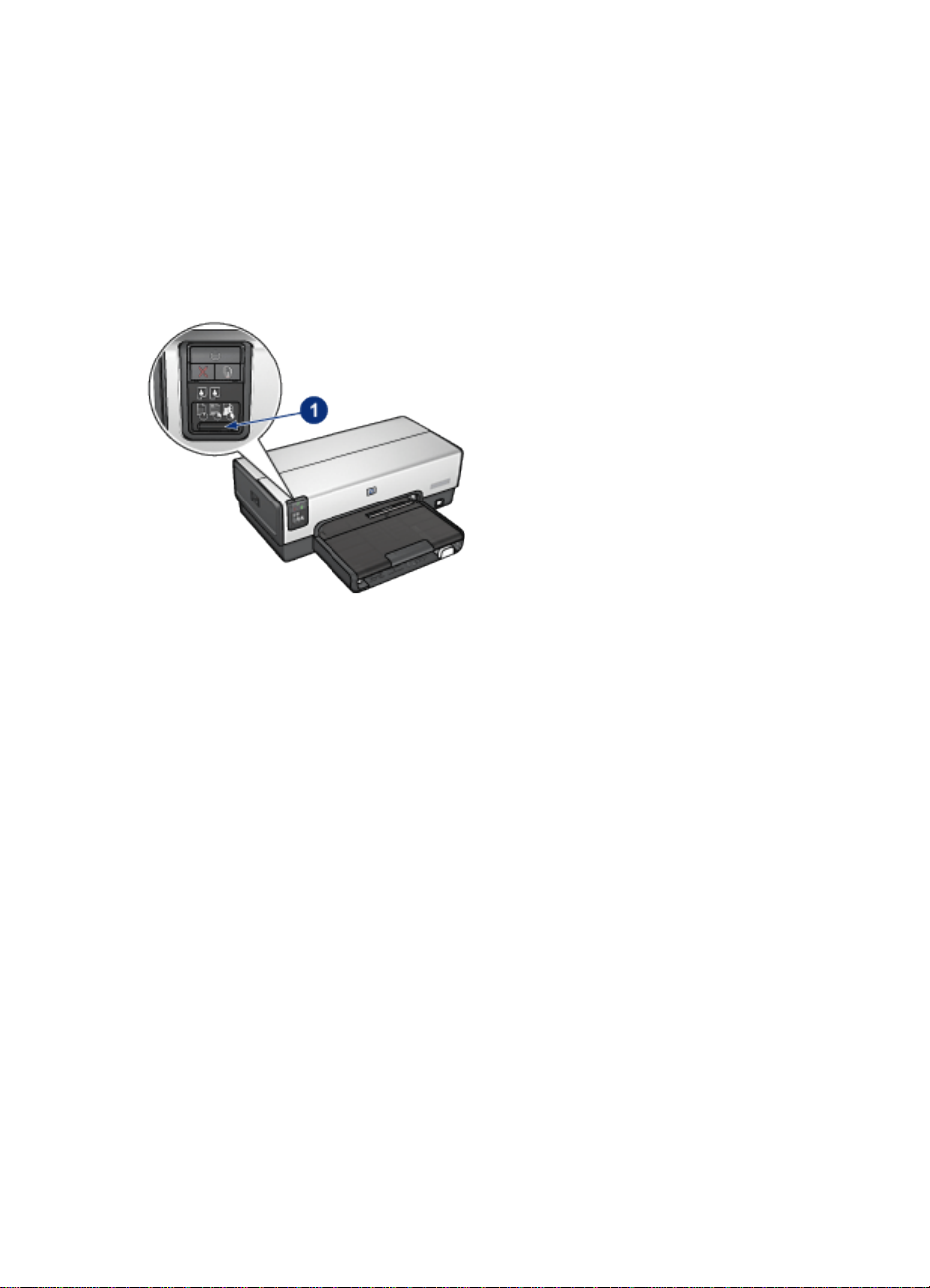
HP Deskjet 6500 series 프린터
3.4 인쇄 품질 선택기 버튼(HP Deskjet 6540-50
series)
프린터 전면에 있는 인쇄 품질 선택기 버튼으로 인쇄 품질과 인쇄 속도를 설정하십
시오.
인쇄 품질 선택기 버튼은 프린터 제어판 아래쪽에 있습니다.
1. 인쇄 품질 선택기 버튼
인쇄 품질 선택기 버튼 설정 방법
인쇄 품질 선택기 버튼을 사용하려면 먼저 프린터 소프트웨어에서 이 기능을 활성
화해야 합니다.
다음 단계에 따라 인쇄 품질 선택기 버튼을 설정하십시오.
1. 프린터 등록 정보 대화 상자를 엽니다.
2. 인쇄 바로 가기 탭 또는 용지/품질 탭을 누릅니다.
3. 인쇄 품질 드롭다운 목록에서 프린터 기본값 사용을 누릅니다.
참고: 인쇄할 용지의 종류에 따라 인쇄 바로 가기 탭에서 프린터 기본값 사용
옵션을 사용하지 못할 수도 있습니다.
4. 확인을 누릅니다.
인쇄 품질 선택기 버튼 사용 방법
인쇄 품질 선택기 버튼으로 인쇄할 문서의 인쇄 품질을 지정합니다. 일단 인쇄가 시
작되면 인쇄 품질을 변경할 수 없습니다.
인쇄 품질 선택기 버튼을 사용하려면 다음과 같이 하십시오.
9
Page 10
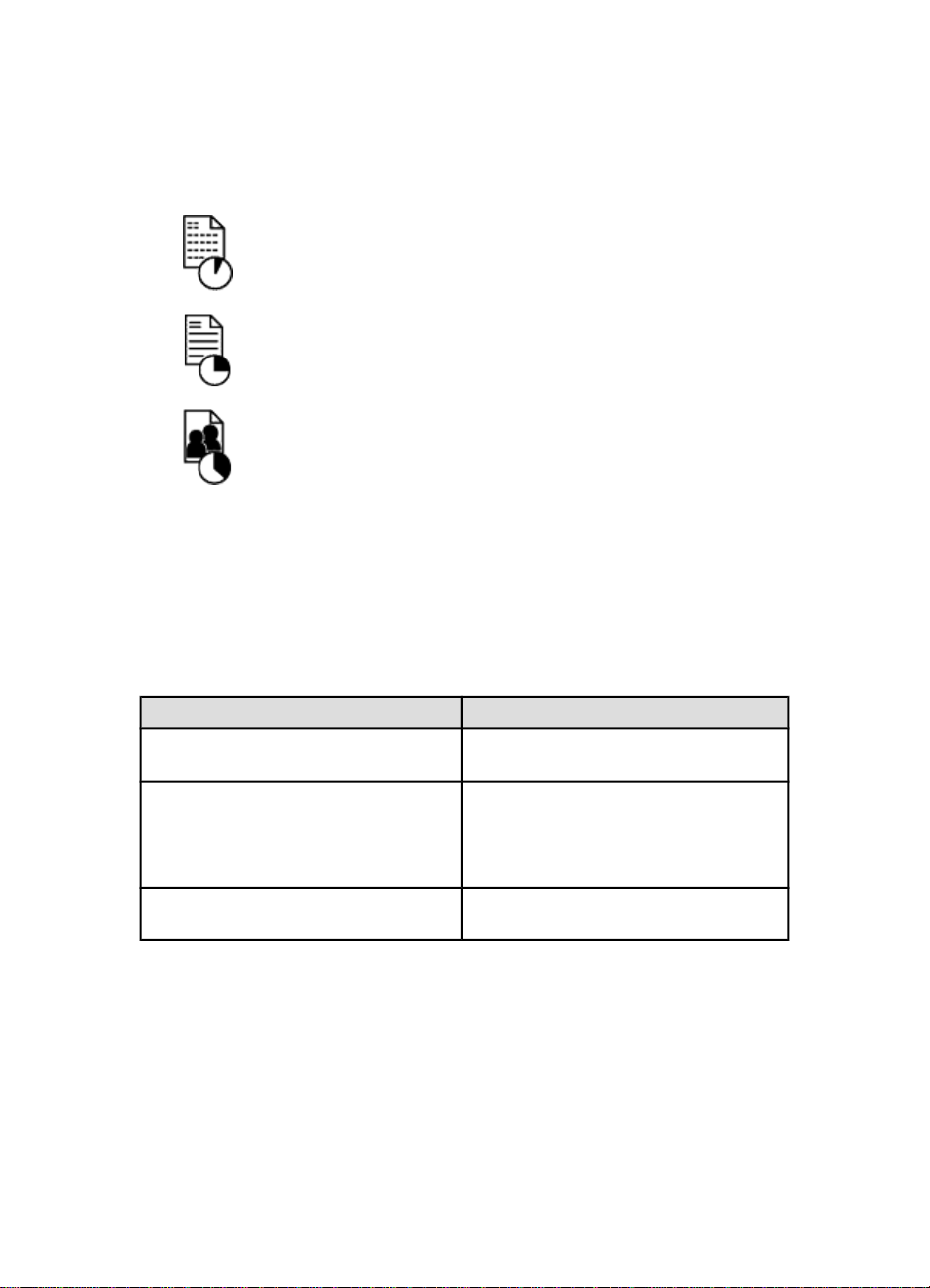
HP Deskjet 6500 series 프린터
1. 프린터 소프트웨어에서 인쇄 품질 선택기 버튼이 사용 가능한지 확인합니다.
2. 인쇄 품질 선택기 버튼을 눌러 다음 인쇄 품질 중 하나를 선택합니다.
고속 보통
보통
최상
참고: 고속 초안 및 최대 dpi 는 프린터 소프트웨어에서만 설정할 수 있습니다. 문
서를 고속 초안 또는 최대 dpi 로 인쇄하면 현재 선택된 인쇄 품질 아이콘이
인쇄가 완료될 때까지 점멸합니다.
표시등
인쇄 품질 선택기 아이콘의 점멸 상태로 선택한 인쇄 품질을 알 수 있습니다.
아이콘 상태 의미
한 개의 아이콘이 점등되었을 경우
한 개의 아이콘이 점등되고 다른 아이콘
은 깜박일 경우
한 개의 아이콘이 깜박일 경우
불이 들어온 아이콘이 선택된 인쇄 품질
을 나타냅니다.
불이 들어온 아이콘은 현재 인쇄되고 있
는 작업의 인쇄 품질을 알려줍니다.
반면 깜박이는 아이콘은 다음으로 인쇄
될 작업의 인쇄 품질을 알려줍니다.
프린터 소프트웨어에서 고속 초안 또는
최대 dpi 인쇄 품질을 선택했습니다.
3.5 용지함(HP Deskjet 6540-50 series)
프린터에는 다음 두 개의 용지함이 있습니다.
• 입력 용지함
• 출력 용지함
10
Page 11
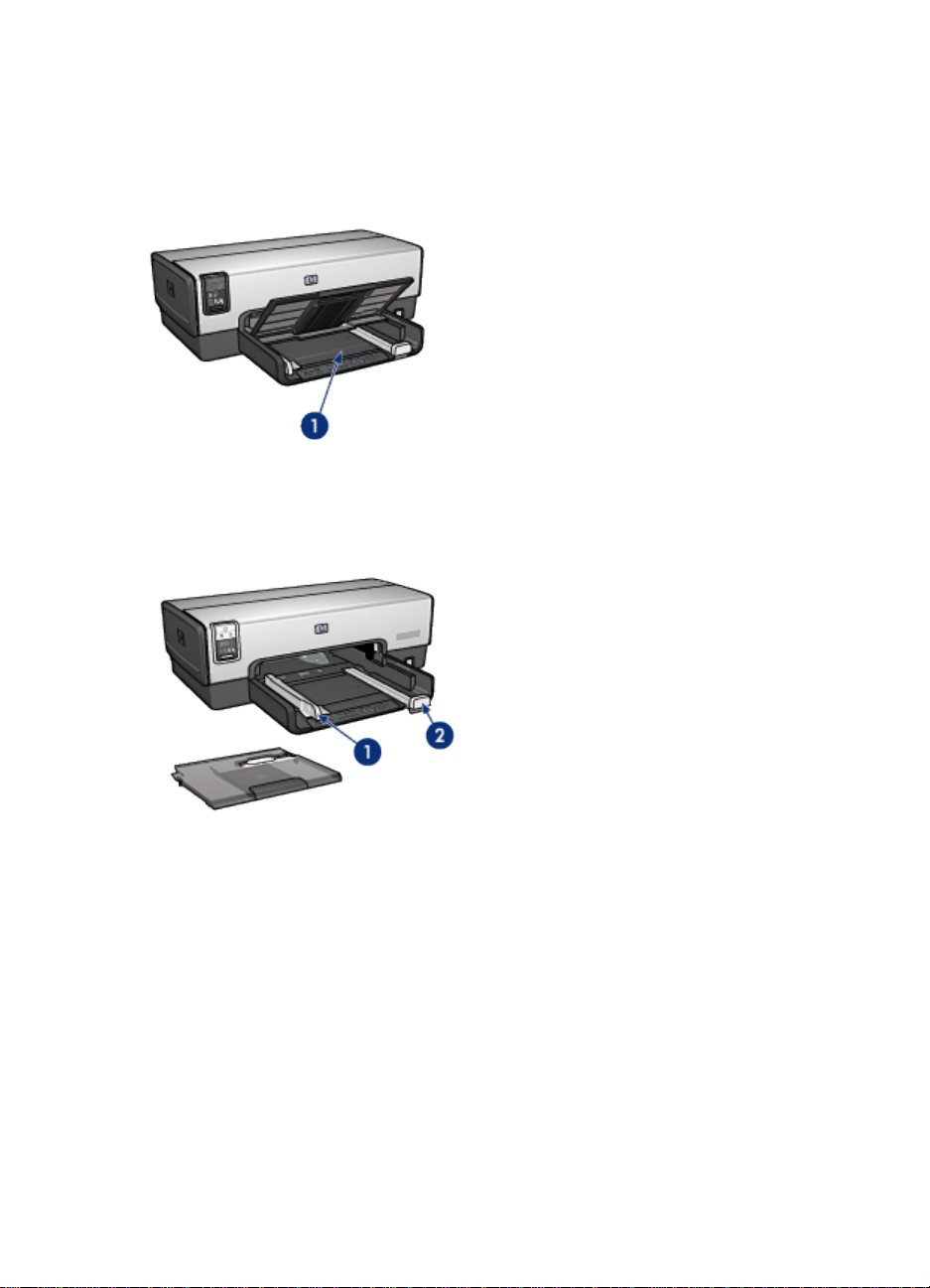
HP Deskjet 6500 series 프린터
입력 용지함
입력 용지함에는 인쇄할 용지가 들어 있습니다.
1. 입력 용지함
용지 조정대를 인쇄할 용지의 가장자리에 맞게 조정하십시오.
1. 용지 너비 조정대
2. 용지 길이 조정대
출력 용지함
인쇄된 페이지는 출력함에 쌓입니다.
11
Page 12
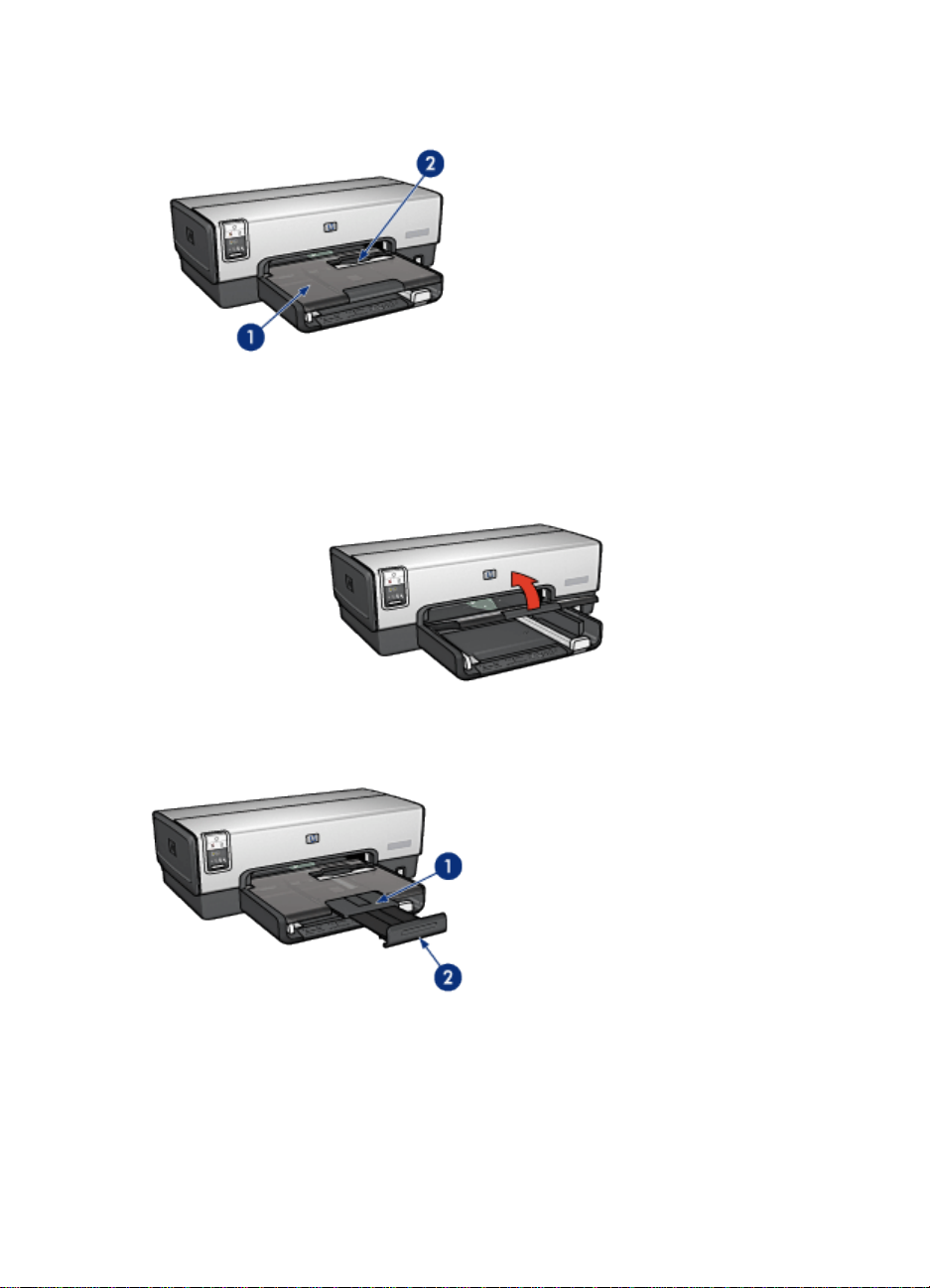
HP Deskjet 6500 series 프린터
1. 출력 용지함
2. 봉투 공급구
봉투를 하나씩 인쇄하려면 봉투 공급구를 사용합니다.
출력 용지함을 들고 용지를 넣으십시오.
용지가 출력 용지함에서 떨어지지 않도록 하려면 출력 용지함 확장판을 잡아 당기
고 출력 용지함 확장판 멈춤대를 펴십시오.
1. 출력함 확장판
2. 출력함 확장판 멈춤대
리갈 용지로 인쇄할 때는 출력 용지함 확장판 멈춤대를 펴지 마십시오.
12
Page 13
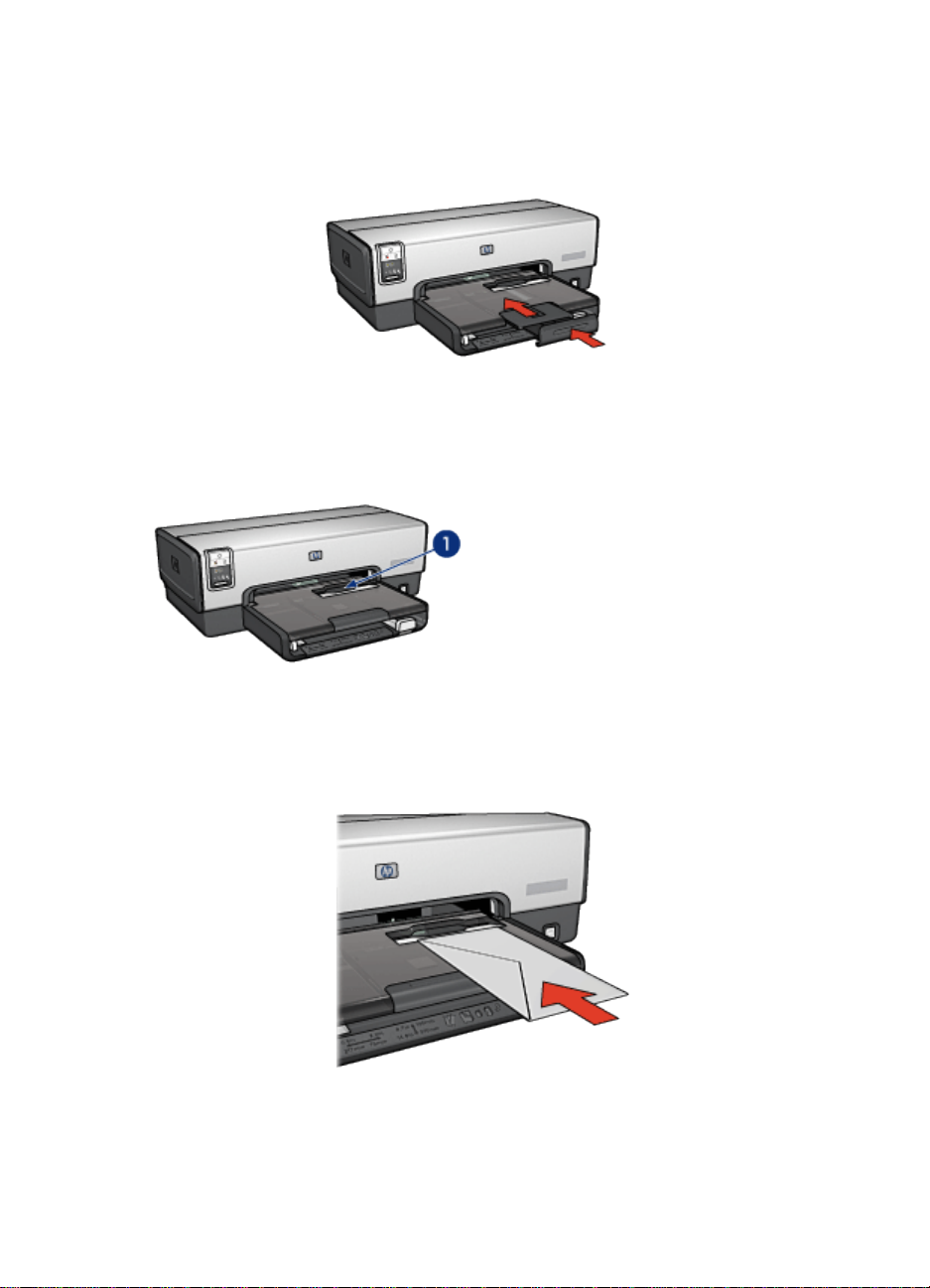
HP Deskjet 6500 series 프린터
인쇄 작업이 끝나면 출력 용지함 확장판 멈춤대를 접은 다음 출력 용지함 확장판을
출력 용지함 안으로 밀어 넣으십시오.
3.6 봉투 공급구(HP Deskjet 6540-50 series)
낱장 봉투를 인쇄하려면 봉투 공급구를 사용합니다.
1. 봉투 공급구
봉투 공급구를 사용하려면 다음 단계에 따르십시오.
1. 인쇄할 면이 아래로 향하고 왼쪽으로 넘어가도록 봉투를 넣습니다.
2. 평평한 상태로 봉투를 프린터 안으로 끝까지 밀어 넣습니다.
3. 봉투를 인쇄합니다.
13
Page 14

HP Deskjet 6500 series 프린터
3.7 잉크 카트리지
다음 4가지 잉크 카트리지를 프린터에 사용할 수 있습니다.
1. 검정
2. 컬러
3. 사진
4. 회색 사진
참고: 제공되는 잉크 카트리지 종류는 국가/지역에 따라 다릅니다.
잉크 카트리지 사용
고속표준 인쇄
고속표준 인쇄에는 검정 및 컬러 잉크 카트리지를 사용합니다.
고품질 컬러 사진
생생한 색상의 컬러 사진 또는 기타 특수한 문서를 인쇄할 때는 검정 잉크 카트리지
를 제거하고 컬러 잉크 카트리지와 함께 사진 잉크 카트리지를 사용합니다.
고품질 흑백 사진
고품질 흑백 사진을 인쇄하려면 검정 잉크 카트리지를 제거하고 컬러 잉크 카트리
지와 함께 회색 사진 잉크 카트리지를 사용합니다.
잉크 카트리지 교체
잉크 카트리지를 구입할 때는 잉크 카트리지 제품 번호를 확인하십시오.
잉크 카트리지 제품 번호는 다음 세 곳에서 확인할 수 있습니다.
• 제품 번호 레이블: 교체하는 잉크 카트리지의 레이블을 확인하십시오.
14
Page 15
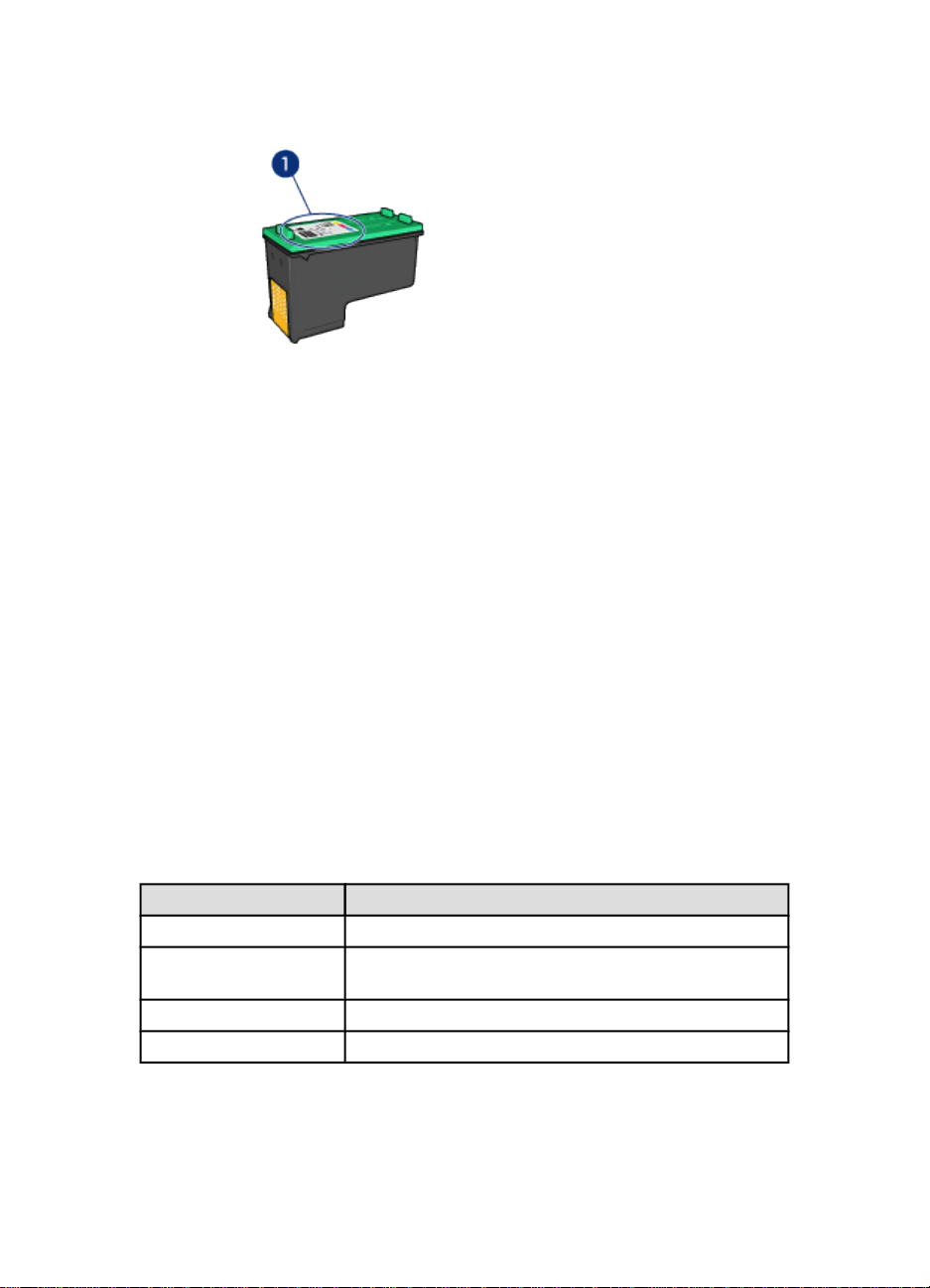
HP Deskjet 6500 series 프린터
1. 제품 번호 레이블
• 프린터 문서: 잉크 카트리지 제품 번호 목록이 프린터와 함께 제공되는 참조 설
명서에 수록되어 있습니다.
• 잉크 카트리지 주문 정보 대화 상자: 잉크 카트리지 제품 번호를 확인하려면 프
린터의 도구 상자를 열고 잉크 잔량 예상치 탭을 누른 다음 잉크 카트리지 주문
정보 버튼을 누릅니다.
잉크 카트리지의 잉크가 떨어지면 프린터가 잉크 보완 모드로 작동합니다.
잉크 카트리지 설치에 대한 자세한 내용은 잉크 카트리지 설치 페이지를 참조하십
시오.
3.8 잉크 보완 모드
잉크 보완 모드에서는 프린터 작동 시 잉크 카트리지가 한 개만 사용됩니다. 잉크 카
트리지함에서 잉크 카트리지를 한 개 제거하면 잉크 보완 모드로 들어갑니다.
잉크 카트리지를 제거하려면 잉크 카트리지 설치 페이지를 참조하십시오.
잉크 보완 모드 출력물
잉크 보완 모드로 출력하면 인쇄가 느려지고 출력물의 품질이 저하됩니다.
설치된 잉크 카트리지 결과
검정 잉크 카트리지 색상이 그레이스케일로 인쇄됩니다.
컬러 잉크 카트리지
사진 잉크 카트리지 색상이 그레이스케일로 인쇄됩니다.
회색 사진 잉크 카트리지 색상이 그레이스케일로 인쇄됩니다.
참고: 잉크 보완 모드에서는 사진 잉크 카트리지나 회색 잉크 카트리지를 사용하
지 않는 것이 좋습니다.
색상은 인쇄되지만 검정은 회색이 되고 완전한 흑색을
띠지 않습니다.
15
Page 16
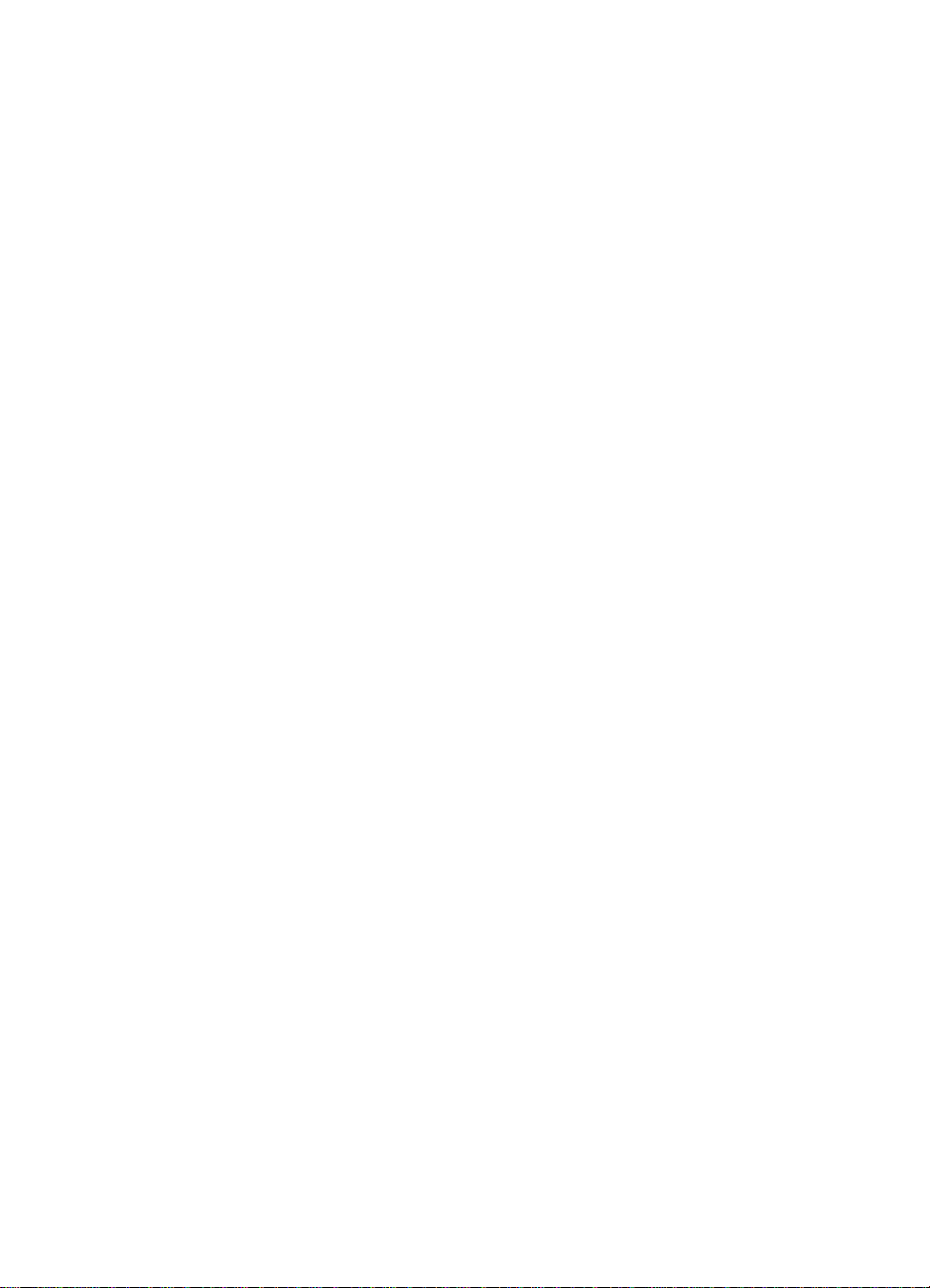
HP Deskjet 6500 series 프린터
잉크 보완 모드 종료
잉크 보완 모드를 종료하려면 두 개의 잉크 카트리지를 프린터에 설치합니다.
잉크 카트리지를 설치하는 방법은 잉크 카트리지 설치 페이지를 참조하십시오.
3.9 자동 용지 종류 센서
자동 용지 종류 센서는 인쇄할 용지(HP 용지)에 적합한 인쇄 설정을 자동으로 선택
해 줍니다.
자동 용지 종류 센서를 사용하면 프린터의 빨간색 광센서가 문서의 첫 페이지를 스
캔하여 가장 적합한 용지 종류로 설정합니다. 프린터가 용지 종류를 결정하고 나면
페이지가 인쇄됩니다.
프린터를 직사광선에 노출시키지 마십시오. 직사광선은 자동 용지 종류 센서의 오
작동을 야기할 수 있습니다.
자동 용지 종류 센서를 사용하려면 용지 종류 선택 페이지를 참조하십시오.
참고: 250매 일반 용지함 액세서리나 소형 용지함이 딸린 자동 양면 인쇄 액세서
리에서 문서를 인쇄할 경우 자동 용지 종류 센서를 사용할 수 없습니다.
16
Page 17

HP Deskjet 6500 series 프린터
4 시작(HP Deskjet 6520 series)
프린터 기능에 대한 개요는 프린터 기능 페이지를 참조하십시오.
프린터 기능에 대한 설명을 보려면 아래에서 해당하는 항목을 누릅니다.
• 버튼 및 표시등
• 용지함
• 잉크 카트리지
• 잉크 보완 모드
• 자동 용지 종류 센서
선택사양 액세서리에 대한 설명은 선택사양 액세서리 페이지를 참조하십시오.
4.1 프린터 기능(HP Deskjet 6520 series)
HP 프린터는 더욱 편리하고 효율적인 인쇄를 수행할 수 있도록 몇 가지 기능을 제공
합니다.
1. 버튼 및 표시등
2. 용지함
17
Page 18
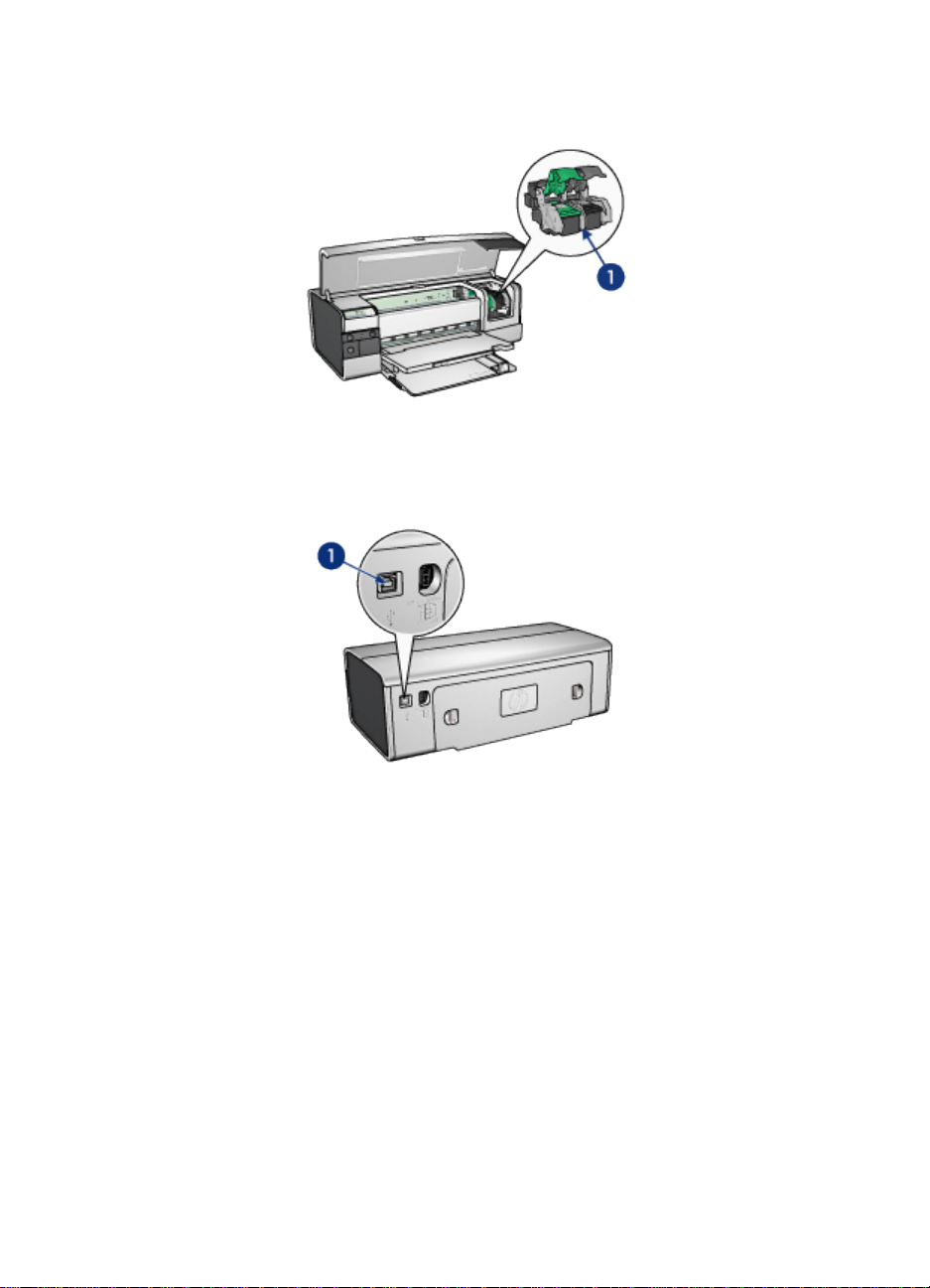
HP Deskjet 6500 series 프린터
1. 잉크 카트리지
2. 자동 용지 종류 센서(그림 없음)
3. 잉크 보완 모드(그림 없음)
1. USB 포트
선택사양 액세서리
18
Page 19
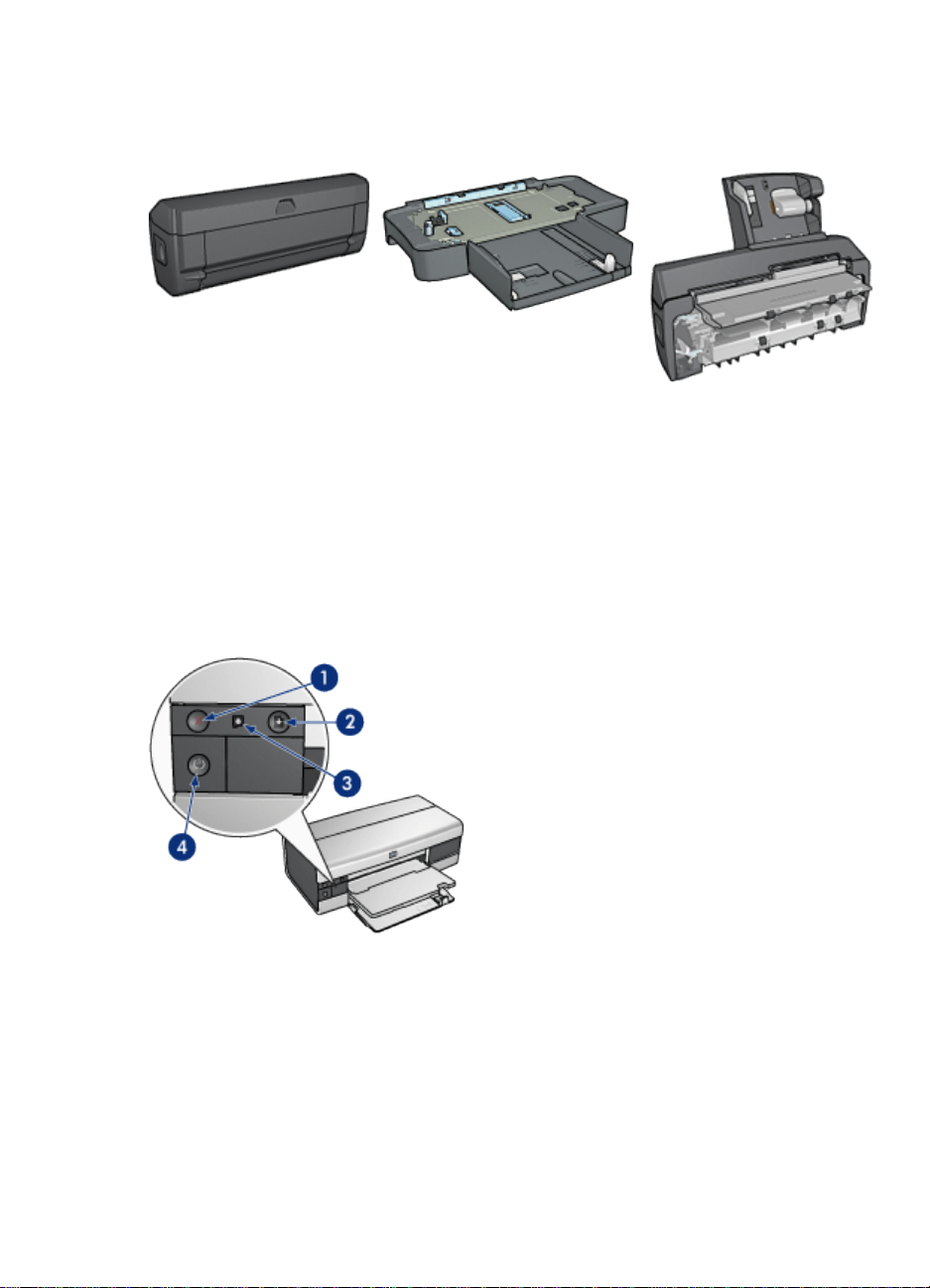
HP Deskjet 6500 series 프린터
자동 양면 인쇄 액세서리(선
택사양)
참고: 제공되는 액세서리 종류는 국가/지역에 따라 다릅니다.
250매 일반 용지함 액세서리(선택
사양)
소형 용지함이 딸린 자동 양
면 인쇄 액세서리(선택사양)
4.2 버튼 및 표시등(HP Deskjet 6520 series)
프린터 버튼을 사용하여 프린터의 전원을 켜거나 끄고 인쇄 작업을 취소하거나 다
시 시작합니다. 프린터 표시등은 프린터의 상태를 시각적으로 알려줍니다.
1. 취소 버튼
2. 재시작 버튼 및 표시등
3. 잉크 카트리지 상태 표시등
4. 전원 버튼 및 표시등
인쇄 취소 버튼
인쇄 취소 버튼을 누르면 현재의 인쇄 작업이 취소됩니다.
19
Page 20
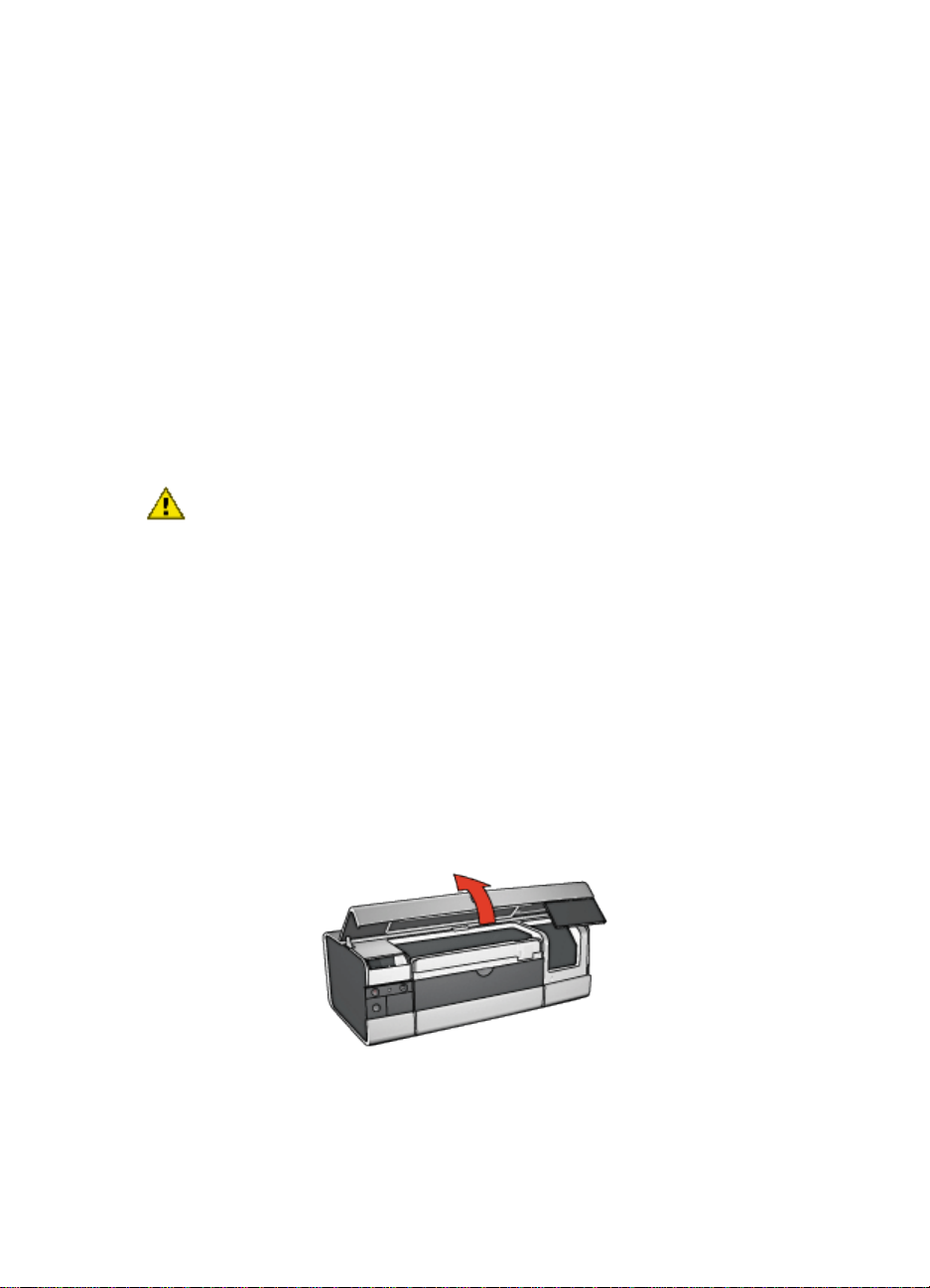
HP Deskjet 6500 series 프린터
잉크 카트리지 상태 표시등
잉크 카트리지 서비스가 필요한 경우, 잉크 카트리지 상태 표시등이 켜지거나 점멸
합니다.
재시작 버튼 및 표시등
재시작 표시등은 용지 넣기 또는 용지 걸림 제거와 같은 조치가 필요할 때 점멸합니
다. 문제가 해결되면 재시작 버튼을 눌러 인쇄를 계속합니다.
전원 버튼 및 표시등
전원 버튼으로 프린터를 켜고 끕니다. 전원 버튼을 누른 뒤 프린터 전원이 켜질 때까
지 몇 초가 걸릴 수 있습니다.
전원 표시등은 프린터 작업 중에 점멸합니다.
주의: 프린터는 반드시 전원 버튼으로 켜고 끄십시오. 멀티탭, 서지 보호장치,
벽 스위치 등을 사용하여 전원을 켜거나 끄면 프린터가 고장을 일으킬 수 있
습니다.
4.3 용지함(HP Deskjet 6520 series)
용지함에 대한 자세한 내용을 보려면 아래 항목 중 하나를 선택하십시오.
• 용지함 펴기
• 입력 용지함
• 출력 용지함
• 용지함 접기
용지함 펴기
프린터 덮개를 올리고 용지함을 폅니다.
입력 용지함
용지함에는 인쇄할 용지를 넣습니다.
20
Page 21
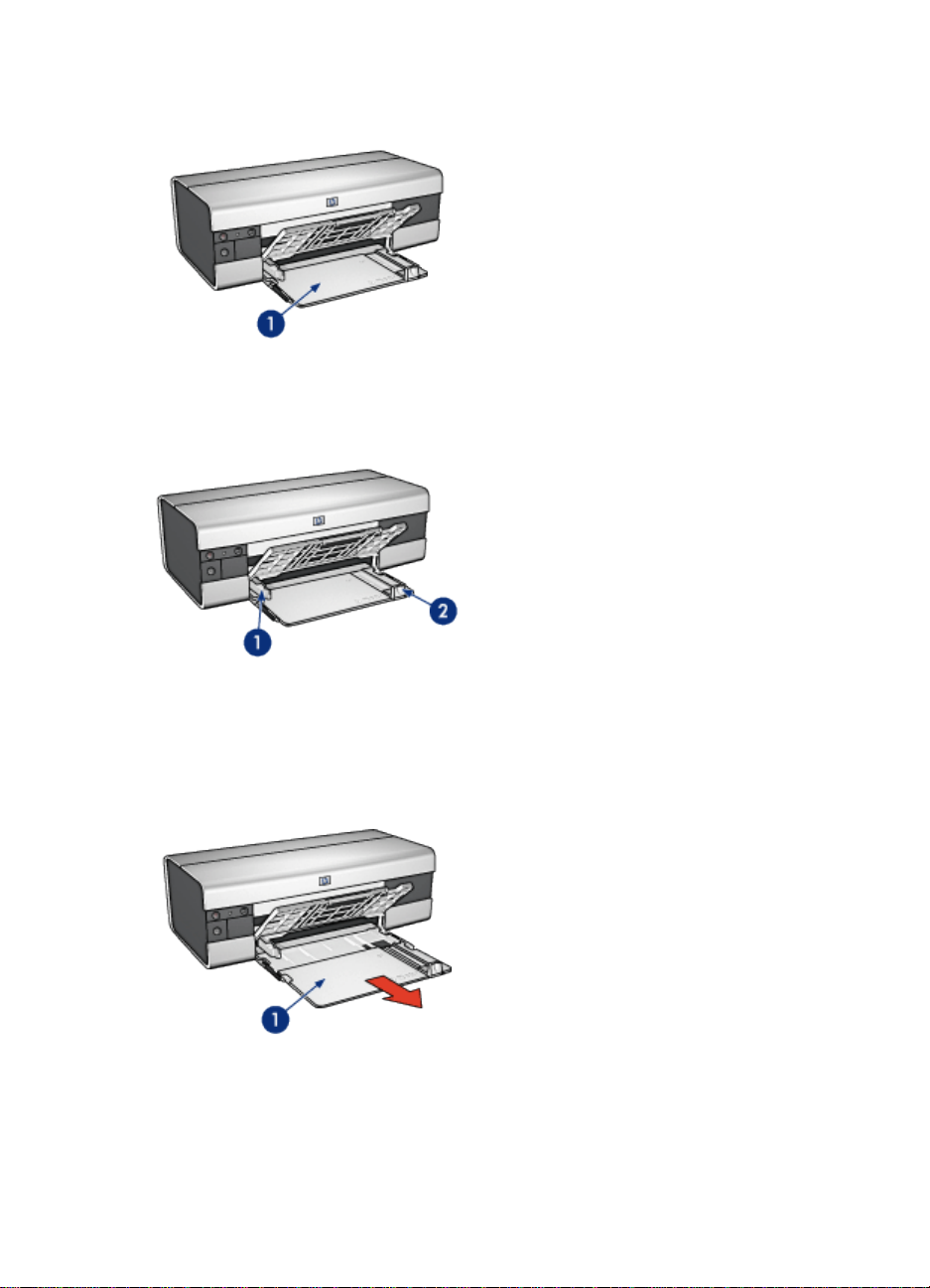
HP Deskjet 6500 series 프린터
1. 입력 용지함
용지 조정대를 인쇄할 용지의 가장자리에 맞게 조정하십시오.
1. 용지 너비 조정대
2. 용지 길이 조정대
리갈 용지와 같은 대형 용지에 인쇄하려면 입력 용지함의 가장자리까지 용지 길이
조정대를 당긴 다음 입력 용지함 확장판을 당겨 빼냅니다.
1. 용지함 확장판
21
Page 22
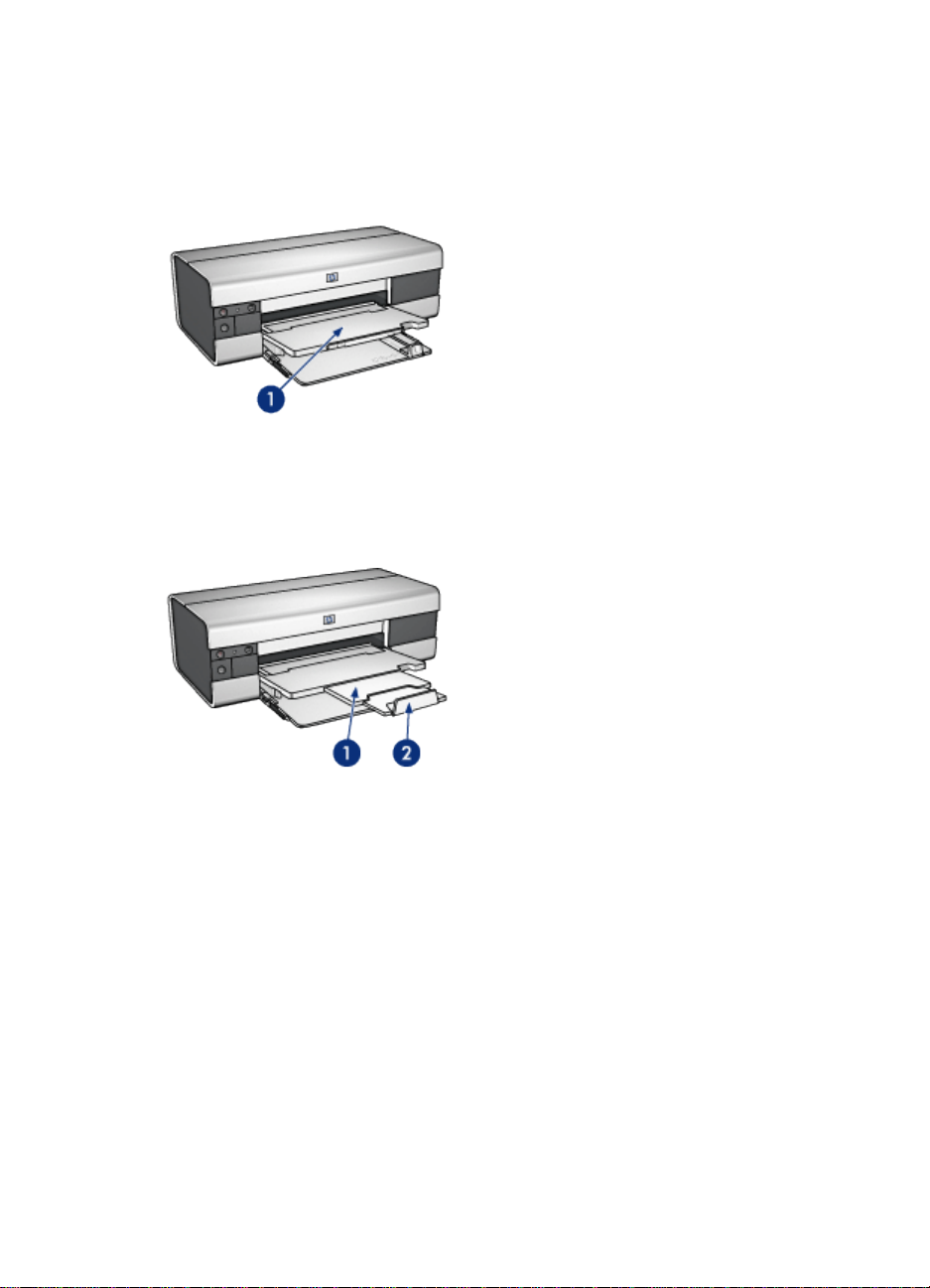
HP Deskjet 6500 series 프린터
출력 용지함
인쇄된 페이지는 출력함에 쌓입니다.
1. 출력 용지함
용지가 용지함에서 벗어나지 않게 하려면 출력 용지함 확장판을 잡아 당기고 출력
용지함 확장판 멈춤대를 펴십시오.
1. 출력함 확장판
2. 출력함 확장판 멈춤대
용지함 접기
용지함을 접으려면 다음과 같이 하십시오.
1. 필요한 경우 출력 용지함 확장판 멈춤대를 접고 출력 용지함 확장판을 밀어 넣
습니다.
22
Page 23
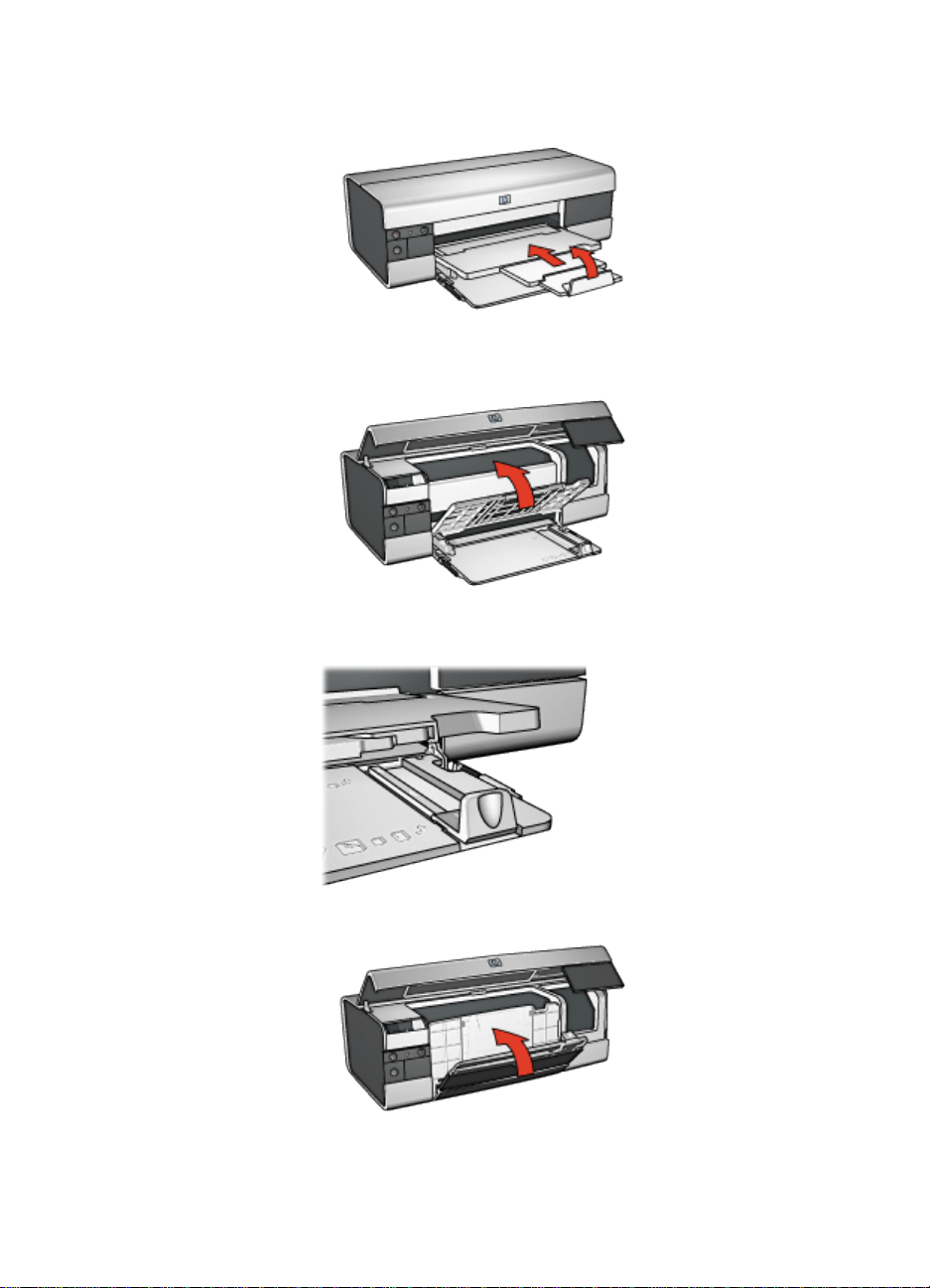
HP Deskjet 6500 series 프린터
2. 프린터 덮개를 들어 올립니다.
3. 출력함을 올립니다.
4. 입력 용지함 확장판이 들어갔는지 확인한 다음, 용지 길이 조정대를 입력 용지
함의 가장자리까지 잡아 당깁니다.
5. 용지함을 위로 올립니다.
23
Page 24
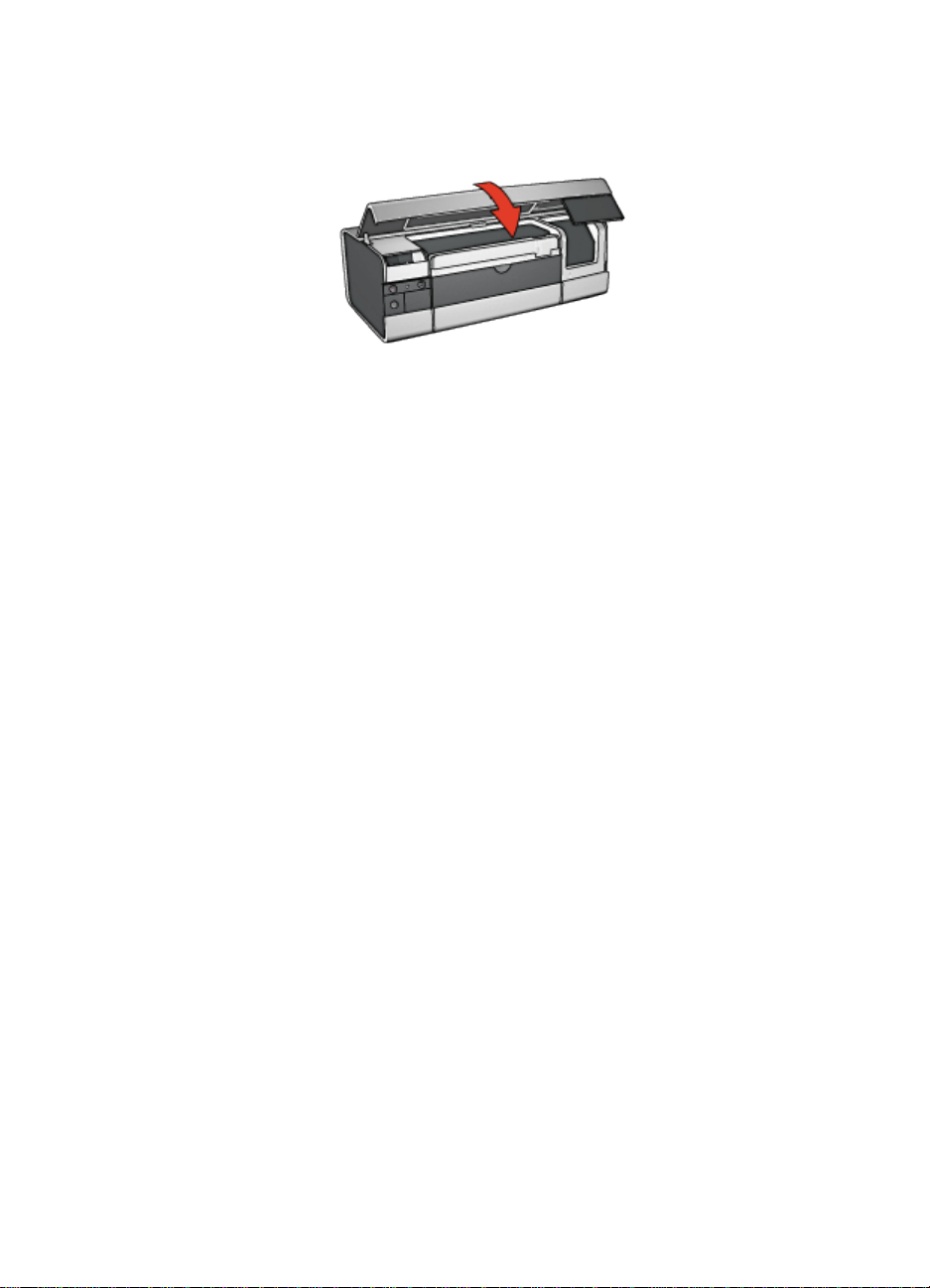
HP Deskjet 6500 series 프린터
6. 프린터 덮개를 닫습니다.
24
Page 25
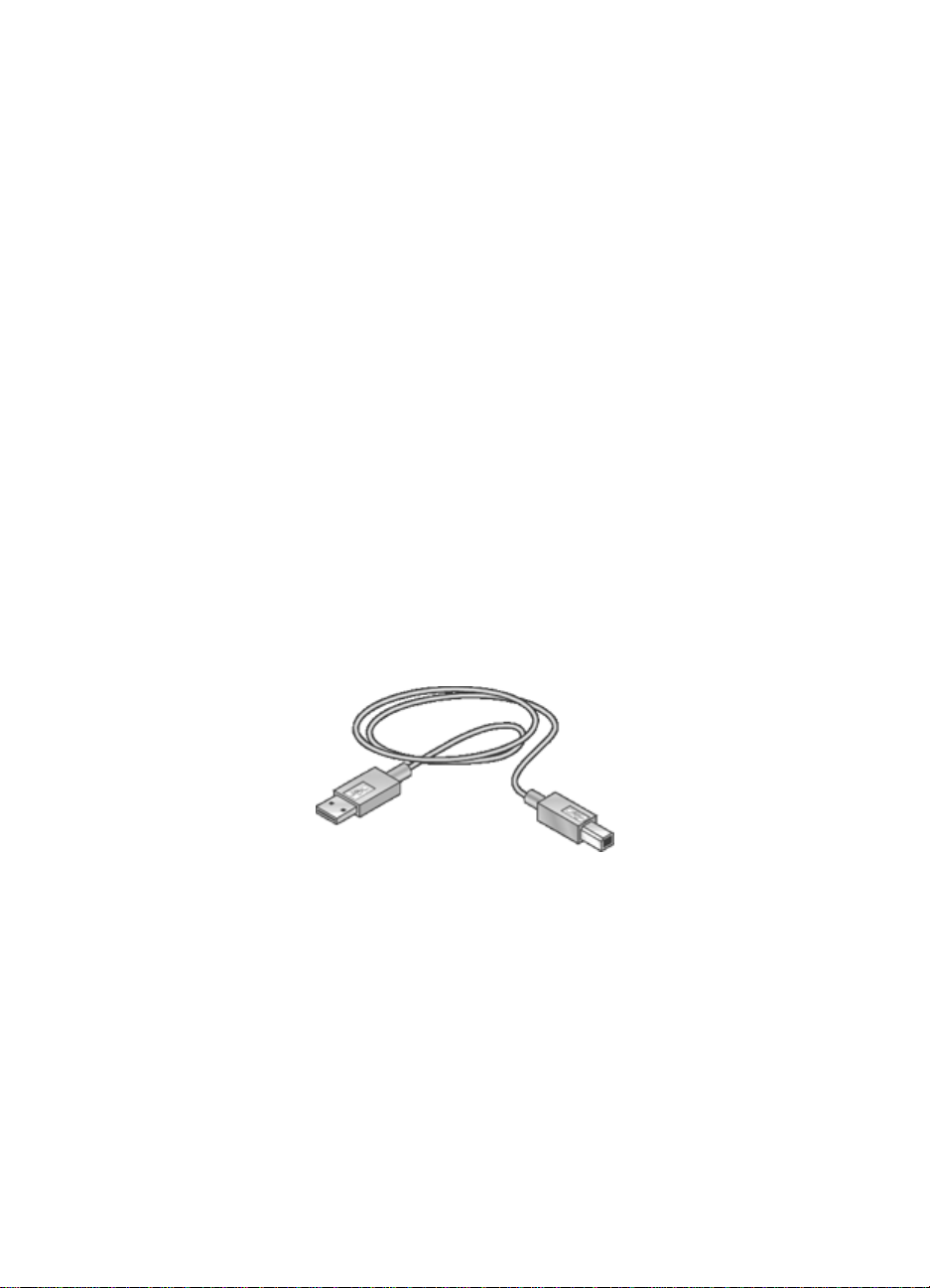
HP Deskjet 6500 series 프린터
5 프린터 연결
• USB
• 전면 USB 포트(HP Deskjet 6540-50 series)
• 전면 USB 포트- 프린터 소프트웨어 설치 안됨
• 전면 USB 포트- 프린터 소프트웨어가 이미 설치됨
• 전면 USB 포트 사용
• 네트워킹
• 프린터 공유
• HP Jetdirect 175x
• HP Jetdirect 310x
• HP Jetdirect 380x
참고: HP Jetdirect 사용 가능성은 국가/지역에 따라 다릅니다.
5.1 USB
프린터는 범용 직렬 버스(USB) 케이블을 사용하여 컴퓨터에 연결됩니다. Windows
98 이상급의 운영 체제가 실행되는 컴퓨터에서만 USB 케이블을 사용할 수 있습니다.
USB 케이블을 사용하여 프린터를 연결하는 방법에 대해서는 프린터와 함께 제공되
는 설치 포스터를 참조하십시오.
5.2 전면 USB 포트(HP Deskjet 6540-50 series)
프린터 전면에 USB 포트가 있어 프린터를 랩탑 컴퓨터에 즉시 연결할 수 있습니다.
25
Page 26
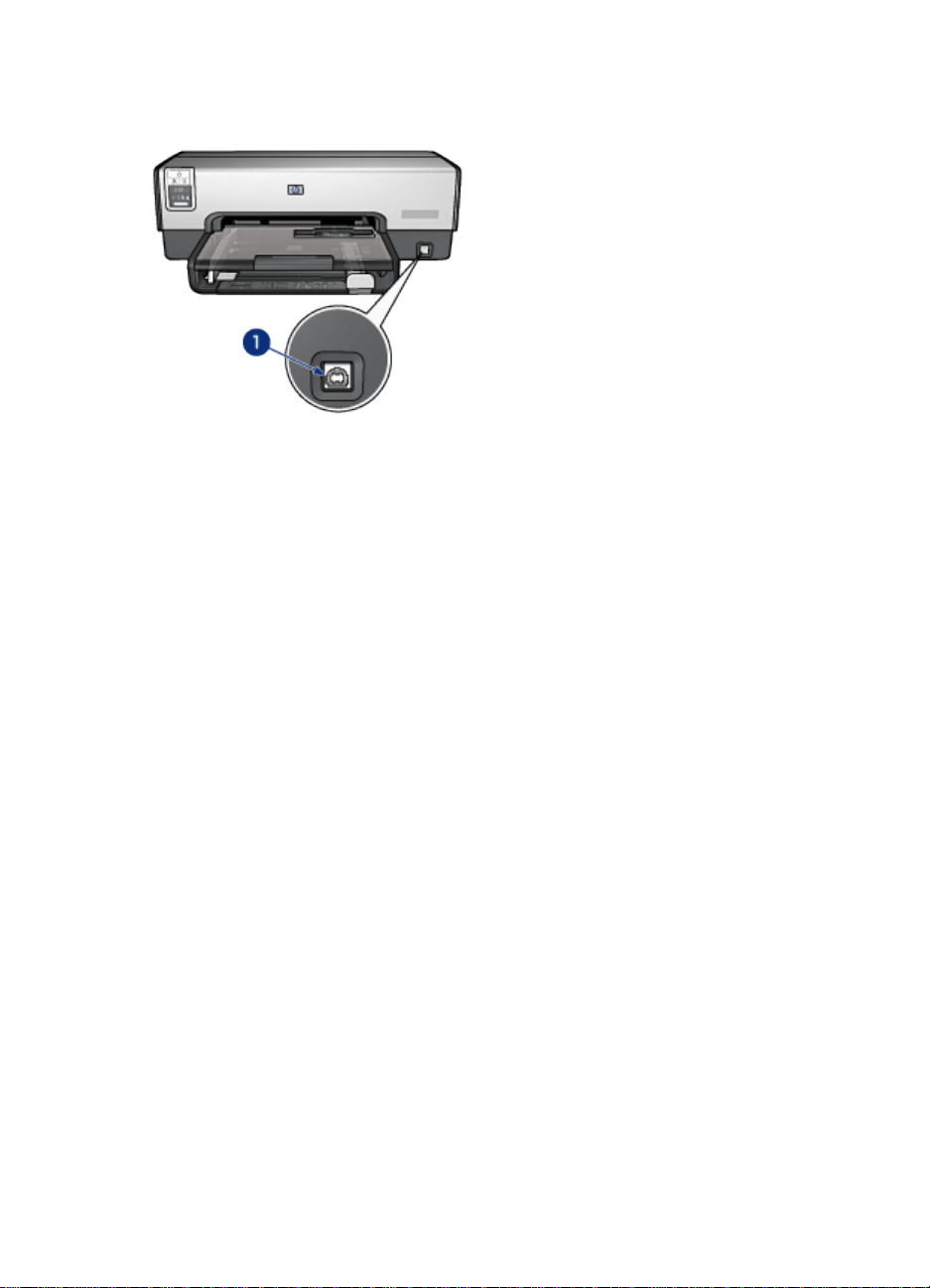
HP Deskjet 6500 series 프린터
1. 전면 USB 포트
전면 USB 포트에 처음 연결
프린터의 전면 USB 포트에 랩탑을 처음 연결할 경우 포트에 대해 랩탑을 구성해야
합니다.
다음 질문의 대답에 따른 해당 구성 지침을 참조하십시오.
랩탑에 프린터 소프트웨어가 설치되어 있습니까?
• 예
• 아니오
5.2.1 전면 USB 포트- 프린터 소프트웨어 설치 안됨
랩탑에 프린터 소프트웨어가 설치되어 있지 않은 경우 다음 단계를 따르십시오.
랩탑에 프린터 소프트웨어가 설치되어 있으면 랩탑 구성 지침에 따라 전면 USB 포
트를 사용할 수 있도록 랩탑을 구성하십시오.
프린터 소프트웨어 설치
1. 프린터 전원이 켜져 있는지 확인합니다.
2. USB 케이블을 사용하여 랩탑을 프린터의 전면 USB 포트에 연결합니다.
3. 새 하드웨어 마법사가 나타날 때까지 기다립니다.
4. 새 하드웨어 마법사가 나타나면 랩탑의 CD-ROM 드라이브에 프린터 소프트웨
어 CD 를 넣습니다.
5. 화면에 나타나는 지침에 따라 프린터 소프트웨어를 설치합니다.
26
Page 27
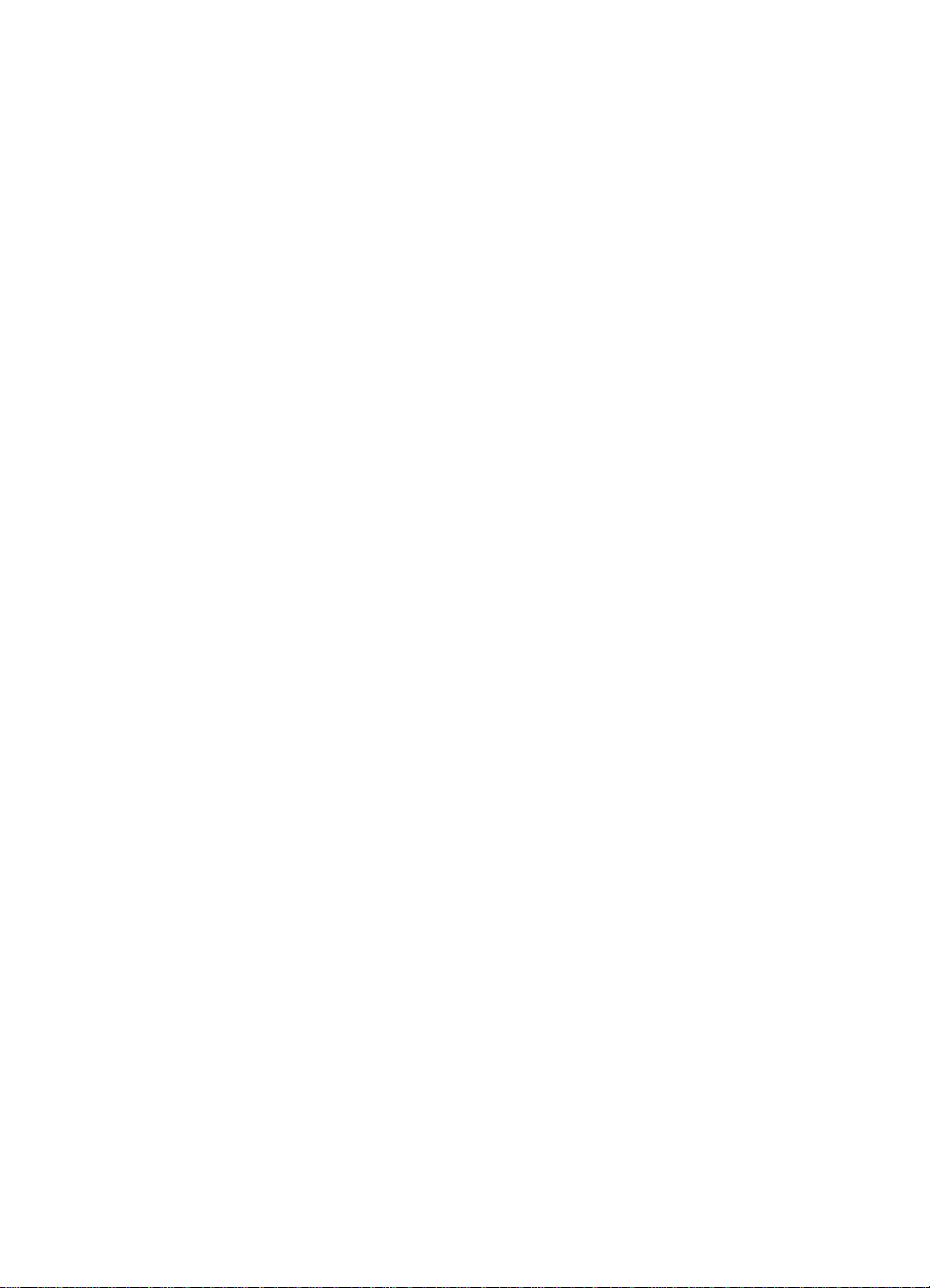
HP Deskjet 6500 series 프린터
5.2.2 전면 USB 포트- 프린터 소프트웨어가 이미 설치됨
프린터 소프트웨어가 랩탑에 설치되어 있을 경우 아래 단계를 따르십시오.
프린터 소프트웨어가 랩탑에 설치되어 있지
따르십시오.
않으면
프린터 소프트웨어 설치 지침을
랩탑 구성
프린터의 전면 USB 포트를 사용하기 위해 랩탑을 구성하면 랩탑에 프린터 소프트
웨어 사본이 또 하나 만들어집니다. 새로 만들어진 프린터 소프트웨어 사본은 프린
터의 전면 USB 포트에 대해 구성된 것입니다.
1. 프린터 전원이 켜져 있는지 확인합니다.
2. USB 케이블을 사용하여 랩탑을 프린터의 전면 USB 포트에 연결합니다.
3. 새 하드웨어 마법사가 나타날 때까지 기다립니다.
4. 랩탑의 Windows 버전에 따라 다음 중 한 가지를 수행합니다.
• Windows XP : 메시지가 나타나면 확인을 누릅니다.
• Windows 2000 : Windows 자동 랩탑 구성 기능을 이용합니다.
• Windows Me : 메시지가 나타나면 랩탑의 CD-ROM 드라이브에 프린터 소
프트웨어 CD 를 넣은 다음 화면에 나타나는 지침을 따릅니다.
• Windows 98 : Windows 자동 랩탑 구성 기능을 이용합니다.
직접 프린터의 이름을 지정할 수 있는 경우에는 HP Deskjet 65xx 전면 USB 와 같이
전면 USB 포트를 사용하고 있음을 나타내는 이름을 사용합니다.
5.2.3 전면 USB 포트 사용
프린터의 전면 USB 포트를 사용하려면 먼저 포트에 대해 랩탑을 구성해야 합니다.
전면 USB 포트를 사용하려면 다음 단계에 따르십시오.
1. USB 케이블을 사용하여 랩탑을 프린터의 전면 USB 포트에 연결합니다.
2. 인쇄할 문서를 열고 파일을 누른 다음 인쇄를 누릅니다.
3. HP Deskjet 6540-50 series 프린터를 누른 다음 확인 또는 인쇄를 누릅니다.
참고: HP Deskjet 6540-50 series 프린터의 사본이 두 개 표시될 경우 전면
USB 포트에 대해 구성되어 있는 사본을 선택하십시오.
27
Page 28
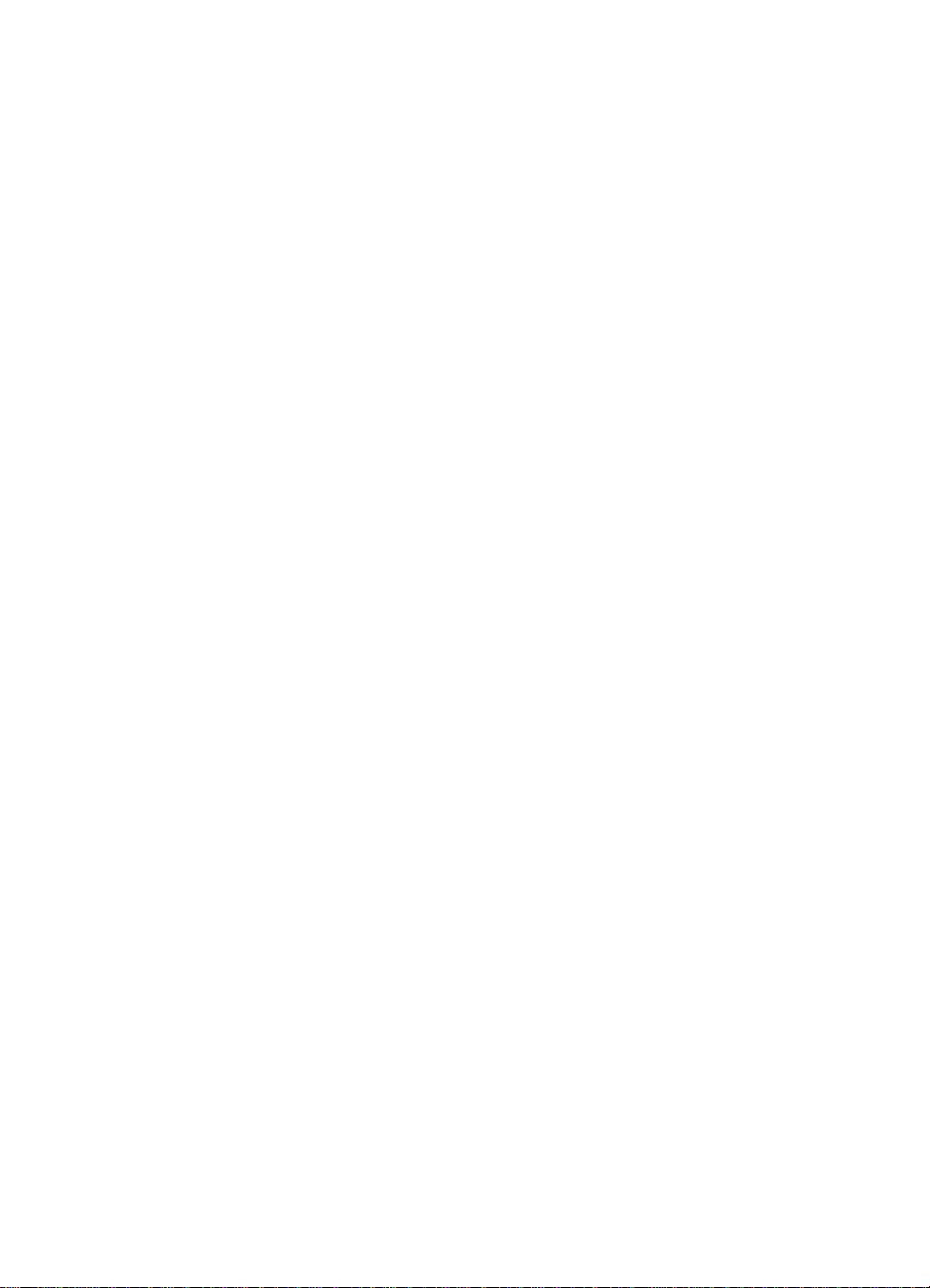
HP Deskjet 6500 series 프린터
5.3 네트워킹
프린터를 공유하여 네트워크의 다른 컴퓨터에서 프린터를 사용하도록 할 수 있습니
다.
다음 HP Jetdirect 인쇄 서버를 사용하여 네트워크에 프린터를 배치할 수 있습니다.
• HP Jetdirect 175x
• HP Jetdirect 310x
• HP Jetdirect 380x
참고: HP Jetdirect 사용 가능성은 국가/지역에 따라 다릅니다.
5.3.1 프린터 공유
프린터를 네트워크 상의 컴퓨터에 직접 연결하면 네트워크로 연결된 다른 컴퓨터와
프린터를 공유할 수 있습니다.
네트워크를 통한 프린터 공유 방법은 프린터 소프트웨어 CD 와 화면에 나타나는 네
트워크 설정 지침을 참조하십시오.
5.3.2 HP Jetdirect 175x
네트워크의 모든 컴퓨터가 프린터를 사용할 수 있도록 인쇄 서버를 사용하여 프린
터를 네트워크에 직접 연결하십시오.
HP J6035A Jetdirect 175x
• USB 프린터 연결
• 100Base-Tx(고속 이더넷) 및/또는 10Base-T(이더넷) 네트워크 연결
• TCP/IP, IPX/SPX 직접 모드, Apple EtherTalk 네트워크
• Windows 98, 2000, Me, XP 및 MacOS 컴퓨터
참고: HP Jetdirect 사용 가능성은 국가/지역에 따라 다릅니다.
5.3.3 HP Jetdirect 310x
네트워크의 모든 컴퓨터가 프린터를 사용할 수 있도록 인쇄 서버를 사용하여 프린
터를 네트워크에 직접 연결하십시오.
HP J6038A Jetdirect 310x
• USB 프린터 연결
• 100Base-Tx(고속 이더넷) 및/또는 10Base-T(이더넷) 네트워크 연결
• TCP/IP, IPX/SPX 직접 모드, Apple EtherTalk 네트워크
• Windows 98, 2000, Me, XP 및 MacOS 컴퓨터
28
Page 29
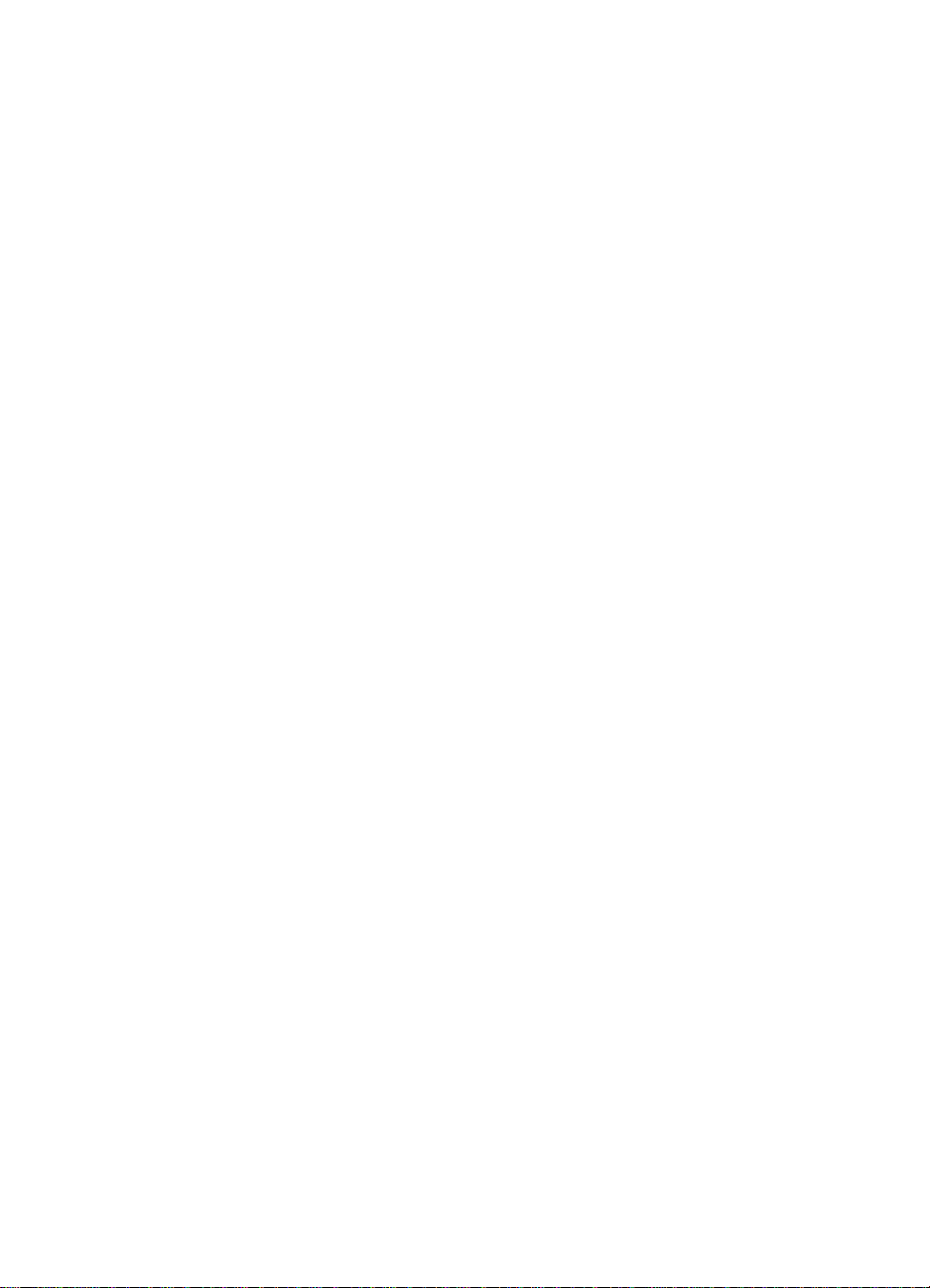
HP Deskjet 6500 series 프린터
참고: HP Jetdirect 사용 가능성은 국가/지역에 따라 다릅니다.
5.3.4 HP Jetdirect 380x
네트워크의 모든 컴퓨터가 프린터를 사용할 수 있도록 인쇄 서버를 사용하여 프린
터를 네트워크에 직접 연결하십시오.
HP J6061A Jetdirect 380x
• USB 프린터 연결
• 802.11b (Wi-Fi) 무선 네트워크 연결(암호화 사용) 및 802.1x, EAP-MD5, EAPTLS 인증
• TCP/IP, IPX/SPX, Novell NetWare, Apple EtherTalk, Unix/Linux 네트워크
• Windows 98, 2000, Me, XP 및 MacOS 컴퓨터
참고: HP Jetdirect 사용 가능성은 국가/지역에 따라 다릅니다.
29
Page 30
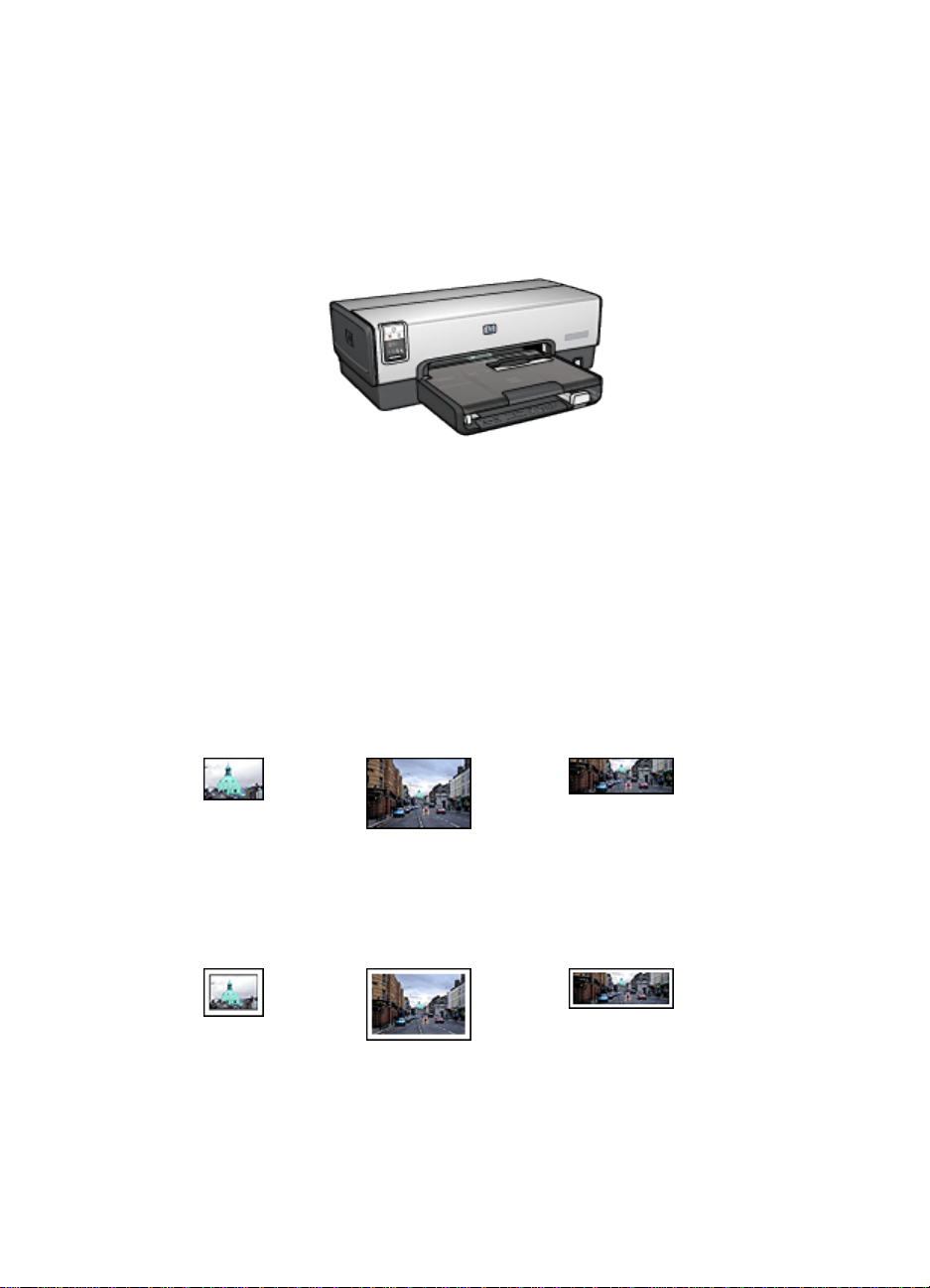
HP Deskjet 6500 series 프린터
6 인쇄(HP Deskjet 6540-50
series)
• 사진 인쇄
• 기타 문서 인쇄
• 인쇄 팁
• 인쇄 소프트웨어
6.1 사진 인쇄(HP Deskjet 6540-50 series)
인쇄할 사진 유형을 선택합니다.
경계선 없는 사진
경계선 없는 소형 사진 경계선 없는 대형 사진 경계선 없는 파노라마 사진
흰 경계선 있는 사진
흰 경계선 있는
소형 사진
흰 경계선 있는
대형 사진
흰 경계선 있는
파노라마 사진
30
Page 31

HP Deskjet 6500 series 프린터
사진 향상
사진 인쇄 기능을 사용하여 사진의 품질을 향상시키는 방법을 익히십시오.
6.1.1 사진 향상
프린터 소프트웨어에는 디지털 사진을 간편하게 인쇄하고 사진 품질을 향상시킬 수
있는 다음과 같은 몇 가지 기능이 제공됩니다.
• PhotoREt 를 사용하여 최상의 속도와 품질의 조합을 얻을 수 있습니다.
• HP 디지털 사진 옵션을 사용하여 사진을 수정할 수 있습니다.
• 최대 dpi 로 최고의 해상도를 얻을 수 있습니다.
• Exif 설정 소프트웨어가 있을 경우 Exif 형식 사진을 인쇄할 수 있습니다.
• 사진을 인쇄할 때 비용과 잉크를 절약하려면 HP 고속표준 인화지, 반광택을 사
용하십시오.
디지털 사진을 세련되게 수정할 수 있는 방법을 익히십시오.
• 사진 잉크 카트리지를 사용하면 양질의 색상을 얻을 수 있습니다.
• 다음 소프트웨어 옵션을 사용하면 색상 인쇄 품질을 향상시킬 수 있습니다.
• 고급 색상 설정
• 색상 관리
• 회색 사진 잉크 카트리지를 사용하면 양질의 흑백 사진을 얻을 수 있습니다.
• 흑백 사진을 인쇄할 수 있습니다.
• 여백 없이 인쇄로 인화지 가장자리까지 인쇄할 수 있습니다.
인화지가 말리는 현상을 방지하려면 인화지 보관 지침 사항을 따르십시오.
6.1.2 PhotoREt
PhotoREt 는 인쇄 속도와 품질의 최적 조합을 제공합니다.
다음 단계를 수행하여 PhotoREt 기술로 인쇄합니다.
1. 프린터 등록 정보 대화 상자를 엽니다.
2. 인쇄 바로 가기 탭 또는 용지/품질 탭을 누릅니다.
3.
인쇄 품질 드롭다운 목록에서 최상을 누릅니다.
4. 기타 원하는 인쇄 설정을 선택한 다음 확인을 누릅니다.
6.1.3 HP 디지털 사진 옵션
프린터의 다양한 기능으로 디지털 사진의 품질을 향상시킬 수 있습니다.
31
Page 32

HP Deskjet 6500 series 프린터
HP 디지털 사진 옵션 대화 상자 열기
다음 단계에 따라 HP 디지털 사진 옵션 대화 상자를 엽니다.
1. 프린터 등록 정보 대화 상자를 엽니다.
2. 인쇄 바로 가기 탭이나 용지/품질 탭을 선택하고 HP 디지털 사진 버튼을 누릅니
다.
HP 디지털 사진 옵션 대화 상자 사용
HP 디지털 사진 옵션 대화 상자에서 아래의 옵션을 설정합니다.
1. 적목 현상 제거: 켜짐을 눌러 사진의 적목 현상을 제거하거나 경감시킵니다.
2. 대비 향상: 원하는 만큼 대비를 조정합니다. 자동을 누르면 프린터 드라이버에
서 대비를 자동으로 조정합니다.
3. 디지털 플래시: 사진에 있는 어두운 부분의 노광을 조정하여 사진을 선명하게
합니다. 자동을 누르면 프린터 드라이버에서 명암을 자동으로 조정합니다.
4. SmartFocus: 이미지의 품질과 선명도를 향상시킵니다. 켜짐을 누르면 프린터
드라이버에서 이미지 초점을 자동으로 맞춥니다.
5. 선명도: 원하는 만큼 이미지의 선명도를 조정합니다. 자동을 누르면 프린터 드
라이버에서 이미지의 선명도 수준을 자동으로 설정합니다.
6. 고르기: 이미지를 부드럽게 만듭니다. 자동을 누르면 프린터 드라이버에서 이
미지의 고르기 수준을 자동으로 설정합니다.
6.1.4 최대 dpi
최대 dpi 인쇄 품질 설정을 사용하면 4800 x 1200 최적화 dpi 인쇄가 가능합니다.
32
Page 33

HP Deskjet 6500 series 프린터
4800 x 1200 최적화 dpi 인쇄 모드는 이 프린터의 최고 품질 해상도입니다. 프린터
드라이버에서 4800 x 1200 최적화 dpi 를 선택하면 컬러 잉크 카트리지를 사용한
4800 x 1200 최적화 dpi 모드로 인쇄됩니다(최대 4800 x 1200 최적화 dpi 컬러 및
1200 입력 dpi). 사진 잉크 카트리지도 설치되어 있으면 인쇄 품질은 더욱 향상됩니
다. 사진 잉크 카트리지가 프린터에 포함되어 있지 않은 경우에는 별도로 구입할 수
있습니다.
참고: 사진의 컬러 매칭 및 세밀한 부분의 향상을 위해 최대 dpi 인쇄 품질 설정으
로 인쇄할 경우 HP 고급 인화지를 사용합니다.
다음 단계를 수행하여 4800 x 1200 최적화 dpi 모드로 인쇄합니다.
1. 프린터 등록 정보 대화 상자를 엽니다.
2. 인쇄 바로 가기 탭 또는 용지/품질 탭을 누릅니다.
참고: 인쇄 바로 가기 탭에서 문서 종류로 경계선 없는 사진 인쇄 또는 흰 경계
선 있는 사진 인쇄를 누른 후 다음 옵션을 선택합니다.
3. 해당하는 드롭다운 목록을 찾습니다.
탭 드롭다운 목록
인쇄 바로 가기 용지 종류
용지/품질 종류
참고: 두 탭 모두에서 인쇄 품질을 설정할 필요는 없습니다.
4. 드롭다운 목록에서 적절한 인화지 종류를 선택합니다.
5. 인쇄 품질 드롭다운 목록에서 최대 dpi 를 누릅니다.
참고: 최대 dpi 설정은 일시적으로 디스크 용량을 많이 소모하므로 인쇄 속도
가 느려질 수 있습니다.
6. 다른 인쇄 설정도 원하는 대로 선택한 다음 확인을 누릅니다.
6.1.5 Exif Print
Exif Print(Exchangeable Image File 형식 2.2)는 디지털 사진의 간편화와 사진 인쇄
품질의 향상을 위한 국제 디지털 이미징 표준입니다. Exif Print 기능의 디지털 카메
라로 사진을 찍으면 Exif Print 가 노출 시간, 플래쉬 종류, 색상 채도 등과 같은 정보
를 캡처하여 그 이미지 파일에 저장합니다. 그러면 HP Deskjet 프린터의 소프트웨
어는 저장된 정보를 가지고 각 이미지를 향상시킴으로써 최상의 사진을 출력합니다.
Exif Print 로 더 좋은 사진을 인쇄하려면 다음 장비가 필요합니다.
• Exif Print 를 지원하는 디지털 카메라
• Exif Print 기능이 있는 사진 소프트웨어
33
Page 34

HP Deskjet 6500 series 프린터
다음 단계에 따라 Exif Print 고급 사진을 인쇄합니다.
1. Exif Print 기능의 사진 소프트웨어로 인쇄할 파일을 엽니다.
2. 프린터 등록 정보 대화 상자를 엽니다.
3. 인쇄 바로 가기 탭 또는 용지/품질 탭을 누릅니다.
참고: 인쇄 바로 가기 탭에서 문서 종류로 경계선 없는 사진 인쇄 또는 흰 경계
선 있는 사진 인쇄를 누른 후 다음 옵션을 선택합니다.
4. 인쇄 품질 드롭다운 목록에서 보통 또는 최상을 선택합니다.
5. 다른 인쇄 설정도 원하는 대로 선택한 다음 확인을 누릅니다.
프린터 소프트웨어가 인쇄된 이미지를 자동으로 최적화합니다.
6.1.6 경계선 없는 사진 인쇄
여백 없이 인쇄를 수행할 경우 특정 용지 종류의 가장자리에도 인쇄할 수 있으며 101
x 152mm(4 x 6in) 표준 인화지나 210 x 594mm(8.5 x 23.4in) 사용자 정의 인화지 등
다양한 인화지에 인쇄할 수 있습니다.
지침 사항
• 경계선 없는 문서는 잉크 보완 모드에서 인쇄하지 마십시오. 프린터에는 두 개
의 잉크 카트리지가 설치되어 있어야 합니다.
• 소프트웨어 응용 프로그램에서 파일을 열고 이미지 크기를 지정합니다. 이미지
크기와 이미지를 인쇄할 용지의 크기가 일치해야 합니다.
인쇄
1. 인쇄할 파일을 엽니다.
2. 프린터 등록 정보 대화 상자를 엽니다.
3. 인쇄 바로 가기 탭의 드롭다운 목록에서 경계선 없는 사진 인쇄를 누릅니다.
34
Page 35

HP Deskjet 6500 series 프린터
4. 인쇄할 사진에 적합한 인쇄 설정을 선택합니다.
5. 필요할 경우 HP 디지털 사진 옵션을 설정합니다.
6. 기타 원하는 인쇄 설정을 선택한 다음 확인을 누릅니다.
탭이 있는 인화지에 인쇄했을 경우 해당 탭을 떼어 내면 경계선이 완전히 없어
집니다.
6.1.7 사진 잉크 카트리지
사진 잉크 카트리지는 컬러 잉크 카트리지와 함께 6가지 색상으로 입자 무늬가 거의
없고 오래도록 생생하게 보존되는 사진을 출력합니다.
35
Page 36

HP Deskjet 6500 series 프린터
사진 잉크 카트리지가 제품에 포함되어 있지 않은 경우 별도로 구입할 수 있습니다.
사진 잉크 카트리지 설치
사진 잉크 카트리지를 설치하려면, 프린터의 오른쪽 잉크 카트리지함에서 검정 잉
크 카트리지를 제거하고 사진 잉크 카트리지를 설치하십시오.
자세한 내용은 잉크 카트리지 설치 페이지를 참조하십시오.
사진 잉크 카트리지 사용
다음 단계를 수행하여 6색 잉크 인쇄 모드로 인쇄합니다.
1. 프린터 등록 정보 대화 상자를 엽니다.
2. 인쇄 바로 가기 탭 또는 용지/품질 탭을 누릅니다.
참고: 인쇄 바로 가기 탭에서 문서 종류로 경계선 없는 사진 인쇄 또는 흰 경계
선 있는 사진 인쇄를 선택합니다.
3. 해당하는 드롭다운 목록을 찾습니다.
탭 드롭다운 목록
인쇄 바로 가기 용지 종류
용지/품질 종류
참고: 두 탭 모두에서 인쇄 품질을 설정할 필요는 없습니다.
4. 드롭다운 목록에서 적절한 인화지 종류를 누릅니다.
5. 인쇄 품질 드롭다운 목록에서 보통, 최상 또는 최대 dpi 를 누릅니다.
6. 다른 인쇄 설정도 원하는 대로 선택한 다음 확인을 누릅니다.
사진 잉크 카트리지 보관
올바른 잉크 카트리지 보관 방법은 잉크 카트리지 보관 지침을 참조하십시오.
6.1.8 고급 색상 설정 사용
고급 색상 설정 대화 상자를 사용하여 출력물에 인쇄되는 색상을 조정할 수 있습니다.
36
Page 37

HP Deskjet 6500 series 프린터
설정 내용을 조정할 경우 컴퓨터 모니터에 나타나는 색과는 다른 색이 인쇄될 수 있
습니다.
고급 색상 설정을 지정하려면 다음과 같이 하십시오.
1. 프린터 등록 정보 대화 상자를 엽니다.
2. 색상 탭을 누릅니다.
3. 고급 색상 설정 버튼을 누릅니다.
고급 색상 설정 대화 상자가 나타납니다.
4. 다음의 설정을 적절히 조정합니다.
• 전체 색상 설정 : 채도 , 밝기 , 색조를 조정하여 전체적인 인쇄 색상을 결정
합니다.
• 개별 색상 설정 : 하늘색, 진홍색, 노랑색 및 검정색 슬라이더를 조정하여
각 색상의 인쇄 수준을 지정합니다.
5. 색상 설정을 마치면 확인을 누릅니다.
6. 기타 원하는 인쇄 설정을 선택한 다음 확인을 누릅니다.
설명 도움말을 사용하여 프린터 등록 정보 대화 상자에 있는 기능에 대해 익히십시오.
6.1.9 색상 관리
색상 관리에서는 인쇄할 색상의 범위를 정의할 수 있습니다. 색상 관리 옵션을 선택
하면 프린터 소프트웨어가 해당 옵션으로 문서의 현재 색상 설정을 바꿉니다.
색상 관리 옵션을 선택하려면 다음과 같이 하십시오.
1. 프린터 등록 정보 대화 상자를 엽니다.
37
Page 38

HP Deskjet 6500 series 프린터
2. 색상 탭을 누릅니다.
3. 색상 관리 드롭다운 목록에서 다음 옵션 중 하나를 누릅니다.
• ColorSmart/sRGB : 대부분의 인쇄 작업에서 사용할 수 있는 옵션으로 웹
기반 문서 및 최신 이미지 장치에서 주로 사용됩니다.
• AdobeRGB : AdobeRGB 로 전문 응용 프로그램에서 인쇄 작업을 수행할
경우 해당 응용 프로그램의 색상 관리 설정을 해제한 후 프린터 소프트웨
어에서 색상 영역을 관리하도록 지정하십시오. AdobeRGB 색상 영역에서
작성된 문서나 사진을 인쇄할 때 AdobeRGB 설정을 사용합니다.
• 응용 프로그램에서 관리: 문서를 인쇄하는 응용 프로그램에서 해당 문서의
색상을 관리합니다.
4. 기타 원하는 인쇄 설정을 선택한 다음 확인을 누릅니다.
6.1.10 흑백 사진
HP Deskjet 6540-50 series HP Deskjet 6520 series
38
Page 39

HP Deskjet 6500 series 프린터
6.1.11 흑백 사진 인쇄
프린터로 다음과 같은 작업을 수행할 수 있습니다.
• 흑백 사진 인쇄
• 컬러 사진을 흑백으로 인쇄
최상 품질의 흑백 사진을 인쇄하려면 프린터에 회색 사진 잉크 카트리지 및 컬러 잉
크 카트리지를 설치하십시오.
흑백 사진 인쇄
원래 흑백인 사진을 인쇄하려면 인쇄할 사진 종류 및 크기에 대한 지침을 따르기만
하면 됩니다.
컬러 사진을 흑백으로 인쇄
컬러 사진을 흑백으로 인쇄하려면 다음과 같이 하십시오.
1. 프린터 등록 정보 대화 상자를 엽니다.
2. 색상 탭을 누릅니다.
3. 그레이스케일로 인쇄 확인란을 선택합니다.
4. 고품질 옵션을 누릅니다.
5. 다른 인쇄 설정도 원하는 대로 선택한 다음 확인을 누릅니다.
6.1.12 인화지 보관 및 취급
HP 전용 인화지의 품질을 유지하기 위해서는 다음 지침을 따르십시오.
39
Page 40

HP Deskjet 6500 series 프린터
보관 방법
• 사용하지 않은 인화지는 비닐 봉투에 넣어서 밀봉한 후에 원래 포장 상자에 넣
어서 보관하십시오. 포장된 인화지는 서늘하고 평평한 곳에 보관하십시오.
• 인쇄하기 직전에 사용할 용지만 비닐 봉투에서 꺼내십시오. 인쇄가 끝났을 때
는 사용하지 않은 용지를 즉시 비닐 봉투에 다시 넣으십시오.
• 사용하지 않은 인화지를 프린터 용지함에 그대로 두지 마십시오. 용지가 말려
서 사진 인쇄 품질이 저하될 수 있습니다.
취급 방법
• 항상 인화지의 가장자리를 잡으십시오. 다른 곳을 쥐면 인화지에 지문이 남아
서 사진 인쇄 품질이 저하될 수 있습니다.
• 인화지의 모서리가 10mm(3/8in) 이상 말려 있으면 밀봉 비닐 봉투에 넣은 다음
용지가 평평해질 때까지 테이블 가장자리에 밀봉 봉투를 문질러 용지를 평평하
게 만드십시오.
인쇄할 인화지는 반드시 평평해야 합니다.
6.1.13 사진 인쇄 비용 절약
HP 고속표준 인화지
사진 인쇄 시 HP 고속표준 인화지, 반광택을 사용하고 인쇄 품질을 보통으로 설정하
면 비용과 잉크를 절약할 수 있습니다.
HP 고속표준 인화지, 반광택은 적은 양의 잉크로 고품질 사진을 인쇄할 수 있도록
고안되었습니다.
참고: 보다 높은 품질의 사진을 인쇄하려면 HP 최고급 인화지를 사용하고 인쇄 품
질을 최상 또는 최대 dpi 로 설정합니다.
6.1.14 경계선 없는 소형 사진(HP Deskjet 6540-50 series)
지침 사항
• 고품질의 인쇄물을 얻으려면 컬러 잉크 카트리지와 함께 사진 잉크 카트리지를
사용하십시오.
• 색바램을 최대한 방지하려면 HP Premium Plus 인화지를 사용하고 프린터에 사
진 잉크 카트리지를 설치하십시오.
• 사진 인쇄 기능의 사용 방법을 보려면 사진 품질 향상 페이지를 참조하십시오.
• 사진을 인쇄할 때 비용과 잉크를 절약하려면 HP 고속표준 인화지, 반광택을 사
용하십시오.
• 사용할 인화지가 말리지 않았는지 확인하십시오. 인화지 말림 예방에 관한 자
세한 설명은 인화지 보관 지침을 참조하십시오.
40
Page 41

HP Deskjet 6500 series 프린터
• 용지함 용량(최대 25매)을 초과하지 마십시오.
인쇄 준비
1. 프린터 전원이 켜져 있는지 확인합니다.
2. 출력 용지함을 뺀 후 입력 용지함 든 용지를 모두 제거합니다.
3. 용지 너비 조정대를 왼쪽 끝까지 민 다음, 용지 길이 조정대를 당겨서 빼냅니다.
4. 인화지가 말리지 않았는지 확인합니다.
인화지가 말린 경우에는 인화지 보관 지침을 참조하십시오.
5. 인화지를 인쇄할 면을 아래로 향하게 하여 용지함에 넣습니다. 뜯는 탭이 있는
인화지를 사용하는 경우, 이 탭이 프린터 바깥쪽을 향하게 놓아야 합니다.
6. 용지 조정대를 용지에 맞게 조정합니다.
7. 출력 용지함을 다시 끼웁니다.
인쇄
참고: 소프트웨어 프로그램에 사진 인쇄 기능이 있는 경우, 해당 프로그램의 지침
을 따르십시오. 그렇지 않은 경우, 다음 지침을 따르십시오.
1. 프린터 등록 정보 대화 상자를 엽니다.
2. 인쇄 바로 가기 탭에서 용지 종류로 경계선 없는 사진 인쇄를 선택한 후 다음 옵
션을 선택합니다.
• 인쇄 품질: 보통, 최상 또는 최대 dpi
• 용지 크기: 경계선 없는 해당 인화지 크기
• 용지 종류: 해당 인화지 종류
• 용지 방향: 세로 또는 가로
3. 다음 옵션을 알맞게 설정합니다.
• HP 디지털 사진 옵션
• 고급 색상 설정
• 색상 관리
• 그레이스케일 품질
41
Page 42

HP Deskjet 6500 series 프린터
4. 다른 인쇄 설정도 원하는 대로 선택한 다음 확인을 누릅니다.
설명 도움말을 보면서 프린터 등록 정보 대화 상자에 있는 기능을 익히십시오.
6.1.15 경계선 없는 대형 사진(HP Deskjet 6540-50 series)
지침 사항
• 고품질의 인쇄물을 얻으려면 컬러 잉크 카트리지와 함께 사진 잉크 카트리지를
사용하십시오.
• 색바램을 최대한 방지하려면 HP Premium Plus 인화지를 사용하고 프린터에 사
진 잉크 카트리지를 설치하십시오.
• 사진 인쇄 기능의 사용 방법을 보려면 사진 품질 향상 페이지를 참조하십시오.
• 사진을 인쇄할 때 비용과 잉크를 절약하려면 HP 고속표준 인화지, 반광택을 사
용하십시오.
• 사용할 인화지가 말리지 않았는지 확인하십시오. 인화지 말림 예방에 관한 자
세한 설명은 인화지 보관 지침을 참조하십시오.
• 용지함 용량(최대 25매)을 초과하지 마십시오.
인쇄 준비
1. 프린터 전원이 켜져 있는지 확인합니다.
2. 출력 용지함을 올리고 입력 용지함에 든 용지를 모두 제거합니다.
3. 용지 너비 조정대를 왼쪽 끝까지 민 다음, 용지 길이 조정대를 당겨서 빼냅니다.
4. 인화지가 말리지 않았는지 확인합니다.
인화지가 말린 경우에는 인화지 보관 지침을 참조하십시오.
5. 인화지를 인쇄할 면을 아래로 향하게 하여 용지함에 넣습니다.
6. 용지 조정대를 용지에 맞게 조정합니다.
7. 출력 용지함을 내립니다.
42
Page 43

HP Deskjet 6500 series 프린터
인쇄
참고: 소프트웨어 프로그램에 사진 인쇄 기능이 있는 경우, 해당 프로그램의 지침
을 따르십시오. 그렇지 않은 경우, 다음 지침을 따르십시오.
1. 프린터 등록 정보 대화 상자를 엽니다.
2. 인쇄 바로 가기 탭에서 용지 종류로 경계선 없는 사진 인쇄를 선택한 후 다음 옵
션을 선택합니다.
• 인쇄 품질: 보통, 최상 또는 최대 dpi
• 용지 크기: 경계선 없는 해당 인화지 크기
• 용지 종류: 해당 인화지 종류
• 용지 방향: 세로 또는 가로
3. 다음 옵션을 알맞게 설정합니다.
• HP 디지털 사진 옵션
• 고급 색상 설정
• 색상 관리
• 그레이스케일 품질
4. 다른 인쇄 설정도 원하는 대로 선택한 다음 확인을 누릅니다.
설명 도움말을 보면서 프린터 등록 정보 대화 상자에 있는 기능을 익히십시오.
6.1.16 경계선 없는 파노라마 사진(HP Deskjet 6540-50 series)
지침 사항
• 고품질의 인쇄물을 얻으려면 컬러 잉크 카트리지와 함께 사진 잉크 카트리지를
사용하십시오.
• 색바램을 최대한 방지하려면 HP Premium Plus 인화지를 사용하고 프린터에 사
진 잉크 카트리지를 설치하십시오.
• 사진 인쇄 기능의 사용 방법을 보려면 사진 품질 향상 페이지를 참조하십시오.
• 사진을 인쇄할 때 비용과 잉크를 절약하려면 HP 고속표준 인화지, 반광택을 사
용하십시오.
• 사용할 인화지가 말리지 않았는지 확인하십시오. 인화지 말림 예방에 관한 자
세한 설명은 인화지 보관 지침을 참조하십시오.
• 용지함 용량(최대 25매)을 초과하지 마십시오.
인쇄 준비
1. 프린터 전원이 켜져 있는지 확인합니다.
2. 출력 용지함을 올리고 입력 용지함에 든 용지를 모두 제거합니다.
43
Page 44

HP Deskjet 6500 series 프린터
3. 용지 너비 조정대를 왼쪽 끝까지 민 다음, 용지 길이 조정대를 당겨서 빼냅니다.
4. 인화지가 말리지 않았는지 확인합니다.
인화지가 말린 경우에는 인화지 보관 지침을 참조하십시오.
5. 인화지를 인쇄할 면을 아래로 향하게 하여 용지함에 넣습니다.
6. 용지 조정대를 용지에 맞게 조정합니다.
참고: 일부 파노라마 용지의 크기는 입력 용지함보다 클 수 있습니다. 이와 같
은 용지에 인쇄하는 경우, 반드시 용지 너비 조정대를 용지 가장자리에
잘 맞게 조정하십시오.
7. 출력 용지함을 내립니다.
인쇄
참고: 소프트웨어 프로그램에 사진 인쇄 기능이 있는 경우, 해당 프로그램의 지침
을 따르십시오. 그렇지 않은 경우, 다음 지침을 따르십시오.
1. 프린터 등록 정보 대화 상자를 엽니다.
2. 인쇄 바로 가기 탭에서 용지 종류로 경계선 없는 사진 인쇄를 선택한 후 다음 옵
션을 선택합니다.
• 인쇄 품질: 보통, 최상 또는 최대 dpi
• 용지 크기: 경계선 없는 파노라마 사진 용지의 적절한 크기
• 용지 종류: 해당 인화지 종류
• 용지 방향: 세로 또는 가로
3. 다음 옵션을 알맞게 설정합니다.
• HP 디지털 사진 옵션
• 고급 색상 설정
• 색상 관리
• 그레이스케일 품질
4. 다른 인쇄 설정도 원하는 대로 선택한 다음 확인을 누릅니다.
설명 도움말을 보면서 프린터 등록 정보 대화 상자에 있는 기능을 익히십시오.
44
Page 45

HP Deskjet 6500 series 프린터
6.1.17 흰 경계선 있는 소형 사진(HP Deskjet 6540-50 series)
지침 사항
• 고품질의 인쇄물을 얻으려면 컬러 잉크 카트리지와 함께 사진 잉크 카트리지를
사용하십시오.
• 색바램을 최대한 방지하려면 HP Premium Plus 인화지를 사용하고 프린터에 사
진 잉크 카트리지를 설치하십시오.
• 사진 인쇄 기능의 사용 방법을 보려면 사진 품질 향상 페이지를 참조하십시오.
• 사진을 인쇄할 때 비용과 잉크를 절약하려면 HP 고속표준 인화지, 반광택을 사
용하십시오.
• 사용할 인화지가 말리지 않았는지 확인하십시오. 인화지 말림 예방에 관한 자
세한 설명은 인화지 보관 지침을 참조하십시오.
• 용지함 용량(최대 25매)을 초과하지 마십시오.
인쇄 준비
1. 프린터 전원이 켜져 있는지 확인합니다.
2. 출력 용지함을 뺀 후 입력 용지함 든 용지를 모두 제거합니다.
3. 용지 너비 조정대를 왼쪽 끝까지 민 다음, 용지 길이 조정대를 당겨서 빼냅니다.
4. 인화지가 말리지 않았는지 확인합니다.
인화지가 말린 경우에는 인화지 보관 지침을 참조하십시오.
5. 인화지를 인쇄할 면을 아래로 향하게 하여 용지함에 넣습니다. 뜯는 탭이 있는
인화지를 사용하는 경우, 이 탭이 프린터 바깥쪽을 향하게 놓아야 합니다.
6. 용지 조정대를 용지에 맞게 조정합니다.
7. 출력 용지함을 다시 끼웁니다.
인쇄
참고: 소프트웨어 프로그램에 사진 인쇄 기능이 있는 경우, 해당 프로그램의 지침
을 따르십시오. 그렇지 않은 경우, 다음 지침을 따르십시오.
1. 프린터 등록 정보 대화 상자를 엽니다.
45
Page 46

HP Deskjet 6500 series 프린터
2. 인쇄 바로 가기 탭에서 문서 종류로 흰 경계선 있는 사진 인쇄를 누른 후 다음
옵션을 선택합니다.
• 인쇄 품질: 보통, 최상 또는 최대 dpi
• 용지 크기: 해당 인화지 크기
• 용지 종류: 해당 인화지 종류
• 용지 방향: 세로 또는 가로
3. 다음 옵션을 알맞게 설정합니다.
• HP 디지털 사진 옵션
• 고급 색상 설정
• 색상 관리
• 그레이스케일 품질
4. 다른 인쇄 설정도 원하는 대로 선택한 다음 확인을 누릅니다.
설명 도움말을 보면서 프린터 등록 정보 대화 상자에 있는 기능을 익히십시오.
6.1.18 흰 경계선 있는 대형 사진(HP Deskjet 6540-50 series)
지침 사항
• 고품질의 인쇄물을 얻으려면 컬러 잉크 카트리지와 함께 사진 잉크 카트리지를
사용하십시오.
• 색바램을 최대한 방지하려면 HP Premium Plus 인화지를 사용하고 프린터에 사
진 잉크 카트리지를 설치하십시오.
• 사진 인쇄 기능의 사용 방법을 보려면 사진 품질 향상 페이지를 참조하십시오.
• 사진을 인쇄할 때 비용과 잉크를 절약하려면 HP 고속표준 인화지, 반광택을 사
용하십시오.
• 사용할 인화지가 말리지 않았는지 확인하십시오. 인화지 말림 예방에 관한 자
세한 설명은 인화지 보관 지침을 참조하십시오.
• 용지함 용량(최대 25매)을 초과하지 마십시오.
인쇄 준비
1. 프린터 전원이 켜져 있는지 확인합니다.
2. 출력 용지함을 올리고 입력 용지함에 든 용지를 모두 제거합니다.
3. 용지 너비 조정대를 왼쪽 끝까지 민 다음, 용지 길이 조정대를 당겨서 빼냅니다.
4. 인화지가 말리지 않았는지 확인합니다.
인화지가 말린 경우에는 인화지 보관 지침을 참조하십시오.
5. 인화지를 인쇄할 면을 아래로 향하게 하여 용지함에 넣습니다.
46
Page 47

HP Deskjet 6500 series 프린터
6. 용지 조정대를 용지에 맞게 조정합니다.
7. 출력 용지함을 내립니다.
인쇄
참고: 소프트웨어 프로그램에 사진 인쇄 기능이 있는 경우, 해당 프로그램의 지침
을 따르십시오. 그렇지 않은 경우, 다음 지침을 따르십시오.
1. 프린터 등록 정보 대화 상자를 엽니다.
2. 인쇄 바로 가기 탭에서 문서 종류로 흰 경계선 있는 사진 인쇄를 누른 후 다음
옵션을 선택합니다.
• 인쇄 품질: 보통, 최상 또는 최대 dpi
• 용지 크기: 해당 인화지 크기
• 용지 종류: 해당 인화지 종류
• 용지 방향: 세로 또는 가로
3. 다음 옵션을 알맞게 설정합니다.
• HP 디지털 사진 옵션
• 고급 색상 설정
• 색상 관리
• 그레이스케일 품질
4. 다른 인쇄 설정도 원하는 대로 선택한 다음 확인을 누릅니다.
설명 도움말을 보면서 프린터 등록 정보 대화 상자에 있는 기능을 익히십시오.
6.1.19 흰 경계선 있는 파노라마 사진(HP Deskjet 6540-50 series)
지침 사항
• 고품질의 인쇄물을 얻으려면 컬러 잉크 카트리지와 함께 사진 잉크 카트리지를
사용하십시오.
• 색바램을 최대한 방지하려면 HP Premium Plus 인화지를 사용하고 프린터에 사
진 잉크 카트리지를 설치하십시오.
47
Page 48

HP Deskjet 6500 series 프린터
• 사진 인쇄 기능의 사용 방법을 보려면 사진 품질 향상 페이지를 참조하십시오.
• 사진을 인쇄할 때 비용과 잉크를 절약하려면 HP 고속표준 인화지, 반광택을 사
용하십시오.
• 사용할 인화지가 말리지 않았는지 확인하십시오. 인화지 말림 예방에 관한 자
세한 설명은 인화지 보관 지침을 참조하십시오.
• 용지함 용량(최대 25매)을 초과하지 마십시오.
인쇄 준비
1. 프린터 전원이 켜져 있는지 확인합니다.
2. 출력 용지함을 올리고 입력 용지함에 든 용지를 모두 제거합니다.
3. 용지 너비 조정대를 왼쪽 끝까지 민 다음, 용지 길이 조정대를 당겨서 빼냅니다.
4. 인화지가 말리지 않았는지 확인합니다.
인화지가 말린 경우에는 인화지 보관 지침을 참조하십시오.
5. 인화지를 인쇄할 면을 아래로 향하게 하여 용지함에 넣습니다.
6. 용지 조정대를 용지에 맞게 조정합니다.
참고: 일부 파노라마 용지의 크기는 입력 용지함보다 클 수 있습니다. 이와 같
은 용지에 인쇄하는 경우, 반드시 용지 너비 조정대를 용지 가장자리에
잘 맞게 조정하십시오.
7. 출력 용지함을 내립니다.
인쇄
참고: 소프트웨어 프로그램에 사진 인쇄 기능이 있는 경우, 해당 프로그램의 지침
을 따르십시오. 그렇지 않은 경우, 다음 지침을 따르십시오.
1. 프린터 등록 정보 대화 상자를 엽니다.
2. 인쇄 바로 가기 탭에서 문서 종류로 흰 경계선 있는 사진 인쇄를 누른 후 다음
옵션을 선택합니다.
• 인쇄 품질: 보통, 최상 또는 최대 dpi
• 용지 크기: 해당 인화지 크기
48
Page 49

HP Deskjet 6500 series 프린터
• 용지 종류: 해당 인화지 종류
• 용지 방향: 세로 또는 가로
3. 다음 옵션을 알맞게 설정합니다.
• HP 디지털 사진 옵션
• 고급 색상 설정
• 색상 관리
• 그레이스케일 품질
4. 다른 인쇄 설정도 원하는 대로 선택한 다음 확인을 누릅니다.
설명 도움말을 보면서 프린터 등록 정보 대화 상자에 있는 기능을 익히십시오.
6.2 기타 문서 인쇄(HP Deskjet 6540-50 series)
전자 우편 레터 문서 봉투
엽서 브로셔 카드 투명 필름
레이블 색인 카드 소책자 포스터
배너 전사
용지
인쇄 팁
49
Page 50

HP Deskjet 6500 series 프린터
인쇄 팁을 사용하여 최소의 비용과 노력으로 최고 품질의 출력물을 얻으십시오.
프린터 소프트웨어
프린터 소프트웨어에 대하여 익히십시오.
6.2.1 전자 우편(HP Deskjet 6540-50 series)
지침 사항
용지함 용량(최대 150매)을 초과하지 마십시오.
인쇄 준비
1. 프린터 전원이 켜져 있는지 확인합니다.
2. 출력함을 올립니다.
3. 용지 너비 조정대를 왼쪽 끝까지 민 다음, 용지 길이 조정대를 당겨서 빼냅니다.
4. 일반 용지를 용지함에 넣고 프린터 안으로 끝까지 밀어넣습니다.
5. 용지 조정대를 용지에 맞게 조정합니다.
6. 출력 용지함을 내립니다.
인쇄
1. 프린터 등록 정보 대화 상자를 엽니다.
2. 인쇄 바로 가기 탭에서 고속표준 인쇄 또는 프레젠테이션 인쇄를 누르고 다음
과 같이 설정합니다.
• 용지 크기: 해당하는 용지 크기
• 용지 종류: 자동 또는 일반 용지
3. 다음 인쇄 설정을 적절하게 설정합니다.
• 인쇄 품질
• 용지함
• 그레이스케일 인쇄
4. 다른 인쇄 설정도 원하는 대로 선택한 다음 확인을 누릅니다.
50
Page 51

HP Deskjet 6500 series 프린터
설명 도움말을 보면서 프린터 등록 정보 대화 상자에 있는 기능을 익히십시오.
6.2.2 레터(HP Deskjet 6540-50 series)
지침 사항
• 레터에 워터마크를 추가하는 방법을 익히십시오.
• 봉투 인쇄에 대한 도움말은 봉투 페이지를 참조하십시오.
• 용지함 용량(최대 150매)을 초과하지 마십시오.
인쇄 준비
1. 프린터 전원이 켜져 있는지 확인합니다.
2. 출력함을 올립니다.
3. 용지 너비 조정대를 왼쪽 끝까지 민 다음, 용지 길이 조정대를 당겨 빼냅니다.
4. 일반 용지를 용지함에 넣고 프린터 안으로 끝까지 밀어넣습니다.
5. 용지 조정대를 용지에 맞게 조정합니다.
1. 레터 또는 A4 용지 2. 리갈 용지
참고: 레터헤드를 사용하는 경우, 레터헤드가 프린터 내부를 향하여 아래쪽을
보는 상태인지 확인하십시오.
6. 출력 용지함을 내립니다.
인쇄
1. 프린터 등록 정보 대화 상자를 엽니다.
2. 인쇄 바로 가기 탭에서 프레젠테이션 인쇄 또는 고속표준 인쇄를 누르고 다음
과 같이 설정합니다.
• 용지 크기: 해당하는 용지 크기
• 용지 종류: 자동 또는 일반 용지
3. 다음 인쇄 설정을 적절하게 설정합니다.
51
Page 52

HP Deskjet 6500 series 프린터
• 인쇄 품질
• 용지함
4. 다른 인쇄 설정도 원하는 대로 선택한 다음 확인을 누릅니다.
설명 도움말을 보면서 프린터 등록 정보 대화 상자에 있는 기능을 익히십시오.
6.2.3 문서(HP Deskjet 6540-50 series)
지침 사항
• 문서에 워터마크를 추가하는 방법을 익히십시오.
• 문서의 첫째 페이지를 다른 종류의 용지에 인쇄하는 방법을 익히십시오.
• 양면 인쇄로 용지를 절약합니다.
• 고속/절약 모드로 초안 문서를 인쇄하십시오.
• 용지함 용량(최대 150매)을 초과하지 마십시오.
인쇄 준비
1. 프린터 전원이 켜져 있는지 확인합니다.
2. 출력함을 올립니다.
3. 용지 너비 조정대를 왼쪽 끝까지 민 다음, 용지 길이 조정대를 당겨 빼냅니다.
4. 일반 용지를 용지함에 넣고 프린터 안으로 끝까지 밀어넣습니다.
5. 용지 조정대를 용지에 맞게 조정합니다.
1. 레터 또는 A4 용지 2. 리갈 용지
6. 출력 용지함을 내립니다.
인쇄
1. 프린터 등록 정보 대화 상자를 엽니다.
2. 인쇄 바로 가기 탭에서 고속표준 인쇄 또는 프레젠테이션 인쇄를 누르고 다음
과 같이 설정합니다.
• 용지 크기: 해당하는 용지 크기
52
Page 53

HP Deskjet 6500 series 프린터
• 용지 종류: 자동 또는 일반 용지
3. 다음 인쇄 설정을 적절하게 설정합니다.
• 인쇄 품질
• 용지함
• 양면 인쇄
4. 다른 인쇄 설정도 원하는 대로 선택한 다음 확인을 누릅니다.
설명 도움말을 보면서 프린터 등록 정보 대화 상자에 있는 기능을 익히십시오.
6.2.4 봉투(HP Deskjet 6540-50 series)
지침 사항
• 다음과 같은 봉투는 사용하지 마십시오.
• 걸쇠 또는 창 있음
• 가장자리가 두껍고 불규칙하거나 말림
• 택 또는 엠보싱이 있음
• 주름 또는 찢김 등의 손상 있음
• 용지함에 넣기 전에 봉투 가장자리를 맞춥니다.
• 용지함 용량(최대 20매)을 초과하지 마십시오.
인쇄 준비
한 장의 봉투에 인쇄할 경우에는 봉투 공급구를 사용합니다.
여러 장의 봉투에 인쇄할 경우에는 다음과 같이 하십시오.
1. 프린터 전원이 켜져 있는지 확인합니다.
2. 출력 용지함을 빼고, 입력 용지함에 든 용지를 모두 제거합니다.
3. 용지 너비 조정대를 왼쪽 끝까지 민 다음, 용지 길이 조정대를 당겨서 빼냅니다.
4. 봉투의 덮개가 왼쪽으로 오도록 하고 인쇄될 면이 아래로 향하게 한 후 봉투를
입력 용지함 오른쪽으로 밀어 넣습니다. 봉투를 프린터 안으로 끝까지 밀어 넣
습니다.
5. 용지 조정대를 봉투에 맞게 조정하십시오.
53
Page 54

HP Deskjet 6500 series 프린터
6. 출력 용지함을 다시 끼웁니다.
인쇄
1. 프린터 등록 정보 대화 상자를 엽니다.
2. 용지/품질 탭을 누르고 다음 인쇄 설정을 선택합니다.
• 크기: 해당하는 봉투 크기
• 종류: 자동 또는 일반 용지
3. 다른 인쇄 설정도 원하는 대로 선택한 다음 확인을 누릅니다.
설명 도움말을 보면서 프린터 등록 정보 대화 상자에 있는 기능을 익히십시오.
6.2.5 엽서(HP Deskjet 6540-50 series)
소형 용지함이 딸린 자동 양면 인쇄 액세서리가 프린터에 연결되
어 있을 경우에는 소형 용지함이 딸린 자동 양면 인쇄 액세서리를
사용한 엽서 인쇄 방법을 참조하십시오.
지침 사항
• 프린터의 용지 크기 사양에 맞는 카드나 소형 용지만을 사용하십시오. 사양은
프린터와 함께 제공된 참조 설명서를 참조하십시오.
• 용지함 용량(최대 카드 60매)을 초과하지 마십시오.
인쇄 준비
1. 프린터 전원이 켜져 있는지 확인합니다.
2. 출력 용지함을 뺀 후 입력 용지함에 든 용지를 모두 제거합니다.
3. 용지 너비 조정대를 왼쪽 끝까지 민 다음, 용지 길이 조정대를 당겨 빼냅니다.
4. 카드지를 인쇄할 면이 아래로 가고 짧은 면이 프린터 쪽을 향하게 하여 입력 용
지함 오른쪽에 넣습니다. 카드를 프린터 안으로 끝까지 밀어 넣습니다.
54
Page 55

HP Deskjet 6500 series 프린터
5. 용지 조정대를 카드에 맞게 조정하십시오.
6. 출력 용지함을 다시 끼웁니다.
인쇄
1. 프린터 등록 정보 대화 상자를 엽니다.
2. 인쇄 바로 가기 탭에서 엽서 인쇄를 누른 후 다음과 같이 설정합니다.
• 용지 크기: 해당하는 용지 크기
• 용지 종류: 자동 또는 일반 용지
• 용지함: 상단 용지함
3. 다른 인쇄 설정도 원하는 대로 선택한 다음 확인을 누릅니다.
설명 도움말을 보면서 프린터 등록 정보 대화 상자에 있는 기능을 익히십시오.
6.2.6 브로셔(HP Deskjet 6540-50 series)
지침 사항
• 경계선 없는 브로셔 인쇄 방법을 익히십시오.
• 최상의 품질을 얻으려면 HP 브로셔 및 광고 용지를 사용하십시오.
• 용지함 용량(최대 25매)을 초과하지 마십시오.
인쇄 준비
1. 프린터 전원이 켜져 있는지 확인합니다.
2. 출력함을 올립니다.
3. 용지 너비 조정대를 왼쪽 끝까지 민 다음, 용지 길이 조정대를 당겨 빼냅니다.
4. 브로셔 용지를 용지함에 넣고 프린터 안으로 끝까지 밀어넣습니다.
5. 용지 조정대를 용지에 맞게 조정합니다.
6. 출력 용지함을 내립니다.
55
Page 56

HP Deskjet 6500 series 프린터
인쇄
1. 프린터 등록 정보 대화 상자를 엽니다.
2. 인쇄 바로 가기 탭에서 프레젠테이션 인쇄를 누르고 다음과 같이 설정합니다.
• 용지 크기: 해당하는 용지 크기
• 용지 종류: 자동 또는 적절한 브로셔 용지 종류
3. 다음 인쇄 설정을 적절하게 설정합니다.
• 인쇄 품질
• 그레이스케일 인쇄
• 양면 인쇄
4. 다른 인쇄 설정도 원하는 대로 선택한 다음 확인을 누릅니다.
설명 도움말을 보면서 프린터 등록 정보 대화 상자에 있는 기능을 익히십시오.
6.2.7 카드(HP Deskjet 6540-50 series)
지침 사항
• 접혀 있는 카드를 편 다음 입력 용지함에 넣습니다.
• 최상의 결과를 얻으려면 HP 카드지를 사용하십시오.
• 용지함 용량(최대 30매)을 초과하지 마십시오.
인쇄 준비
1. 프린터 전원이 켜져 있는지 확인합니다.
2. 출력 용지함을 올리고 입력 용지함에 든 용지를 모두 제거합니다.
3. 용지 너비 조정대를 왼쪽 끝까지 민 다음, 용지 길이 조정대를 당겨 빼냅니다.
4. 카드 끝을 부채 모양으로 펼쳐서 서로 붙지 않도록 한 다음, 끝을 정렬합니다.
5. 카드를 인쇄할 면이 아래로 향하게 하여 입력 용지함에 넣습니다. 카드를 프린
터 안으로 끝까지 밀어 넣습니다.
6. 용지 조정대를 용지에 맞게 조정합니다.
7. 출력 용지함을 내립니다.
56
Page 57

HP Deskjet 6500 series 프린터
인쇄
참고: 소프트웨어 프로그램에 카드 인쇄 기능이 있을 경우, 해당 프로그램의 지침
을 따르십시오. 그렇지 않은 경우에는 아래 지침을 따르십시오.
1. 프린터 등록 정보 대화 상자를 엽니다.
2. 용지/품질 탭을 누르고 다음과 같이 설정합니다.
• 크기: 해당하는 카드 크기
• 용지함: 상단 용지함
• 종류: 해당하는 카드 유형
3. 다른 인쇄 설정도 원하는 대로 선택한 다음 확인을 누릅니다.
설명 도움말을 보면서 프린터 등록 정보 대화 상자에 있는 기능을 익히십시오.
6.2.8 투명 필름(HP Deskjet 6540-50 series)
지침 사항
• 최상의 품질을 얻으려면 HP 고급 잉크젯 투명 필름을 사용하십시오.
• 입력 용지함 용량(투명 필름 30매)을 초과하지 마십시오.
인쇄 준비
1. 프린터 전원이 켜져 있는지 확인합니다.
2. 출력 용지함을 올리고 입력 용지함에 든 용지를 모두 제거합니다.
3. 용지 너비 조정대를 왼쪽 끝까지 민 다음, 용지 길이 조정대를 당겨 빼냅니다.
4. 인쇄할 면을 아래로 하고 부착 스트립이 위쪽으로 프린터를 향하도록 하여 투
명 필름을 입력 용지함에 넣습니다.
5. 투명 필름의 접착 부분이 서로 붙지 않도록 주의하여 프린터 안쪽으로 끝까지
밀어 넣습니다.
6. 용지 조정대를 용지에 맞게 조정합니다.
7. 출력 용지함을 내립니다.
57
Page 58

HP Deskjet 6500 series 프린터
인쇄
1. 프린터 등록 정보 대화 상자를 엽니다.
2. 인쇄 바로 가기 탭에서 프레젠테이션 인쇄를 누르고 다음과 같이 설정합니다.
• 용지 크기: 해당하는 용지 크기
• 용지 종류: 자동 또는 해당 투명 필름
• 용지함: 상단 용지함
3. 다음 인쇄 설정을 적절하게 설정합니다.
• 인쇄 품질
• 그레이스케일 인쇄
4. 다른 인쇄 설정도 원하는 대로 선택한 다음 확인을 누릅니다.
설명 도움말을 보면서 프린터 등록 정보 대화 상자에 있는 기능을 익히십시오.
6.2.9 레이블(HP Deskjet 6540-50 series)
지침 사항
• 잉크젯 프린터용으로 특수 제작된 레이블만 사용하십시오.
• 레이블을 떼어서 사용하지 마십시오.
• 레이블이 접착력이 없거나 구겨지거나 보호 시트가 떼어지지 않았는지 확인하
십시오.
• 용지함 용량(최대 30매 레이블)을 초과하지 마십시오(레터 또는 A4 크기 용지
만 사용).
인쇄 준비
1. 프린터 전원이 켜져 있는지 확인합니다.
2. 출력 용지함을 올리고 입력 용지함에 든 용지를 모두 제거합니다.
3. 용지 너비 조정대를 왼쪽 끝까지 민 다음, 용지 길이 조정대를 당겨서 빼냅니다.
4. 레이블 용지를 부채꼴로 펼쳐 정리한 다음 가장자리를 가지런히 고릅니다.
5. 레이블 용지를 레이블 면이 아래로 향하게 하여 용지함에 넣습니다. 용지를 프
린터 안으로 끝까지 밀어 넣습니다.
58
Page 59

HP Deskjet 6500 series 프린터
6. 용지 조정대를 용지 가장자리에 맞게 조정합니다.
7. 출력 용지함을 내립니다.
인쇄
참고: 소프트웨어 프로그램에 사진 인쇄 기능이 있는 경우, 해당 프로그램의 지침
을 따르십시오. 그렇지 않은 경우에는 아래 지침을 따르십시오.
1. 프린터 등록 정보 대화 상자를 엽니다.
2. 인쇄 바로 가기 탭에서 고속표준 인쇄를 누르고 다음과 같이 설정합니다.
• 용지 크기: 해당하는 용지 크기
• 용지 종류: 자동 또는 일반 용지
• 용지함: 상단 용지함
3. 다음 인쇄 설정을 적절하게 설정합니다.
• 인쇄 품질
• 그레이스케일 인쇄
4. 다른 인쇄 설정도 원하는 대로 선택한 다음 확인을 누릅니다.
설명 도움말을 보면서 프린터 등록 정보 대화 상자에 있는 기능을 익히십시오.
6.2.10 색인 카드 및 기타 소형 용지(HP Deskjet 6540-50 series)
지침 사항
• 프린터의 용지 크기 사양에 맞는 카드나 소형 용지만을 사용하십시오. 사양은
프린터와 함께 제공된 참조 설명서를 참조하십시오.
• 용지함 용량(최대 카드 60매)을 초과하지 마십시오.
인쇄 준비
1. 프린터 전원이 켜져 있는지 확인합니다.
2. 출력 용지함을 뺀 후 입력 용지함에 든 용지를 모두 제거합니다.
3. 용지 너비 조정대를 왼쪽 끝까지 민 다음, 용지 길이 조정대를 당겨 빼냅니다.
4. 카드지를 인쇄할 면이 아래로 가고 짧은 면이 프린터 쪽을 향하게 하여 입력 용
지함 오른쪽에 넣습니다. 카드를 프린터 안으로 끝까지 밀어 넣습니다.
59
Page 60

HP Deskjet 6500 series 프린터
5. 용지 조정대를 카드에 맞게 조정하십시오.
6. 출력 용지함을 다시 끼웁니다.
인쇄
1. 프린터 등록 정보 대화 상자를 엽니다.
2. 용지/품질 탭을 누르고 다음 인쇄 설정을 지정합니다.
• 크기: 해당하는 용지 크기
• 종류: 해당 용지 종류
• 용지함: 상단 용지함
3. 다른 인쇄 설정도 원하는 대로 선택한 다음 확인을 누릅니다.
설명 도움말을 보면서 프린터 등록 정보 대화 상자에 있는 기능을 익히십시오.
6.2.11 소책자(HP Deskjet 6540-50 series)
선택사양 양면 인쇄 액세서리가 프린터에 연결되어
있으면 소책자 자동 인쇄 지침을 참조하십시오.
소책자 인쇄는 인쇄 후 종이를 접었을 때 페이지 순서가 올바르게 되도록 문서의 페
이지를 자동으로 배열하고 크기를 조정합니다.
60
Page 61

HP Deskjet 6500 series 프린터
지침 사항
용지함 용량(최대 150매)을 초과하지 마십시오.
인쇄 준비
1. 프린터 전원이 켜져 있는지 확인합니다.
2. 출력함을 올립니다.
3. 용지 너비 조정대를 왼쪽 끝까지 민 다음, 용지 길이 조정대를 당겨서 빼냅니다.
4. 일반 용지를 입력 용지함에 넣고 프린터 안으로 끝까지 밀어넣습니다.
5. 용지 조정대를 용지에 맞게 조정합니다.
6. 출력 용지함을 내립니다.
인쇄
1. 프린터 등록 정보 대화 상자를 엽니다.
2. 인쇄 바로 가기 탭을 선택한 다음 드롭다운 목록에서 양면 인쇄를 누릅니다.
3. 양면 인쇄 드롭다운 목록에서 다음 제본 옵션 중 하나를 선택합니다.
• 왼쪽 제본
• 오른쪽 제본
4. 다른 인쇄 설정도 원하는 대로 선택한 다음 확인을 누릅니다.
61
Page 62

HP Deskjet 6500 series 프린터
5. 인쇄된 용지를 다시 넣으라는 메시지가 나오면 아래와 같이 합니다.
6. 계속을 눌러 소책자 인쇄를 완료합니다.
설명 도움말을 보면서 프린터 등록 정보 대화 상자에 있는 기능을 익히십시오.
6.2.12 포스터(HP Deskjet 6540-50 series)
지침 사항
• 포스터의 각 부분을 인쇄한 후에는 용지 가장 자리를 떼어낸 다음 용지를 서로
붙여 고정시킵니다.
• 용지함 용량(최대 150매)을 초과하지 마십시오.
인쇄 준비
1. 프린터 전원이 켜져 있는지 확인합니다.
2. 출력함을 올립니다.
3. 용지 너비 조정대를 왼쪽 끝까지 민 다음, 용지 길이 조정대를 당겨서 빼냅니다.
4. 일반 용지를 용지함에 넣고 프린터 안으로 끝까지 밀어넣습니다.
62
Page 63

HP Deskjet 6500 series 프린터
5. 용지 조정대를 용지에 맞게 조정합니다.
6. 출력 용지함을 내립니다.
인쇄
1. 프린터 등록 정보 대화 상자를 엽니다.
2. 용지/품질 탭을 누르고 다음을 설정합니다.
• 크기: 해당 크기
• 용지함: 상단 용지함
• 종류: 자동 또는 일반 용지
3. 완료 탭을 누른 후 다음 인쇄 설정을 지정합니다.
• 포스터 인쇄: 2x2(4 매), 3x3(9 매), 4x4(16 매), 5x5(25 매)
4. 기본 탭을 누르고 다음을 설정합니다.
• 용지 방향: 적절한 용지 방향
5. 다른 인쇄 설정도 원하는 대로 선택한 다음 확인을 누릅니다.
설명 도움말을 보면서 프린터 등록 정보 대화 상자에 있는 기능을 익히십시오.
6.2.13 배너(HP Deskjet 6540-50 series)
지침 사항
• 최상의 품질을 얻으려면 HP 배너 용지를 사용하십시오.
• 입력 용지함에 넣기 전에, 배너 용지에서 구멍 뚫린 부분을 제거하십시오.
• 용지함 용량(최대 20매)을 초과하지 마십시오.
63
Page 64

HP Deskjet 6500 series 프린터
인쇄 준비
1. 프린터 전원이 켜져 있는지 확인합니다.
2. 출력 용지함을 빼고, 입력 용지함에 든 용지를 모두 제거합니다.
3. 용지 너비 조정대를 왼쪽 끝까지 민 다음 용지 길이 조정대를 당겨서 빼냅니다.
4. 배너 용지 더미의 붙어있지 않은 가장자리가 위쪽으로 오고 프린터를 향하도록
하여 입력 용지함에 넣습니다.
1. 붙어있지 않은 가장자리
5. 용지 너비 조정대를 용지에 맞게 조정하십시오.
참고: 배너 인쇄 시에는 프린터에서 출력 용지함을 꺼내 둡니다.
인쇄
1. 프린터 등록 정보 대화 상자를 엽니다.
2. 용지/품질 탭을 누르고, 인쇄 설정을 다음과 같이 지정합니다.
• 크기: 레터 또는 A4
• 용지함: 상단 용지함
• 종류: HP 배너 용지
3. 다른 인쇄 설정도 원하는 대로 선택한 다음 확인을 누릅니다.
설명 도움말을 보면서 프린터 등록 정보 대화 상자에 있는 기능을 익히십시오.
6.2.14 전사용지(HP Deskjet 6540-50 series)
지침 사항
• HP 전사용지를 사용하여 더 나은 결과를 얻을 수 있습니다.
• 좌우 대칭 이미지로 인쇄할 경우 텍스트와 그림이 컴퓨터 화면에 나타나는 모
양에서 가로 방향으로 뒤집어져 인쇄됩니다.
64
Page 65

HP Deskjet 6500 series 프린터
• 용지함 용량(최대 20매)을 초과하지 마십시오.
인쇄 준비
1. 프린터 전원이 켜져 있는지 확인합니다.
2. 출력함을 올립니다.
3. 용지 너비 조정대를 왼쪽 끝까지 민 다음, 용지 길이 조정대를 당겨서 빼냅니다.
4. 전사용지를 인쇄할 면이 아래로 향하게 하여 용지함에 넣습니다.
5. 용지를 프린터 안으로 끝까지 밀어 넣습니다.
6. 용지 조정대를 용지에 맞게 조정합니다.
7. 출력 용지함을 내립니다.
인쇄
참고: 소프트웨어 프로그램에 전사용지 인쇄 기능이 포함되어 있으면 해당 프로그
램의 지침을 따릅니다. 그렇지 않은 경우에는 아래 지침을 따르십시오. 또한
일부 전사용지의 경우 대칭 이미지를 인쇄할 필요가 없습니다.
1. 프린터 등록 정보 대화 상자를 엽니다.
2. 용지/품질 탭을 누르고 다음과 같이 설정합니다.
• 크기: 해당하는 용지 크기
• 용지함: 상단 용지함
• 종류: HP 전사용지
• 인쇄 품질: 표준 또는 최상
3. 기본 탭을 누르고 다음과 같이 설정합니다.
• 용지 방향: 대칭 이미지(해당 용지 종류에 필요한 경우)
65
Page 66

HP Deskjet 6500 series 프린터
4. 다른 인쇄 설정도 원하는 대로 선택한 다음 확인을 누릅니다.
설명 도움말을 보면서 프린터 등록 정보 대화 상자에 있는 기능을 익히십시오.
6.3 인쇄 팁(HP Deskjet 6540-50 series)
시간 절약
• 인쇄 바로 가기 탭을 사용합니다.
• 자주 인쇄하는 문서에 대해서는 인쇄 작업 빠른 설정을 만듭니다.
• 250매 일반 용지함 액세서리를 사용하면 프린터에 용지를 보충하는 횟수를 줄
일 수 있습니다.
• 인쇄 품질 선택기를 사용합니다.
• 자주 사용하는 옵션을 프린터 기본 설정으로 지정합니다.
• 앞에서 뒤로 인쇄합니다.
• 한 부씩 인쇄합니다.
비용 절약
• 고속/절약 인쇄를 사용합니다.
• 자동 또는 수동 양면 인쇄를 사용합니다.
• 한 장에 여러 페이지 인쇄를 사용합니다.
• 사진을 인쇄할 때 비용과 잉크를 절약하려면 HP 고속표준 인화지, 반광택을 사
용합니다.
출력물 품질 향상
• 인쇄를 시작하기 전에 문서 미리보기를 수행합니다.
• 적합한 용지 종류를 선택합니다.
• 적합한 인쇄 품질을 선택합니다.
• 필요에 맞게 문서 크기를 조정합니다.
• 워터마크를 추가합니다.
• 경계선 없는 브로셔를 인쇄합니다.
• 문서의 첫 페이지를 다른 종류의 용지에 인쇄합니다.
• 사용자 정의 용지 크기에 인쇄합니다.
6.3.1 인쇄 바로 가기
인쇄 바로 가기 탭을 사용하여 문서의 인쇄 옵션을 손쉽게 설정할 수 있습니다.
66
Page 67

HP Deskjet 6500 series 프린터
다음 인쇄 작업 시 인쇄 바로 가기 탭을 사용합니다.
• 고속표준 인쇄
• 경계선 없는 사진 인쇄
• 흰 경계선 있는 사진 인쇄
• 양면 인쇄
• 프레젠테이션 인쇄
• 고속/절약 인쇄
• 엽서 인쇄
6.3.2 고속/절약 인쇄
고속/절약 인쇄 옵션을 선택하여 초안 품질의 출력물을 신속히 인쇄해 볼 수 있습니
다.
고속/절약 인쇄를 하려면 다음과 같이 하십시오.
1. 프린터 등록 정보 대화 상자를 엽니다.
2. 인쇄 바로 가기 탭의 드롭다운 목록에서 고속/절약 인쇄를 선택합니다.
3. 원하는 인쇄 설정을 지정합니다.
4. 인쇄 설정을 지정한 후 확인을 누릅니다.
설명 도움말을 사용하여 프린터 등록 정보 대화 상자에 있는 기능에 대해 익히십시오.
6.3.3 인쇄 작업 빠른 설정
인쇄 작업 빠른 설정을 사용하여 인쇄하거나 자주 사용하는 인쇄 설정을 저장합니다.
67
Page 68

HP Deskjet 6500 series 프린터
예를 들어, 봉투를 자주 인쇄하는 경우 봉투 인쇄 시 주로 사용하는 용지 크기, 인쇄
품질, 용지 방향 설정 등이 포함된 인쇄 작업을 만들 수 있습니다. 이러한 인쇄 작업
이 만들어지면, 각 인쇄 설정을 개별적으로 설정하지 않고 준비된 인쇄 작업을 선택
하여 간편하게 봉투를 인쇄할 수 있습니다.
자체적으로 인쇄 작업을 만들거나 특별히 고안된 인쇄 작업을 인쇄 작업 빠른 설정
드롭다운 목록에서 선택하여 사용합니다.
인쇄 작업 빠른 설정 사용
다음 단계를 수행하여 인쇄 작업 빠른 설정을 사용합니다.
1. 프린터 등록 정보 대화 상자를 엽니다.
2. 드롭다운 목록에서 사용할 인쇄 작업을 선택합니다.
3. 확인을 누릅니다.
참고: 기본 인쇄 설정을 복원하려면 기본 인쇄 설정을 인쇄 작업 빠른 설정 드롭다
운 목록에서 선택한 다음 확인을 누릅니다.
인쇄 작업 빠른 설정 만들기
다음 단계를 수행하여 인쇄 작업 빠른 설정을 만듭니다.
참고: 프린터 소프트웨어는 최대 25개의 인쇄 작업 빠른 설정을 저장할 수 있습니
다.
1. 프린터 등록 정보 대화 상자를 엽니다.
2. 새 인쇄 작업에 포함시킬 옵션을 선택합니다.
68
Page 69

HP Deskjet 6500 series 프린터
3. 인쇄 작업 빠른 설정 드롭다운 목록에 새 인쇄 작업의 이름을 입력한 다음 저
장을 누릅니다.
인쇄 작업 빠른 설정이 드롭다운 목록에 추가됩니다.
참고: 인쇄 작업에 옵션을 추가한 경우에는 인쇄 작업의 이름을 변경하고 확인을
눌러야 합니다.
인쇄 작업 빠른 설정 삭제
다음 단계를 수행하여 인쇄 작업 빠른 설정을 삭제합니다.
1. 프린터 등록 정보 대화 상자를 엽니다.
2.
드롭다운 목록에서 삭제할 인쇄 작업을 선택한 다음 삭제를 누릅니다.
참고: 일부 인쇄 작업 빠른 설정은 삭제할 수 없습니다.
6.3.4 수동 양면 인쇄(HP Deskjet 6540-50 series)
선택사양 양면 인쇄 액세서리가 프린터에 연결되어
있으면 자동 양면 인쇄 지침을 참조하십시오.
제본 유형
제본 유형 양면 문서의 제본 유형을 선택한 후 다음과 같은 방법으로 제본합니다.
책 제본 달력 제본
참고: 책 제본은 가장 일반적인 형태의 제본입니다.
69
Page 70

HP Deskjet 6500 series 프린터
책 제본
양면 문서를 책 제본용으로 인쇄하려면 다음과 같이 하십시오.
1. 프린터 등록 정보 대화 상자를 엽니다.
2. 인쇄 바로 가기 탭을 누르고 양면 인쇄를 누릅니다.
3. 양면 인쇄 드롭다운 목록에서 수동을 누릅니다.
4. 기타 원하는 인쇄 설정을 선택한 다음 확인을 누릅니다.
프린터에서 홀수 페이지가 먼저 인쇄됩니다.
5. 홀수 페이지 인쇄가 끝나면 인쇄된 면이 위를 향하게 하여 용지를 다시 넣습니다.
6. 계속을 눌러 짝수 페이지를 인쇄합니다.
70
Page 71

HP Deskjet 6500 series 프린터
달력 제본
양면 문서를 달력 제본용으로 인쇄하려면 다음과 같이 하십시오.
1. 프린터 등록 정보 대화 상자를 엽니다.
2. 완료 탭을 누릅니다.
3. 양면 인쇄 확인란을 선택합니다.
4. 레이아웃 유지 확인란을 선택합니다.
5. 페이지 위로 넘기기 확인란을 선택합니다.
6. 기타 원하는 인쇄 설정을 선택한 다음 확인을 누릅니다.
프린터에서 홀수 페이지가 먼저 인쇄됩니다.
7. 홀수 페이지 인쇄가 끝나면 인쇄된 면이 위를 향하게 하여 문서 방향에 따라 용
지를 다시 넣습니다.
• 세로방향
• 가로방향
71
Page 72

HP Deskjet 6500 series 프린터
8. 계속을 눌러 짝수 페이지를 인쇄합니다.
6.3.5 자동 양면 인쇄
자동으로 양면 인쇄를 수행하려면 다음 액세서리 중 하나가 프린터에 연결되어 있
어야 합니다.
자동 양면 인쇄 액세서리
소형 용지함이 딸린 자동 양면 인쇄 액세서리
양면 인쇄 액세서리는 특정한 용지 종류만 지원합니다. 지원되는 용지 종류 목록은
액세서리와 함께 제공되는 설명서를 참조하십시오.
양면 인쇄 액세서리가 프린터에 연결되어 있지 않거나 지원되지 않는 용지 종류로
인쇄하려면 수동 양면 인쇄를 사용합니다.
제본 유형
제본 유형 양면 문서의 제본 유형을 선택한 후 다음과 같은 방법으로 제본합니다.
72
Page 73

HP Deskjet 6500 series 프린터
책 제본 달력 제본
참고: 책 제본은 가장 일반적인 형태의 제본입니다.
책 제본
양면 문서를 책 제본용으로 인쇄하려면 다음과 같이 하십시오.
1. 프린터 등록 정보 대화 상자를 엽니다.
2. 인쇄 바로 가기 탭을 누른 다음 드롭다운 목록에서 양면 인쇄를 누릅니다.
3. 양면 인쇄 드롭다운 목록에서 자동을 누릅니다.
4. 다른 인쇄 설정도 원하는 대로 선택한 다음 확인을 누릅니다.
용지 앞면의 인쇄가 끝나면, 잉크가 마를 때까지 프린터는 멈춥니다. 잉크가 마르면
용지를 양면 인쇄 장치로 되돌려 보내어 반대쪽 면을 인쇄합니다.
페이지 양면이 모두 인쇄될 때까지 프린터에서 용지를 꺼내지 마십시오.
달력 제본
양면 문서를 달력 제본용으로 인쇄하려면 다음과 같이 하십시오.
73
Page 74

HP Deskjet 6500 series 프린터
1. 프린터 등록 정보 대화 상자를 엽니다.
2. 완료 탭을 누릅니다.
3. 양면 인쇄 확인란을 선택합니다.
4. 자동 확인란을 선택합니다.
5. 레이아웃 유지 확인란을 선택합니다.
6. 페이지 위로 넘기기 확인란을 선택합니다.
7. 다른 인쇄 설정도 원하는 대로 선택한 다음 확인을 누릅니다.
용지 앞면의 인쇄가 끝나면, 잉크가 마를 때까지 프린터는 멈춥니다. 잉크가 마
르면 용지를 양면 인쇄 장치로 되돌려 보내어 반대쪽 면을 인쇄합니다.
페이지 양면이 모두 인쇄될 때까지 프린터에서 용지를 꺼내지 마십시오.
6.3.6 인쇄 품질 선택기 사용(HP Deskjet 6540-50 series)
인쇄 품질 선택기 버튼은 프린터 전면에 있습니다.
74
Page 75

HP Deskjet 6500 series 프린터
1. 인쇄 품질 선택기 버튼
인쇄 품질 선택기 버튼 설정 방법
인쇄 품질 선택기 버튼을 사용하려면 먼저 프린터 소프트웨어에서 이 기능을 활성
화해야 합니다.
다음 단계에 따라 인쇄 품질 선택기 버튼을 설정하십시오.
1. 프린터 등록 정보 대화 상자를 엽니다.
2. 인쇄 바로 가기 탭 또는 용지/품질 탭을 누릅니다.
3. 인쇄 품질 드롭다운 목록에서 프린터 기본값 사용을 누릅니다.
참고: 인쇄할 용지의 종류에 따라 인쇄 바로 가기 탭에서 프린터 기본값 사용
옵션을 사용하지 못할 수도 있습니다.
4. 확인을 누릅니다.
인쇄 품질 선택기 버튼 사용 방법
인쇄 품질 선택기 버튼으로 인쇄할 문서의 인쇄 품질을 지정합니다. 일단 인쇄가 시
작되면 인쇄 품질을 변경할 수 없습니다.
인쇄 품질 선택기 버튼을 사용하려면 다음과 같이 하십시오.
1. 프린터 소프트웨어에서 인쇄 품질 선택기 버튼이 설정되었는지 확인합니다.
2. 인쇄 품질 선택기 버튼을 눌러 다음 인쇄 품질 중 하나를 선택합니다.
고속 보통
75
Page 76

HP Deskjet 6500 series 프린터
보통
최상
참고: 고속 초안 및 최대 dpi 는 프린터 소프트웨어에서만 설정할 수 있습니다. 문
서를 고속 초안 또는 최대 dpi 로 인쇄하면 현재 선택된 인쇄 품질 아이콘이
인쇄가 완료될 때까지 점멸합니다.
표시등
표시등 인쇄 품질 선택기 아이콘의 점멸 상태로 선택한 인쇄 품질을 알 수 있습니다.
아이콘 상태 의미
아이콘 1개 점등 불이 들어온 아이콘이 선택된 인쇄 품질을 나타냅니다.
불이 들어온 아이콘은 현재 인쇄되고 있는 작업의 인쇄
아이콘 1개 점등, 1개 점멸
아이콘 1개 점멸
품질을 알려줍니다.
반면 깜박이는 아이콘은 다음으로 인쇄될 작업의 인쇄
품질을 알려줍니다.
프린터 소프트웨어에서 고속 초안 또는 최대 dpi 인쇄
품질을 선택했습니다.
6.3.7 250 매 일반 용지함 액세서리 사용
250매 일반 용지함 액세서리가 프린터에 설치되어 있지 않으면 설치 단계를 참조하
십시오.
참고: 250매 일반 용지함 액세서리는 일부 국가/지역에서는 공급되지 않을 수 있습
니다.
250매 일반 용지함 액세서리를 사용하려면 다음과 같이 하십시오.
1. 프린터 등록 정보 대화 상자를 엽니다.
2. 인쇄 바로 가기 탭 또는 용지/품질 탭을 누릅니다.
3. 해당하는 드롭다운 목록을 찾습니다.
탭 드롭다운 목록
인쇄 바로 가기 용지함
76
Page 77

HP Deskjet 6500 series 프린터
탭 드롭다운 목록
용지/품질 용지함
참고: 두 탭 모두에서 용지 종류를 설정할 필요는 없습니다.
4. 드롭다운 목록에서 다음 옵션 중 하나를 선택합니다.
• 상단 용지함: 입력 용지함에서 인쇄합니다.
• 하단 용지함: 250 매 일반 용지함 액세서리에서 인쇄합니다.
• 상단, 그 다음 하단: 입력 용지함에서 인쇄합니다. 입력 용지함이 비어 있는
경우 프린터는 250매 일반 용지함 액세서리에서 인쇄를 수행합니다.
• 하단, 그 다음 상단: 250 매 일반 용지함 액세서리에서 인쇄합니다. 이 액세
서리가 비었으면 프린터는 입력 용지함에서 인쇄를 수행합니다.
6.3.8 그레이스케일로 인쇄
흑백 사진 인쇄에 대한 지침은 흑백 사진 인쇄 페이지를 참조하십시오.
그레이스케일로 인쇄하려면 다음 단계에 따르십시오.
1. 프린터 등록 정보 대화 상자를 엽니다.
2. 인쇄 바로 가기 탭을 누른 다음 프레젠테이션 인쇄또는 고속/절약 인쇄를 누릅
니다.
3. 그레이스케일로 인쇄 드롭다운 목록에서 다음 중 하나를 누릅니다.
• 고품질: 고품질 인쇄에는 이 옵션을 사용합니다.
• 검정색만: 고속, 절약 인쇄에는 이 옵션을 사용합니다.
4. 기타 원하는 인쇄 설정을 선택한 다음 확인을 누릅니다.
6.3.9 한 장에 여러 페이지 인쇄
프린터 소프트웨어를 사용하여 한 장 용지에 문서의 여러 페이지를 인쇄할 수 있습
니다. 프린터 소프트웨어에서 문서의 텍스트와 이미지를 인쇄 용지에 맞도록 자동
으로 조정합니다.
다음 단계를 수행하여 여러 페이지로 구성된 문서를 한 장의 용지에 인쇄합니다.
1. 프린터 등록 정보 대화 상자를 엽니다.
2. 완료 탭을 누릅니다.
77
Page 78

HP Deskjet 6500 series 프린터
3.
용지당 페이지 수 드롭다운 목록에서 각 용지 한 장당 인쇄할 페이지 수를 누릅
니다.
4. 각 페이지 이미지를 경계선으로 구분하여 용지에 인쇄하려면 페이지 경계선 인
쇄 확인란을 선택합니다.
5. 페이지 순서 드롭다운 목록에서 각 용지에 적용될 페이지 레이아웃을 선택합니
다.
6. 기타 원하는 인쇄 설정을 선택한 다음 확인을 누릅니다.
6.3.10 프린터 기본 설정
프린터 등록 정보 대화 상자를 열고 다른 설정을 지정하지 않는 이상 프린터는 모든
문서에 대해 기본 설정을 사용합니다.
자주 사용하는 옵션을 프린터 기본 설정으로 지정하면 프린터를 사용할 때마다 인
쇄 옵션을 지정하지 않아도 되기 때문에 인쇄 시간을 단축할 수 있습니다.
다음 단계를 수행하여 프린터의 기본 설정을 변경합니다.
1. 프린터의 작업 모음 아이콘을 누릅니다.
78
Page 79

HP Deskjet 6500 series 프린터
1. 프린터 작업 모음 아이콘
프린터 등록 정보 대화 상자가 나타납니다.
2. 기본 설정으로 사용할 옵션을 선택합니다.
3. 확인을 누릅니다.
인쇄할 때마다 새 설정이 적용될 것임을 알리는 대화 상자가 나타납니다. 이 대
화 상자를 다시 표시하지 않으려면 이 메시지를 다시 표시 안함을 선택합니다.
4. 확인을 눌러 새로운 인쇄 설정을 저장합니다.
인쇄 품질 선택기(HP Deskjet 6540-50 series)
HP Deskjet 6540-50 series 프린터의 경우 프린터의 인쇄 품질 선택기를 사용하여
기본 인쇄 품질을 설정할 수 있습니다.
6.3.11 페이지 순서 설정
페이지 순서 설정은 문서의 인쇄 순서를 결정합니다. 문서를 마지막 페이지부터 인
쇄하면 인쇄 완료 후 출력 용지함에서 첫 페이지부터 차례로 정렬된 문서를 가져올
수 있으므로 편리한 경우가 많습니다.
페이지 순서를 설정하려면 다음 단계를 따르십시오.
1. 프린터 등록 정보 대화 상자를 엽니다.
2. 기본 탭을 누릅니다.
79
Page 80

HP Deskjet 6500 series 프린터
3. 다음 옵션 중 하나를 선택합니다.
• 앞에서 뒤로: 문서를 마지막 페이지부터 인쇄합니다. 대부분의 인쇄 작업
에 적합한 설정입니다.
• 뒤에서 앞으로: 문서를 첫 페이지부터 인쇄합니다. 이 설정은 문서의 첫번
째 페이지를 다른 용지 종류로 인쇄할 경우에 필요합니다.
4. 다른 인쇄 설정도 원하는 대로 선택한 다음 확인을 누릅니다.
설명 도움말을 보면서 프린터 등록 정보 대화 상자에 있는 기능을 익히십시오.
6.3.12 한 부씩 인쇄
하나의 문서를 한번에 여러 부 인쇄할 경우 한 부씩 인쇄 옵션을 선택하면 출력된 인
쇄물을 다시 정리하지 않아도 됩니다.
참고: 일부 소프트웨어 프로그램에서는 프린터 소프트웨어를 사용한 인쇄 매수 지
정을 지원하지 않습니다. 현재 사용하는 프로그램에서 인쇄 매수 지정을 지
원할 경우 해당 응용 프로그램에서 인쇄할 매수를 지정하십시오.
한 부씩 인쇄하려면 다음과 같이 하십시오.
1. 프린터 등록 정보 대화 상자를 엽니다.
2. 기본 탭을 누릅니다.
80
Page 81

HP Deskjet 6500 series 프린터
3.
인쇄 매수 상자에 인쇄할 매수를 입력합니다.
4.
한 부씩 인쇄 확인란을 선택합니다.
5. 기타 원하는 인쇄 설정을 선택한 다음 확인을 누릅니다.
6.3.13 인쇄 미리보기
인쇄 시간과 비용을 절약하기 위해 실제로 인쇄하기 전에 컴퓨터 화면으로 문서의
인쇄 모습을 미리 확인할 수 있습니다. 인쇄 미리보기 결과가 맘에 들지 않으면 미리
보기 창을 닫고 문서의 필요한 항목을 조정을 하십시오.
문서의 인쇄 모습을 미리 보려면 다음과 같이 하십시오.
1. 프린터 등록 정보 대화 상자를 엽니다.
2. 기본 탭을 누릅니다.
81
Page 82

HP Deskjet 6500 series 프린터
3. 인쇄 미리보기 표시 확인란을 선택합니다.
4. 다른 인쇄 설정도 원하는 대로 선택한 다음 확인을 누릅니다.
문서를 인쇄하기 전에 미리보기 창이 나타납니다.
5. 다음 중 하나를 수행하십시오.
• 파일을 누른 다음 HP Deskjet 으로 인쇄를 눌러 문서를 인쇄합니다.
• 파일을 누른 다음 인쇄 취소를 눌러 인쇄 작업을 취소합니다. 문서를 다시
인쇄하기 전에 필요한 인쇄 설정을 조정하십시오.
6.3.14 용지 종류 선택
자동 용지 종류 센서 사용하기
HP 용지에 인쇄할 경우 자동 용지 종류 센서를 사용하면 인쇄할 용지에 적합한 인쇄
설정이 자동으로 선택됩니다.
참고: 250매 일반 용지함 액세서리에서 문서를 인쇄할 경우 자동 용지 종류 센서를
사용할 수 없습니다.
자동 용지 종류 센서를 사용하려면 다음과 같이 하십시오.
1. 프린터 등록 정보 대화 상자를 엽니다.
2. 인쇄 바로 가기 탭 또는 용지/품질 탭을 누릅니다.
3. 해당하는 드롭다운 목록을 찾습니다.
82
Page 83

HP Deskjet 6500 series 프린터
탭 드롭다운 목록
인쇄 바로 가기 용지 종류
용지/품질 종류
참고: 두 탭 모두에서 용지 종류를 설정할 필요는 없습니다.
4. 드롭다운 목록에서 자동을 누릅니다.
5. 기타 원하는 인쇄 설정을 선택한 다음 확인을 누릅니다.
특수 용지 선택하기
고급 품질의 문서는 특수 용지를 사용하여 인쇄하는 것이 좋습니다.
특수 용지를 선택하려면 다음과 같이 하십시오.
1. 프린터 등록 정보 대화 상자를 엽니다.
2. 인쇄 바로 가기 탭 또는 용지/품질 탭을 누릅니다.
3. 해당하는 드롭다운 목록을 찾습니다.
탭 드롭다운 목록
인쇄 바로 가기 용지 종류
용지/품질 종류
참고: 두 탭 모두에서 용지 종류를 설정할 필요는 없습니다.
4. 드롭다운 목록에서 용지 종류를 누릅니다.
5. 기타 원하는 인쇄 설정을 선택한 다음 확인을 누릅니다.
6.3.15 인쇄 품질 선택(HP Deskjet 6540-50 series)
인쇄 품질을 선택하려면 다음과 같이 하십시오.
1. 프린터 등록 정보 대화 상자를 엽니다.
2. 인쇄 바로 가기 탭 또는 용지/품질 탭을 누릅니다.
3. 인쇄 품질 드롭다운 목록에서 다음 중 하나를 선택합니다.
참고: 인쇄 바로 가기 탭에서 사용할 수 있는 인쇄 품질 옵션은 인쇄하는 문서
종류에 따라 다릅니다.
• 프린터 기본값 사용: 인쇄 품질 선택기 버튼을 설정합니다.
• 고속 초안: 가장 빠른 인쇄 속도로 인쇄합니다.
• 고속 보통: 보통 모드보다 인쇄 속도가 빠르고 고속 초안 모드보다 인쇄 품
질이 좋습니다.
83
Page 84

HP Deskjet 6500 series 프린터
• 보통: 인쇄 품질과 속도의 최적 균형을 제공합니다. 대부분의 문서에 적합
한 설정입니다.
• 최상: 고품질 인쇄를 제공합니다.
• 최대 dpi: 가능한 최상의 인쇄 품질을 제공하지만 최상 모드보다 인쇄 시간
이 오래 걸리고 더 많은 디스크 공간을 소모합니다.
6.3.16 문서 크기 조정
프린터 소프트웨어를 사용하 다음 작업을 수행할 수 있습니다.
• 문서의 서식 크기와 다른 크기의 용지에 문서를 인쇄합니다.
• 텍스트 및 그래픽을 축소 또는 확대하여 인쇄합니다.
다른 용지 크기에 인쇄
특정 용지 크기에 알맞게 포맷된 문서를 다른 용지 크기로 인쇄하려면 이 기능을 사
용합니다. 이 기능은 원하는 크기의 용지가 없을 경우 유용하게 사용할 수 있습니다.
예를 들어, 레터 크기 용지에 알맞게 포맷된 문서를 출력할 때 레터 용지가 없거나 부
족하면 사용 가능한 다른 용지에 문서를 인쇄할 수 있습니다.
다른 용지 크기에 알맞게 문서의 용지 크기를 조정하려면 다음과 같이 하십시오.
1. 프린터 등록 정보 대화 상자를 엽니다.
2. 효과 탭을 누릅니다.
3. 다음 용지에 문서 인쇄를 누른 다음 드롭다운 목록에서 대상 용지 크기를 선택
합니다.
대상 용지 크기는 문서의 포맷 크기가 아니라 인쇄할 용지 크기입니다.
84
Page 85

HP Deskjet 6500 series 프린터
4. 다음 중 하나를 수행하십시오.
목표 작업
대상 용지 크기에 맞도록 문서를 축소 또는
확대합니다.
선택한 용지에 문서를 원래 크기 그대로 인
쇄합니다.
5. 기타 원하는 인쇄 설정을 선택한 다음 확인을 누릅니다.
용지에 맞춤을 누릅니다.
용지에 맞춤을 누르지 마십시오.
텍스트 및 그래픽 축소 또는 확대
용지 크기를 변경하지 않고 인쇄할 텍스트 및 그래픽 크기를 축소 또는 확대하려면
이 기능을 사용합니다.
텍스트 및 그래픽을 축소 또는 확대하려면 다음과 같이 하십시오.
1. 프린터 등록 정보 대화 상자를 엽니다.
2. 효과 탭을 누릅니다.
3. 보통 크기에 대한 비율(%) 상자에 텍스트 및 그래픽을 축소 또는 확대할 비율을
입력합니다.
100퍼센트는 텍스트 및 그래픽의 실제 크기를 나타냅니다. 텍스트 및 그래픽을
축소하려면 100보다 작은 값을 입력하고, 텍스트 및 그래픽을 확대하려면 100
보다 큰 값을 입력하십시오.
4. 기타 원하는 인쇄 설정을 선택한 다음 확인을 누릅니다.
6.3.17 워터마크
워터마크가 문서의 배경으로 인쇄됩니다.
기존 워터마크를 문서에 적용
다음 단계를 수행하여 기존 워터마크를 문서에 적용합니다.
1. 프린터 등록 정보 대화 상자를 엽니다.
2. 효과 탭을 누릅니다.
85
Page 86

HP Deskjet 6500 series 프린터
3. 워터마크 드롭다운 목록에서 워터마크를 선택합니다.
목록에 있는 워터마크를 사용하지 않으려면 새 워터마크를 만듭니다.
4. 다음 중 하나를 선택합니다.
• 첫 페이지에만 워터마크가 나타나게 하려면 첫 페이지만을 누릅니다.
• 워터마크를 모든 페이지에 나타나게 하려면 첫 페이지만의 선택을 해제합
니다.
5. 해당 용지 종류의 지침에 따라 문서를 인쇄합니다.
워터마크 만들기 또는 변경
다음 단계를 수행하여 워터마크를 만들거나 변경합니다.
1. 프린터 등록 정보 대화 상자를 엽니다.
2. 효과 탭을 누릅니다.
3. 편집 버튼을 누릅니다.
워터마크 자세히 대화 상자가 나타납니다.
86
Page 87

HP Deskjet 6500 series 프린터
4. 다음 중 하나를 선택합니다.
• 새 항목 버튼을 누릅니다.
• 변경하려는 기존 워터마크를 선택합니다.
5. 워터마크 메시지, 메시지 각도, 글꼴 속성을 입력합니다.
6. 워터마크 자세히를 설정한 후 확인을 누릅니다.
워터마크 적용에 대한 설명은 문서에 기존 워터마크를 적용하는 방법을 참조하십시
오.
설명 도움말을 사용하여 프린터 등록 정보 대화 상자에 있는 기능에 대해 익히십시오.
6.3.18 경계선 없는 브로셔 인쇄
광택 브로셔 용지를 사용하여 경계선 없는 브로셔를 인쇄할 수 있습니다.
경계선 없는 사진 인쇄 방법을 보려면 경계선 없는 사진 페이지를 참조하십시오.
지침 사항
• 경계선 없는 문서는 잉크 보완 모드에서 인쇄하지 마십시오. 프린터에는 두 개
의 잉크 카트리지가 설치되어 있어야 합니다.
• 소프트웨어 응용 프로그램에서 파일을 열고 이미지 크기를 지정합니다. 이미지
크기와 이미지를 인쇄할 용지의 크기가 일치해야 합니다.
인쇄
경계선 없는 문서를 인쇄하려면 다음과 같이 하십시오.
87
Page 88

HP Deskjet 6500 series 프린터
1. 인쇄할 파일을 엽니다.
2. 프린터 등록 정보 대화 상자를 엽니다.
3. 용지/품질 탭을 누릅니다.
4. 크기 드롭다운 목록에서 경계선 없는 용지 크기를 선택합니다. 용지 크기가 입
력 용지함에 들어있는 용지의 크기와 같은지 확인합니다.
5. 여백 없이 인쇄 확인란이 선택되었는지 확인합니다.
6. 종류 드롭다운 목록에서 광택 브로셔 용지를 선택합니다.
자동은 선택하지 마십시오.
7. 기타 원하는 인쇄 설정을 선택한 다음 확인을 누릅니다.
6.3.19 문서의 첫 페이지를 다르게 인쇄(HP Deskjet 6540-50 series)
프린터에 250매 일반 용지함 액세서리가 장착되어 있을 경우 다음
을 따라 250매 일반 용지함 액세서리를 사용하여 첫 페이지를 다
르게 인쇄할 수 있습니다.
용지 넣기
1. 문서 본문에 사용할 용지를 입력 용지함에 넣습니다.
특정 용지를 넣는 방법을 보려면 기타 문서 인쇄 페이지로 이동하여 해당 문서
유형을 선택합니다.
2. 입력 용지함의 용지 다발 맨 위에 첫 페이지용 용지를 넣습니다.
88
Page 89

HP Deskjet 6500 series 프린터
인쇄
인쇄 문서의 첫 페이지를 다르게 인쇄하려면 다음과 같이 하십시오.
1. 프린터 등록 정보 대화 상자를 엽니다.
2. 용지/품질 탭을 누릅니다.
3. 다른 용지 사용 확인란을 선택합니다.
4. 첫 페이지를 누릅니다.
5. 첫 페이지에 사용할 용지의 종류와 크기를 선택합니다.
6. 용지함 상자에서 상단 용지함을 누릅니다.
7. 다른 페이지를 누릅니다.
89
Page 90

HP Deskjet 6500 series 프린터
8. 용지함 상자에서 상단 용지함을 누릅니다.
9. 종류 드롭다운 목록에서 다른 페이지에 사용할 용지 종류를 선택합니다.
10. 기타 원하는 인쇄 설정을 선택한 다음 확인을 누릅니다.
참고: 문서를 역순으로 인쇄하지 마십시오.
6.3.20 사용자 정의 용지 크기 설정
사용자 정의 용지 크기 대화 상자를 사용하여 특수 용지 크기에 인쇄할 수 있습니다.
참고: 사용자 정의 용지 크기 대화 상자를 사용하여 경계선 없는 파노라마 용지 크
기를 만들 수 있습니다. 프린터가 경계선 없는 문서를 인쇄할 수 있는 용지의
크기는 101 x 152mm(4x6in)에서 210 x 594mm(8.5 x 23.4in) 사이입니다.
사용자 정의 용지 크기 정의
다음 단계를 수행하여 사용자 정의 용지 크기를 정의합니다.
1. 프린터 등록 정보 대화 상자를 엽니다.
2. 용지/품질 탭을 누릅니다.
3. 사용자 정의 버튼을 누릅니다.
그러면 사용자 정의 용지 크기 대화 상자가 나타납니다.
90
Page 91

HP Deskjet 6500 series 프린터
4. 이름 드롭다운 목록에서 사용자 정의 용지 크기의 이름을 누릅니다.
참고: 경계선 없는 파노라마 용지의 사용자 정의 크기를 만들려면 사용자 정
의 경계선 없는 파노라마의 용지 크기 이름을 누릅니다.
5. 폭 및 길이 상자에 용지 크기를 입력합니다.
최소 및 최대 용지 크기가 각 상자 아래 나타납니다.
6. 크기 단위( 인치 또는 밀리미터)를 입력합니다.
7. 저장을 눌러 사용자 정의 용지 크기를 저장합니다.
8. 확인을 눌러 사용자 정의 용지 크기 대화 상자를 종료합니다.
6.3.21 용지함 선택(HP Deskjet 6540-50 series)
프린터에서는 다음 3가지 용지함을 사용할 수 있습니다.
입력 용지함 250매 일반 용지함
용지함 액세서리
용지함을 선택하려면 다음과 같이 하십시오.
1. 프린터 등록 정보 대화 상자를 엽니다.
2. 인쇄 바로 가기 탭 또는 용지/품질 탭을 누릅니다.
3. 해당하는 드롭다운 목록을 찾습니다.
탭 드롭다운 목록
인쇄 바로 가기 용지함
소형 용지함이 딸린
자동 양면 인쇄 액세서리
91
Page 92

HP Deskjet 6500 series 프린터
탭 드롭다운 목록
용지/품질 용지함
기타 원하는 인쇄 설정을 선택한 다음 확인을 누릅니다.
4. 드롭다운 목록에서 다음 옵션 중 하나를 선택합니다.
• 상단 용지함: 입력 용지함에서 인쇄합니다.
• 하단 용지함: 250 매 일반 용지함 액세서리에서 인쇄합니다.
• 상단, 그 다음 하단: 입력 용지함에서 인쇄합니다. 입력 용지함이 비어 있는
경우 프린터는 250매 일반 용지함 액세서리에서 인쇄를 수행합니다.
• 하단, 그 다음 상단: 250 매 일반 용지함 액세서리에서 인쇄합니다. 이 액세
서리가 비었으면 프린터는 입력 용지함에서 인쇄를 수행합니다.
• 뒤쪽 용지함: 소형 용지함이 딸린 자동 양면 인쇄 액세서리에서 인쇄합니
다. 이 옵션은 프린터에 이 액세서리가 부착된 경우에만 나타납니다.
6.4 프린터 소프트웨어
다음 소프트웨어의 사용 방법을 익히십시오.
• 프린터 등록 정보 대화 상자에서 인쇄 옵션을 선택합니다.
• 인쇄 설정을 신속하게 지정하려면 인쇄 바로 가기를 사용합니다.
• 특정 인쇄 옵션에 대한 설명을 보려면 설명 도움말을 사용합니다.
• 장치 상태 상자에는 유용한 정보가 표시됩니다.
6.4.1 프린터 등록 정보 대화 상자
프린터는 컴퓨터에 설치된 소프트웨어로 제어합니다. 따라서
하는 프린터 소프트웨어를 사용하여 문서의 인쇄 설정을 변경합니다.
인쇄 설정을 변경하려면 프린터 등록 정보 대화 상자를 여십시오.
프린터 등록 정보 대화 상자
프린터 등록 정보 대화 상자는 프린터 기본 설정 대화 상자라고도 합니다.
프린터 등록 정보 대화 상자 열기
다음과 같이 프린터 등록 정보 대화 상자를 엽니다.
1. 인쇄할 파일을 엽니다.
2. 파일 > 인쇄를 누른 다음 등록 정보 또는 기본 설정을 선택합니다.
프린터 등록 정보 대화 상자가 나타납니다.
설명 도움말
설명 도움말을 보면서 프린터 등록 정보 대화 상자에 있는 기능을 익히십시오.
프린터 드라이버
라고
92
Page 93

HP Deskjet 6500 series 프린터
6.4.2 설명 도움말 사용
특정 인쇄 옵션에 대한 설명을 보려묜 설명 도움말을 사용합니다.
1. 자세한 내용을 알고 싶은 기능 위에 커서를 올려 놓습니다.
2. 마우스 오른쪽 버튼을 누릅니다.
설명 상자가 나타납니다.
3. 설명 상자 위에 커서를 올려 놓은 다음 마우스 왼쪽 버튼을 누릅니다.
해당 기능에 대한 설명이 나타납니다.
6.4.3 장치 상태 창
프린터에서 파일이 인쇄될 때마다 장치 상태 창이 나타납니다.
장치 상태 창에 나타나는 항목은 다음과 같습니다.
93
Page 94

HP Deskjet 6500 series 프린터
1. 잉크 잔량: 각 잉크 카트리지에 남아 있는 대략적인 잉크량
2. 장치 상태: 프린터의 상태 (예: 스풀링 또는 인쇄 중)
3. 문서 등록정보: 현재 인쇄 작업에 대한 다음과 같은 정보
• 문서: 현재 인쇄중인 문서의 이름
• 인쇄 품질: 사용하고 있는 인쇄 품질 설정
• 용지 종류: 사용하는 용지 종류
• 용지 크기: 사용하는 용지 크기
4. 주문 정보: 프린터 소모품 및 액세서리를 주문할 수 있는 HP 웹 사이트 링크
인쇄할 때마다 장치 상태 창이 나타나지 않게 하려면 다시 표시하지 않음 확인란을
선택하십시오.
인쇄 작업을 취소하려면 인쇄 취소를 누릅니다.
장치 상태 창을 닫으려면 창 닫기를 누릅니다.
94
Page 95

HP Deskjet 6500 series 프린터
7 인쇄(HP Deskjet 6520 series)
• 사진 인쇄
• 기타 문서 인쇄
• 인쇄 팁
• 인쇄 소프트웨어
7.1 사진 인쇄(HP Deskjet 6520 series)
인쇄할 사진 유형을 선택합니다.
경계선 없는 사진
경계선 없는 소형 사진 경계선 없는 대형 사진 경계선 없는 파노라마 사진
흰 경계선 있는 사진
흰 경계선 있는
소형 사진
사진 향상
사진 인쇄 기능을 사용하여 사진의 품질을 향상시키는 방법을 익히십시오.
흰 경계선 있는
대형 사진
흰 경계선 있는
파노라마 사진
95
Page 96

HP Deskjet 6500 series 프린터
7.1.1 회색 사진 잉크 카트리지
회색 사진 잉크 카트리지는 컬러 잉크 카트리지와 함께 사용되어 고품질 흑백 사진
을 출력합니다.
회색 사진 잉크 카트리지가 제품에 포함되어 있지 않은 경우 별도로 구입할 수 있습
니다.
회색 사진 잉크 카트리지 설치
회색 사진 잉크 카트리지를 설치하려면 프린터의 오른쪽 잉크 카트리지함에서 검정
잉크 카트리지를 제거하고 회색 사진 잉크 카트리지를 설치하십시오.
자세한 내용은 잉크 카트리지 설치 페이지를 참조하십시오.
회색 사진 잉크 카트리지 사용
회색 사진 잉크 카트리지 사용 방법은 흑백 사진 인쇄 방법을 참조하십시오.
회색 사진 잉크 카트리지 보관
올바른 잉크 카트리지 보관 방법은 잉크 카트리지 보관 지침을 참조하십시오.
7.1.2 흑백 사진 인쇄
프린터로 다음과 같은 작업을 수행할 수 있습니다.
• 흑백 사진 인쇄
• 컬러 사진을 흑백으로 인쇄
최상 품질의 흑백 사진을 인쇄하려면 프린터에 회색 사진 잉크 카트리지 및 컬러 잉
크 카트리지를 설치하십시오.
흑백 사진 인쇄
원래 흑백인 사진을 인쇄하려면 인쇄할 사진 종류 및 크기에 대한 지침을 따르기만
하면 됩니다.
96
Page 97

HP Deskjet 6500 series 프린터
컬러 사진을 흑백으로 인쇄
컬러 사진을 흑백으로 인쇄하려면 다음과 같이 하십시오.
1. 프린터 등록 정보 대화 상자를 엽니다.
2. 색상 탭을 누릅니다.
3. 그레이스케일로 인쇄 확인란을 선택합니다.
4. 고품질 옵션을 누릅니다.
5. 다른 인쇄 설정도 원하는 대로 선택한 다음 확인을 누릅니다.
7.1.3 경계선 없는 소형 사진(HP Deskjet 6520 series)
지침 사항
• 고품질의 인쇄물을 얻으려면 컬러 잉크 카트리지와 함께 사진 잉크 카트리지를
사용하십시오.
• 색바램을 최대한 방지하려면 HP Premium Plus 인화지를 사용하고 프린터에 사
진 잉크 카트리지를 설치하십시오.
• 사진 인쇄 기능의 사용 방법을 보려면 사진 품질 향상 페이지를 참조하십시오.
• 사진을 인쇄할 때 비용과 잉크를 절약하려면 HP 고속표준 인화지, 반광택을 사
용하십시오.
• 사용할 인화지가 말리지 않았는지 확인하십시오. 인화지 말림 예방에 관한 자
세한 설명은 인화지 보관 지침을 참조하십시오.
• 용지함 용량(최대 25매)을 초과하지 마십시오.
97
Page 98

HP Deskjet 6500 series 프린터
인쇄 준비
1. 프린터 전원이 켜져 있는지 확인합니다.
2. 출력 용지함을 올리고 입력 용지함에 든 용지를 모두 제거합니다.
3. 용지 너비 조정대를 왼쪽 끝까지 민 다음, 용지 길이 조정대를 당겨서 빼냅니다.
4. 인화지가 말리지 않았는지 확인합니다.
인화지가 말린 경우에는 인화지 보관 지침을 참조하십시오.
5. 인화지를 인쇄할 면을 아래로 향하게 하여 용지함에 넣습니다. 뜯는 탭이 있는
인화지를 사용하는 경우, 이 탭이 프린터 바깥쪽을 향하게 놓아야 합니다.
6. 용지 조정대를 용지에 맞게 조정합니다.
인쇄
참고: 소프트웨어 프로그램에 사진 인쇄 기능이 있는 경우, 해당 프로그램의 지침
을 따르십시오. 그렇지 않은 경우, 다음 지침을 따르십시오.
1. 프린터 등록 정보 대화 상자를 엽니다.
2. 인쇄 바로 가기 탭에서 용지 종류로 경계선 없는 사진 인쇄를 선택한 후 다음 옵
션을 선택합니다.
• 인쇄 품질: 보통, 최상 또는 최대 dpi
• 용지 크기: 경계선 없는 해당 인화지 크기
• 용지 종류: 해당 인화지 종류
• 용지 방향: 세로 또는 가로
3. 다음 옵션을 알맞게 설정합니다.
• HP 디지털 사진 옵션
• 고급 색상 설정
• 색상 관리
• 그레이스케일 품질
4. 다른 인쇄 설정도 원하는 대로 선택한 다음 확인을 누릅니다.
설명 도움말을 보면서 프린터 등록 정보 대화 상자에 있는 기능을 익히십시오.
98
Page 99

HP Deskjet 6500 series 프린터
7.1.4 경계선 없는 대형 사진(HP Deskjet 6520 series)
지침 사항
• 고품질의 인쇄물을 얻으려면 컬러 잉크 카트리지와 함께 사진 잉크 카트리지를
사용하십시오.
• 색바램을 최대한 방지하려면 HP Premium Plus 인화지를 사용하고 프린터에 사
진 잉크 카트리지를 설치하십시오.
• 사진 인쇄 기능의 사용 방법을 보려면 사진 품질 향상 페이지를 참조하십시오.
• 사진을 인쇄할 때 비용과 잉크를 절약하려면 HP 고속표준 인화지, 반광택을 사
용하십시오.
• 사용할 인화지가 말리지 않았는지 확인하십시오. 인화지 말림 예방에 관한 자
세한 설명은 인화지 보관 지침을 참조하십시오.
• 용지함 용량(최대 25매)을 초과하지 마십시오.
인쇄 준비
1. 프린터 전원이 켜져 있는지 확인합니다.
2. 출력 용지함을 올리고 입력 용지함에 든 용지를 모두 제거합니다.
3. 용지 너비 조정대를 왼쪽 끝까지 민 다음, 용지 길이 조정대를 당겨서 빼냅니다.
4. 인화지가 말리지 않았는지 확인합니다.
인화지가 말린 경우에는 인화지 보관 지침을 참조하십시오.
5. 인화지를 인쇄할 면을 아래로 향하게 하여 용지함에 넣습니다.
6. 용지 조정대를 용지에 맞게 조정합니다.
7. 출력 용지함을 내립니다.
인쇄
참고: 소프트웨어 프로그램에 사진 인쇄 기능이 있는 경우, 해당 프로그램의 지침
을 따르십시오. 그렇지 않은 경우, 다음 지침을 따르십시오.
1. 프린터 등록 정보 대화 상자를 엽니다.
99
Page 100

HP Deskjet 6500 series 프린터
2. 인쇄 바로 가기 탭에서 용지 종류로 경계선 없는 사진 인쇄를 선택한 후 다음 옵
션을 선택합니다.
• 인쇄 품질: 보통, 최상 또는 최대 dpi
• 용지 크기: 경계선 없는 해당 인화지 크기
• 용지 종류: 해당 인화지 종류
• 용지 방향: 세로 또는 가로
3. 다음 옵션을 알맞게 설정합니다.
• HP 디지털 사진 옵션
• 고급 색상 설정
• 색상 관리
• 그레이스케일 품질
4. 다른 인쇄 설정도 원하는 대로 선택한 다음 확인을 누릅니다.
설명 도움말을 보면서 프린터 등록 정보 대화 상자에 있는 기능을 익히십시오.
7.1.5 경계선 없는 파노라마 사진(HP Deskjet 6520 series)
지침 사항
• 고품질의 인쇄물을 얻으려면 컬러 잉크 카트리지와 함께 사진 잉크 카트리지를
사용하십시오.
• 색바램을 최대한 방지하려면 HP Premium Plus 인화지를 사용하고 프린터에 사
진 잉크 카트리지를 설치하십시오.
• 사진 인쇄 기능의 사용 방법을 보려면 사진 품질 향상 페이지를 참조하십시오.
• 사진을 인쇄할 때 비용과 잉크를 절약하려면 HP 고속표준 인화지, 반광택을 사
용하십시오.
• 사용할 인화지가 말리지 않았는지 확인하십시오. 인화지 말림 예방에 관한 자
세한 설명은 인화지 보관 지침을 참조하십시오.
• 용지함 용량(최대 25매)을 초과하지 마십시오.
인쇄 준비
1. 프린터 전원이 켜져 있는지 확인합니다.
2. 출력 용지함을 올리고 입력 용지함에 든 용지를 모두 제거합니다.
3. 용지 너비 조정대를 왼쪽 끝까지 민 다음, 용지 길이 조정대를 당겨서 빼냅니다.
4. 인화지가 말리지 않았는지 확인합니다.
인화지가 말린 경우에는 인화지 보관 지침을 참조하십시오.
5. 인화지를 인쇄할 면을 아래로 향하게 하여 용지함에 넣습니다.
100
